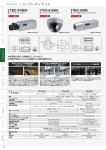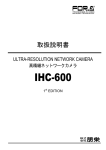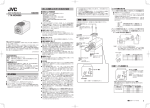Download "取扱説明書"
Transcript
TK-S655 コンビネーションカメラ コンビネーションカメラ 型 名 取扱説明書 (A) TK-S655 お買い上げありがとうございます。 ご使用の前にこの「取扱説明書」と別冊の「安全上のご注意」 をお読みのうえ、正しくお使いください。 特に「安全上のご注意」は必ずお読みいただき、安全にお 使いください。 お読みになったあとは、保証書と一緒に大切に保管し、必要 なときお読みください。 製造番号は品質管理上重要なものです。お買い上げの際 は本機に製造番号が正しく記されているか、 またその製造 番号と保証書に記載されている製造番号が一致している かお確かめください。 9-001F-H LWT0049-001F-H TK-S655(001F-H).pm6 Page 101 06.1.27, 2:38 PM Adobe PageMaker 6.0J/PPC 目 次 はじめに 特長 ........................................................................................................................................................................................................ 4 添付物・付属品 ..................................................................................................................................................................................... 4 安全上のご注意 ..................................................................................................................................................................................... 5 正しくお使いいただくためのご注意 .................................................................................................................................................. 5 各部の名称とはたらき ......................................................................................................................................................................... 7 接続・設置 RM-P2200 のシステム ..................................................................................................................................................................... 9 RM-P2600 のシステム .................................................................................................................................................................. 10 RM-P2100 のシステム .................................................................................................................................................................. 11 RM-P2580 のシステム .................................................................................................................................................................. 12 スイッチの設定 .......................................................................................................................................................................... 13, 14 ケーブルの接続 .......................................................................................................................................................................... 15, 16 天井取付金具の取り付け .................................................................................................................................................................. 17 カメラの取り付け ....................................................................................................................................................................... 17,18 RM-P2200 からカメラの設定を変える 設定方法 .............................................................................................................................................................................................. 19 メニュー画面の流れ .......................................................................................................................................................................... 20 カメラ機能画面 .................................................................................................................................................................................. 22 カメラタイトル/アラーム画面 ....................................................................................................................................................... 23 カメラ ALC /映像画面 .................................................................................................................................................................... 24 ヤカンモ−ド画面 .............................................................................................................................................................................. 26 オートパン/トレース画面 ............................................................................................................................................................... 26 ポジション映像設定画面 .................................................................................................................................................................. 27 オートパン/トレース映像設定画面 ............................................................................................................................................... 29 プライベートマスクの設定 ............................................................................................................................................................... 31 カメラタイトルの設定 ...................................................................................................................................................................... 32 ホームポジションタイトルの設定 ................................................................................................................................................... 33 エリアタイトルの設定 ...................................................................................................................................................................... 34 リモコンアラームタイトルの設定 ................................................................................................................................................... 35 オートパンの設定 .............................................................................................................................................................................. 36 オートトレースの設定 ...................................................................................................................................................................... 37 オートホワイトバランス調整 ........................................................................................................................................................... 38 RM-P2600 からカメラの設定を変える 設定方法 .............................................................................................................................................................................................. 39 メニュー画面の流れ .......................................................................................................................................................................... 40 カメラ機能画面 .................................................................................................................................................................................. 42 カメラタイトル/アラーム画面 ....................................................................................................................................................... 43 カメラ ALC /映像画面 .................................................................................................................................................................... 44 ヤカンモ−ド画面 .............................................................................................................................................................................. 46 オートパン/トレース画面 ............................................................................................................................................................... 46 ポジション映像設定画面 .................................................................................................................................................................. 47 オートパン/トレース映像設定画面 ............................................................................................................................................... 49 プライベートマスクの設定 ............................................................................................................................................................... 51 カメラタイトルの設定 ...................................................................................................................................................................... 52 ホームポジションタイトルの設定 ................................................................................................................................................... 53 エリアタイトルの設定 ...................................................................................................................................................................... 54 2 TK-S655(001F-H).pm6 Page 2 06.1.27, 2:26 PM Adobe PageMaker 6.0J/PPC リモコンアラームタイトルの設定 ................................................................................................................................................... 55 オートパンの設定 .............................................................................................................................................................................. 56 オートトレースの設定 ...................................................................................................................................................................... 57 オートホワイトバランス調整 ........................................................................................................................................................... 58 RM-P2100(C)からカメラの設定を変える 設定方法 .............................................................................................................................................................................................. 59 メニュー画面の流れ .......................................................................................................................................................................... 60 カメラ機能画面 .................................................................................................................................................................................. 61 カメラタイトル/アラーム画面 ....................................................................................................................................................... 62 カメラ映像画面 .................................................................................................................................................................................. 63 カメラ ALC/ExDR 画面 ................................................................................................................................................................... 63 プライベートマスクの設定 ............................................................................................................................................................... 66 カメラタイトルの設定 ...................................................................................................................................................................... 67 エリアタイトルの設定 ...................................................................................................................................................................... 68 リモコンアラームタイトルの設定 ................................................................................................................................................... 69 RM-P2580 からカメラの設定を変える 設定方法 .............................................................................................................................................................................................. 70 メニュー画面の流れ .......................................................................................................................................................................... 71 カメラ機能画面 .................................................................................................................................................................................. 72 カメラタイトル/アラーム画面 ....................................................................................................................................................... 73 カメラ ALC /映像画面 .................................................................................................................................................................... 74 ヤカンモード画面 .............................................................................................................................................................................. 76 オートパン/パトロール/トレース画面 ....................................................................................................................................... 76 ポジション機能設定画面 .................................................................................................................................................................. 77 データークリア画面 .......................................................................................................................................................................... 78 オートパン/パトロール/トレース映像設定画面 ........................................................................................................................ 79 プライベートマスクの設定 ............................................................................................................................................................... 81 カメラタイトルの設定 ...................................................................................................................................................................... 82 エリアタイトルの設定 ...................................................................................................................................................................... 83 リモコンアラームタイトルの設定 ................................................................................................................................................... 84 オートパンの設定 .............................................................................................................................................................................. 85 オートパトロールの設定 .................................................................................................................................................................. 86 オートトレースの設定 ...................................................................................................................................................................... 87 ポジションタイトルの設定 ............................................................................................................................................................... 88 その他 天井埋込ブラケット(WB-S575:別売)の取り付け方 ............................................................................................................ 89 天井埋込ブラケット(WB-S575:別売)のはずし方 ................................................................................................................ 91 間違った設定をした場合の表示について ....................................................................................................................................... 92 故障かな?と思ったら ...................................................................................................................................................................... 94 保証とアフターサービス .................................................................................................................................................................. 96 仕様 ..................................................................................................................................................................................................... 96 3 TK-S655(001F-H).pm6 Page 3 06.1.27, 2:26 PM Adobe PageMaker 6.0J/PPC はじめに 特長 ■ ワイドダイナミックレンジ搭載 DSP 照度差のある被写体でも鮮明に撮影することができます。 ■ 昼夜監視可能 低照度時、IR フィルターの ON/OFF 切り換えにより自動的に高感度モード(白黒)に切り換えることができます。 また赤外線照明器(波長 850 nm ∼ 880 nm)にも対応しています。 ■ プライベートマスキング機能搭載 撮影する場所に、映したくない場所がある場合、その部分を映さないよう設定することができます。 ■ 簡易防水設計 簡易防水設計 (JIS 防滴2型)されており、軒下など直接水のかからない場所への設置が可能です。 (屋外では使用 できません) ■ 光学+電子ズーム 25 倍光学ズームレンズ+ 2 倍電子ズームにより細かな監視がおこなえます。 ■ 高感度 CCD と明るいズームレンズの採用 従来当社比で 7 割近く感度を向上させた CCD の採用と、最大口径比 F1.6(WIDE 端)と明るいズームレンズの採 用で、カラーモード 2.0 lx (AGC 20 dB, 50%)の高感度を実現しています。 ■ 同軸多重/ビデオ信号出力の両システムに対応 SW-2200, RM-P2200, カメラコントロールユニット(CCU)を組み合わせた同軸多重システムに対応、また ビデオ信号を直接カメラから出力することもできますので CCU を使用しないシステムを組むことも可能です。 ■ 高速回転台を装備 水平 300° /秒、垂直 180° /秒の高速回転台を装備していますので、あらかじめプリセットしたポジションをす ばやく呼び出すことができます。 添付物・付属品 コンビネーションカメラ 型 名 TK-S655 取扱説明書 お買い上げありがとうございます。 ご使用の前にこの「取扱説明書」と別冊の「安全上のご注意」 をお読みのうえ、正しくお使いください。 特に「安全上のご注意」は必ずお読みいただき、安全にお 使いください。 お読みになったあとは、保証書と一緒に大切に保管し、必要 なときお読みください。 製造番号は品質管理上重要なものです。お買い上げの際 は本機に製造番号が正しく記されているか、またその製造 番号と保証書に記載されている製造番号が一致している かお確かめください。 私たちは環境・資源を大切にしています。 この取扱説明書は再生紙(100%)を使用しています。 私たちは環境・資源を大切にしています。 この取扱説明書は再生紙(100%)を使用しています。 LWT0002-001A-H 取扱説明書 (本紙) 保証書 スクリュー (M3×12 mm) ケーブル取付金具使用時 ケーブル取付金具 ビクターサービス窓口案内 天井取付金具 スクリュー (4ヶ) (M4×12 mm) 天井埋込ブラケット使用時 4 TK-S655(001F-H).pm6 Page 4 06.1.27, 2:26 PM Adobe PageMaker 6.0J/PPC はじめに 安全上のご注意 警告 十分な強度を持った場所に取り付ける 本機は高速回転をおこなうため、振動や本機質 量(約2.4 kg)などを考慮し、十分な強度を 持った場所に取り付けてください。化粧合板、 石膏ボード、ブラスターボードなど、天井材質 に強度が足りない場合は補強材(ベニヤ合板な ど)を当てて補強してください。補強が不十分 な場合は、振動のためモニター上で画ブレが発 生したり、最悪の場合落下し、下に人がいた場 合、重大な事故となる危険があります。 正しくお使いいただくためのご注意 消耗部品について 以下の部品は消耗部品であり寿命時間、回数を目安に交換 が必要です。 寿命時間は目安であり、使用環境や使用条件により異なり ます。 消耗部品の交換は、保証期間内であっても有償となります。 ズームレンズ組立 ズーム動作 ........................... 200万動作 フォーカス動作 ..................... 400万動作 スリップリング ............................... 約500万動作 冷却ファン ..................................... 約3万時間 アラーム出力1用リレー .............. 20万回 ● ● ● 専用の取付金具で正しく取り付ける ● 必ず専用の取付金具を使用してください。落下 防止ワイヤーは必ず接続し、取付ネジやナット はきちんと締め付けてください。 オートフォーカスについて 正しい電源、電圧で使用する 本機の電源定格はAC24V 50 Hz/60 Hzで す。定格を超えた電源を供給すると故障や最悪 の場合発煙、発火のおそれがあります。 本機は、本機自身や接続ケーブルへの誘雷に対 しある程度の対応はしておりますが、万全では ありません。落雷の被害が考えられる取付場所 では、必ず接続ケーブルにアレスターを追加す る等の対応をとってください。 本機はワンプッシュオートフォーカス、EASY AFのオート フォーカス機能を備えていますが、被写体やカメラの設定 ではピントが合わせられない場合があります。 この場合は、手動でピント合わせを行ってください。 オートフォーカスが合わせにくい被写体 ● ● ● ● ● 注意 オートフォーカスが動作困難な設定 ● 本機を設置する場合は、専門技術が必要となり ますので、販売店にご依頼ください。 取り付けネジやナットでの締め付けが不確実だ と落下する恐れがありますので確実に締め付け てください。 定期的に点検してください。 取付部の劣化や振動によるネジのゆるみを定期 的に点検し、落下の危険がないことを確認して ください。 画面の輝度が極端に高い(明るい)とき 画面の輝度が極端に低い(暗い)とき 画面の輝度が常に変化しているとき(点滅中のライトなど) コントラスト(明暗差)のほとんどないとき 画面上に繰り返しの縦縞パターンがあるとき ● ● AGCで感度アップし画面がザラついているとき 電子増減で画面の動きが少ないとき 電子ズーム中で十分な輪郭成分がないとき RM-P2100リモ ートコントロールユニットの(B )バ ー ジョン:シリアルナンバーの下4桁が0450以前のセットで はF O C U S ボタンの同時押しによるワンプッシュオ ート フォーカスは設定できません。 設置上のお願い ● ● エアコンの吹き出し口近くや外気の入り込む扉付近など 急激に温度の変化する所には設置しないでください。 ドームカバーが曇ったり結露する場合があります。 湿度の高いときに本機の設置を行うと内部に湿気がたまり、 ドームカバー内が曇ることがありますのでご注意ください。 5 TK-S655(001F-H).pm6 Page 5 06.1.27, 2:26 PM Adobe PageMaker 6.0J/PPC はじめに 正しくお使いいただくためのご注意 ● 節電のため使用しないときは、システムの電源を切ってくだ さい。 ● 本機は屋内用カメラです。屋外での使用はできません。 ● 本機は吊り下げ専用です。据え置きや傾けて使用すると正常 に動作しなかったり、いちじるしく寿命が短くなる場合があ ります。 ● 次のような場所への設置およびご使用はできません。 ・雨や水のかかる場所(本機の防水性は JIS 保護等級で防滴 2レベルです) ・厨房など蒸気や油分の多い場所 ・使用周囲温度(− 10℃∼ 50℃)を超える場所 ・放射線やX線及び強力な電波や磁気の発生する場所 ・振動する場所 ・ほこりの多い場所 ● 本機の放熱が不十分になると故障の原因となります。 本機周辺の通風を妨げないようにしてください。 本機は本体表面(天井面、側面)から放熱をおこなっていま す。壁の近くなど、熱がこもる場所に設置しないでください。 ● エアコンの吹き出し口近くなど直接冷気の当たる所に設置し ないでください。ドームカバー内部が結露することがありま す。 ● レンズを太陽などの強い光源に向けないでください。故障の 原因となります。 ● 本機は AGC 回路内蔵のため、暗い場所では自動的に感度が 上がり、画面がザラついた感じになる場合がありますが、こ れは故障ではありません。 ● AGC が動作中、トランシーバーなど強い磁気を発生する機 器を本機の近くで使用すると、画像にビートなど発生するこ とがあります。 トランシーバーなどを使用する場合は、本機から 3 m 以上 はなれてお使いください。 ● オートアイリス時、AGC ON の場合アイリスコントロール ボタンでアイリスを可変しても、感度アップ機能が働き画面 の明るさの変化しないことがあります。この場合は AGC を OFF にするかアイリスをマニュアルにしてください。 ● オートアイリス時、画面の明るさによっては、(十分な光量 が得られないとき)アイリスコントロールボタンが働かない ことがあります。この場合は、アイリスをマニュアルにして ください。 ● 本機をホワイトバランス ATW(自動調整) で使用した時、自 動追尾ホワイトバランス回路の原理上、実際の色と多少色合 いが異なることがありますが、故障ではありません。 ● リモートコントロールユニットとしてRM-P2100を使った 場合、TK-S655 のシャッタースピードを 1/125 に切り換 えても実際のシャッタースピードは 1/100 となります。 ● 24 時間連続して長期間同じポジションを監視する場合、水 平回転部の接点抵抗の増加により映像にノイズが発生した り、リモートコントロールユニットからの操作が不安定にな ることが考えられます。そのため 1 週間に 1 回、システムの 電源を再投入 (カメラをイニシャル動作させる) し、接点のク リーニングをおこなってください。 ● ドームカバーは、直接手で触れないでください。カバーが汚 れると画質劣下の原因となります。 ● ドームカバーは、半球形をしているため半球の端では像のゆ がみが発生します。本機では半球の端をマスクしており、チ ルト方向で水平を映すと半球の端が画角に入るため、画面の 上端が黒くなったり、ピントが甘くなることがあります。 ● 光源(照明など)の付近や輝度差のある被写体を撮影すると、 画面上にゴーストが発生することがありますが、これはドー ムカバーと内蔵レンズの特性によるもので、故障ではありま せん。 ● お手入れは ・ 電源を切ってからおこなってください。 ・ ドームカバー部は、レンズふき用布(又は紙)を使用して汚れ をふきとってください。使用環境によっては短期間で汚れが 付着することがあります。 汚れがひどい場合は、中性洗剤を水にうすめレンズふき用布 (又は紙)にしみ込ませふきとってください。 ■ ズーム動作 マニュアル操作あるいはプリセット選択によりTELE端 付近でズーム動作が止まった後フォーカスがかすかに動 くことがあります。 また、 マニュアルでズーム操作中動きがなめらかでない ことがあります。 これらの現象は内蔵レンズの性能によるもので故障では ありません。 ■プリセットポジション ・ 本機で設定できるプリセットポジション数は、ホームポ ジションと 6 3 ヵ所のプリセットポジションで合計 64 ヵ所です。 ・ 電子ズームは× 2 倍でプリセットされている場合、メ ニュー画面で電子ズームをOFFに設定すると、電子ズー ム機能が動作しない状態でプリセットされた位置に移動 します。 ● 高輝度の被写体 (ランプなど) を撮影した時、画面上で高輝度 の被写体の上下方向に白い尾引き現象が現われます。これは 固体撮像素子特有の現象 (スミア現象) で故障ではありません。 ● 本機は電子シャッターを出荷時 1/60 秒に設定しています。 商用電源周波数50Hz地域で蛍光照明下ではリモートコント ロールユニットで 1/100 秒に切り換えてご使用ください。 (1/100 秒の時、感度が少し下がります。) ただし、ExDR モード項目を ON 設定時は、フリッカー(チ ラツキ)が消えない場合があります。 6 TK-S655(001F-H).pm6 Page 6 06.1.27, 2:26 PM Adobe PageMaker 6.0J/PPC 各部の名称とはたらき ■ 天井取付金具 0 カバー 8 7 9 (CN24) 9 アラーム出力端子 1番ピン 8 [CONTROL](CN22) 6 1番ピン 7 [ALARM I/O](CN23) 1番ピン 1 5 2 6 アラーム入力端子(CN26) 34 (端子側) 1【TO CCU/VIDEO OUT】同軸ケーブル接続端子 本機は % 設定スイッチの切り換えで、カメラコントロー ルユニット (CCU) を接続するシステムでも、 CCUを使用 しない直接ビデオ出力のシステムでも対応できます。 ・TO CCU 同期信号、制御信号、映像信号を重畳した特殊信号用の 端子です。SW-2200、SW-2600、またはカメラコ ントロールユニット(CCU)などと接続します。 ・VIDEO OUT 複合映像信号(1V(p-p)、出力インピーダンス75Ω)の 出力端子です。スイッチャーなどと接続します。 2【AC ∼ 24V INPUT】AC24V 入力端子 1番ピン (各端子のピン配置) 7【ALARM I/O】アラーム端子(CN23) アラーム入力 1、アラーム出力 1 の端子です。 本機では、アラーム入力 1 は、白黒切換信号入力、アラー ム出力 1 は、白黒切換出力信号となります。 16ページ ☞ ピン番号 1 2 3 4 電源ユニット(TK-A241)からAC24V電源を入力します。 3 カバー位置合わせマーク 5 信 号 名 アラーム出力1(N. OPEN) (白黒切換信号出力) アラーム出力1(COM) (白黒切換信号出力) アラーム出力1(N. CLOSE) (白黒切換信号入力) アラーム入力1 (白黒切換信号入力) GND カバーを取り付ける時の、位置合わせマークです。 8【CONTROL】制御信号接続端子(CN22) 4 ロックスクリュー カメラ本体を固定するため、このスクリューでカメラ 本体固定金具 * を必ず固定してください。 5 安全ワイヤー取付穴 万一のカメラ落下に備え、この穴に天井スラブまたは チャンネルからのワイヤーを取り付けます。 6 アラーム入力端子(CN26) リモートコントロールユニット(RM-P2580)と接続しま す。 ピン番号 1 2 3 4 信 号 名 TX + TX − RX + RX − 記号 A ○ B ○ C ○ D ○ この端子はご使用になれません。 9 アラーム出力端子(CN24) この端子はご使用になれません。 7 TK-S655(001F-H).pm6 Page 7 06.1.27, 2:27 PM Adobe PageMaker 6.0J/PPC はじめに 各部の名称とはたらき(つづき) & ^ % # $ * ⁄ ! @ # ( ) (設定スイッチ側) 0 カバー 保護カバーです。ケーブル類を通すときは、ゴム製の キャップに切り込みを入れてください。 15ページ ☞ * カメラ本体固定金具 ロックスクリュー4 をこの金具に締め付けてカメラ本体 と天井取付金具を固定します。 ! カメラ接続端子(メス) ( レンズ部 @ 落下防止ワイヤー固定フック ) ドームカバー # 固定用穴(4 ヵ所) ⁄ 本体カバー カメラ本体の接続端子^ とつなぎます。 このフックにカメラ本体の落下防止ワイヤー& をひっか けます。 この穴を利用して天井あるいは、天井埋込ブラケット (WB-S575:別売) に取り付けます。 レンズを交換することはできません。 ドームカバーは傷が付きやすいので、取り扱いには注意 してください。 カメラを天井に設置した状態で本体カバーをはずすと、 ドームカバーが落下するおそれがあります。本体カバー ははずさないでください。 $【マシン ID】マシン ID 設定スイッチ RM-P2580 のシステムなど、通信方式として RS-485 マルチドロップ方式の場合、カメラごとにマシン ID を設 定します。 14ページ ☞ % 設定スイッチ ケーブル長、接続機器などの設定をおこないます。 13ページ ☞ ^ 接続端子(オス) 天井取付金具のカメラ接続端子! とつなぎます。 & 落下防止ワイヤー このワイヤーを、天井取付金具の落下防止ワイヤー固定 フック@ にかけます。 8 TK-S655(001F-H).pm6 Page 8 06.1.27, 2:27 PM Adobe PageMaker 6.0J/PPC 接続・設置 RM-P2200 のシステム システムコントロールユニット(SW-2200)1 台に、カメラ 16 台まで接続可能。最大 80 台までの拡張に対応。 (各 カメラごとに 64 ポジション設定可能) コンビネーションカメラ TK-S655 同軸ケーブル カメラ1 CAMERA INPUT 電源 ケーブル モニター システムコントロールユニット SW-2200 MONITOR OUTPUT SYSTEM CONTROL UNIT SW-2100 電源 コンビネーションカメラ TK-S655 CAMERA INPUT TO RM-P2200 CAMERA OUTPUT (TO CCU) カメラ2 電源ユニット TK-A241 外部入力 単画面 IN A OFF 再生 停止 C 閉 アイリス フォーカス 速い 開 遠 再生 カメラ ホーム 1 (1) (2) (3) (4) 7 (5) (6) 取消し 4 2 パン/チルト サーチ 広角 望遠 スキップ 早送り 5 8 0 ALL CAMERA INPUT 3 6 9 オート パン オプ ション 確定 魔 送る ズーム 早魔オ COLOR QUAD UNIT TK-D700 リモートコントロールユニット RM-P2200 カメラ1ヘ カメラ2ヘ MAX 3.2A P OUTPUT 2 C GND MAX 1A TOTAL MAX 3.2A P 電源ユニット(TK-A241)に本機を 接 続 する時は、 “OUTPUT1” (MAX3.2A)に接続してください。 “OUTPUT2” (MAX1A) “OUTPUT3” (MAX1A)に接続す ると電流容量が不足することがあり ます。 本機を2台接続する時も、図の様に ラグ板を用いて、どちらのカメラも “OUTPUT1”に接続してください。 OUTPUT 3 C GND MAX 1A TK-A241背面端子台部 ● ケーブルの接続 分割 メニュー セット 1 2 3 4 入 切 ・使用機器の電源を切ってからおこなってください。 ・使用機器の「取扱説明書」をお読みのうえ、おこなっ てください。 ・接続ケーブル種類および距離は、 15ページ「ケー ブルの接続」を、よくお読みになってからおこなって ください。 ご注意 AC 24 V OUTPUT 1 C GND 自動切換 接続は ● P 電源 カメラ 選択 選 択 スピード 遅い IN O OFF B 決定 レンズ/外部入力 I CCU(カメラコントロールユニット) 四分割ユニットTK-D700など 分割画面 ファンクション 検索 オートフォーカス 一時停止 OUTPUT1 SYNC OUTPUT EXT SYNC IN 夜間 POWER OUTPUT3 I O TO SW-2200 出力選択 TK-A241 POWER SUPPLY UNIT OUTPUT2 入 切 ☞ TK-A241は1台につきTK-S655を2 台まで駆動できます。 ☞15ページ (天井取付金具の端子側) スイッチの設定 ☞13ページ (天井取付金具の設定スイッチ側) 8 7 6 5 4 3 O F F 1 SW-2200 CAMERA INPUT端子へ 2 設定不要 同軸ケーブル 電源ケーブル TK-A241 AC 24V端子へ スイッチ1 スイッチ2 スイッチ4 スイッチ5 スイッチ7 } ケーブル長より設定 : ON : OFF : OFF (スイッチ7 は必ず OFFに設定してください) 9 TK-S655(001F-H).pm6 Page 9 06.1.27, 2:27 PM Adobe PageMaker 6.0J/PPC 接続・設置 RM-P2600 のシステム システムコントロールユニット(SW-2600)1 台に、カメラ 9 台まで接続可能。 (各カメラごとに 64 ポジション設 定可能) コンビネーションカメラ TK-S655 同軸ケーブル カメラ1 電源 ケーブル コンビネーションカメラ TK-S655 モニター システムコントロールユニット SW-2600 CAMERA INPUT CAMERA INPUT MONITOR OUTPUT TO RM-P2600 カメラ2 TO SW-2600 電源ユニット TK-A241 TK-A241 POWER SUPPLY UNIT POWER OUTPUT2 OUTPUT3 OUTPUT1 IN OFF I IN O OFF リモートコントロールユニット RM-P2600 接続は カメラ1ヘ カメラ2ヘ ご注意 ・使用機器の電源を切ってからおこなってください。 ・使用機器の「取扱説明書」をお読みのうえ、おこなっ てください。 ・接続ケーブル種類および距離は、 15ページ「ケー ブルの接続」を、よくお読みになってからおこなって ください。 ● 電源ユニッ ト(TK-A241)に本機を 接 続 する時は、 “OUTPUT1” (MAX3.2A)に接続してください。 “OUTPUT2” (MAX1A) “OUTPUT3” (MAX1A)に接続す ると電流容量が不足することがあり ます。 本機を2台接続する時も、図の様に ラグ板を用いて、どちらのカメラも “OUTPUT1”に接続してください。 AC 24 V P OUTPUT 1 C GND MAX 3.2A P OUTPUT 2 C GND MAX 1A TOTAL MAX 3.2A P OUTPUT 3 C GND MAX 1A TK-A241背面端子台部 ☞ ● TK-A241は1台につきTK-S655を2 台まで駆動できます。 ケーブルの接続 ☞15ページ (天井取付金具の端子側) スイッチの設定 ☞13ページ (天井取付金具の設定スイッチ側) 8 7 6 5 4 3 O F F 1 SW-2600 CAMERA INPUT端子へ 2 設定不要 同軸ケーブル 電源ケーブル TK-A241 AC 24V端子へ スイッチ1 スイッチ2 スイッチ4 スイッチ5 スイッチ7 } ケーブル長より設定 : ON : OFF : OFF (スイッチ7 は必ず OFFに設定してください) 10 TK-S655(001F-H).pm6 Page 10 06.1.27, 2:27 PM Adobe PageMaker 6.0J/PPC RM-P2100 のシステム システムコントロールユニット(SW-2100)1 台に、カメラ 16 台まで接続可能。最大 64 台までの拡張に対応。 (各 カメラごとに 64 ポジション設定可能) コンビネーションカメラ TK-S655 同軸ケーブル カメラ1 システムコントロールユニット SW-2100 CAMERA INPUT 電源 ケーブル モニター MONITOR OUTPUT SYSTEM CONTROL UNIT SW-2100 電源 コンビネーションカメラ TK-S655 CAMERA INPUT TO RM-P2100 CAMERA OUTPUT (TO CCU) カメラ2 デフロスター ワイパー VTR 照明 待機中 マニュアル オート レンズ 選 択 入 I 切 O EXT SYNC IN パン/チルト アイリス C 閉 N 近 開 O 遠 F フォーカス 遅い 速い 1 2 3 4 5 6 7 8 9 COLOR QUAD UNIT TK-D700 OUTPUT1 I IN W 広角 望遠 遅い 速い T 電源 カメラ 選択 カメラ 位置 取消 0 ALL 確 定 戻 る 自動切換 分割 メニュー セット 1 2 3 4 入 ホーム ズーム OFF CCU(カメラコントロールユニット) 四分割ユニットTK-D700など 電源 マニュアル/オート 出力選択 POWER IN SYNC OUTPUT REMOTE CONTROL UNIT RM-P2100 カメラ TK-A241 POWER SUPPLY UNIT OUTPUT3 I O TO SW-2100 電源ユニット TK-A241 OUTPUT2 入 切 送 る O OFF リモートコントロールユニット RM-P2100 CAMERA INPUT 切 接続は カメラ1ヘ カメラ2ヘ ご注意 ・使用機器の電源を切ってからおこなってください。 ・使用機器の「取扱説明書」をお読みのうえおこなって ください。 ・接続ケーブル種類および距離は、 15ページ「ケー ブルの接続」を、よくお読みになってからおこなって ください。 ・SW-2100のEXT SYNC THRU OUTPUTを使用し ないときは、SW-2100背面の75Ω終端スイッチを 必ずONにしてご使用ください。“OFF” 側になってい ると同期がみだれることがあります。 ● 電源ユニット (TK-A241)に本機を 接 続 する時は、 “OUTPUT1” (MAX3.2A)に接続してください。 “OUTPUT2” (MAX1A) “OUTPUT3” (MAX1A)に接続す ると電流容量が不足することがあり ます。 本機を2台接続する時も、図の様に ラグ板を用いて、どちらのカメラも “OUTPUT1”に接続してください。 AC 24 V P OUTPUT 1 C GND MAX 3.2A P OUTPUT 2 C GND MAX 1A TOTAL MAX 3.2A P OUTPUT 3 C GND MAX 1A TK-A241背面端子台部 ☞ ● TK-A241は1台につきTK-S655を2 台まで駆動できます。 ケーブルの接続 ☞15ページ (天井取付金具の端子側) スイッチの設定 ☞13ページ (天井取付金具の設定スイッチ側) 8 7 6 5 4 3 O F F 1 SW-2100 CAMERA INPUT端子へ 2 設定不要 同軸ケーブル 電源ケーブル TK-A241 AC 24V端子へ スイッチ1 スイッチ2 スイッチ4 スイッチ5 スイッチ7 } ケーブル長より設定 : OFF : OFF : OFF (スイッチ7 は必ず OFFに設定してください) 11 TK-S655(001F-H).pm6 Page 11 06.1.27, 2:27 PM Adobe PageMaker 6.0J/PPC 接続・設置 RM-P2580 のシステム カメラ 8 台までのシステムです。(各カメラごとに 64 ポジション設定可能) コンビネーションカメラ TK-S655 接続は 制御信号ケーブル ・使用機器の電源を切ってからおこなってください。 ・使用機器の「取扱説明書」をお読みのうえおこなってくだ さい。 ・接続ケーブル種類および距離は、 15 ページ「ケーブル の接続」を、よくお読みになってからおこなってください。 ・TK-A241 は TK-S655 を 2 台まで駆動できます。また 接続はTK-A241背面OUTPUT1端子を必ず使用してく ださい。 ( 9ページ“ご注意”) ・制御信号ケーブルはループ接続できません。 同軸ケーブル カメラ1 電源ケーブル ☞ マシンID :01 スイッチ8 : OFF (RX TERM) ☞ コンビネーションカメラ TK-S655 カメラ2 電源ユニット TK-A241 マシンID : 02 スイッチ8 : OFF (RX TERM) TK-A241 POWER SUPPLY UNIT POWER OUTPUT2 OUTPUT1 OUTPUT3 I IN IN O OFF OFF コンビネーションカメラ TK-S655 カメラ8 電源ユニット TK-A241 マシンID : 08 スイッチ8 : ON (RX TERM) TK-A241 POWER SUPPLY UNIT POWER OUTPUT2 OUTPUT3 OUTPUT1 IN OFF I IN O OFF TO CAMERA モニター TO CAMERA RX TX TX RX++RX-− RX TX++TX-− COM 1 2 3 4 5 6 7 8 DATA I / O UNIT CAMERA COM 9/1 10/2 11/3 12/4 13/5 14/6 15/7 16/8 COM AUTO ALARM COM SW COM SERIAL-1 SERIAL-2 POWER OFF ON リモートコントロールユニット RM-P2580 1 2 3 4 VIDEO INPUT 5 6 7 8 MONITOR MONITOR OUTPUT OUTPUT 1 2 AC ∼ INPUT 1 2 3 4 5 6 7 8 ON ケーブル接続 1 2 3 4 5 VIDEO OUTPUT 6 ☞15ページ 7 8 MONITOR OUTPUT 1 (天井取付金具の端子側) ☞13ページ (天井取付金具の設定スイッチ側) 10の位 78 901 1の位 456 23 78 901 456 23 カメラ2端子 TX + A TX – B RX + C RX – D カメラ3端子 TX + A TX – B RX + C RX – D RM-P2580 TO CAMERA端子 A RX + B RX – C TX + D TX – カメラの端子、RM-P2580 の端子 相方に表示してある A B C D を同じ マークどうし接続すると、わかりや すく又、間違いなく結線できます。 8 7 6 スイッチ1 無効 スイッチ2 (OFFに設定) スイッチ4 : ON スイッチ5 : ON スイッチ7 : ON スイッチ7を“ON”にしないと カメラの電源が入りません } 制御信号ケーブルの接続(より対ケーブル推奨) カメラ1端子 TX + A TX – B RX + C RX – D 5 マシンID 4 TK-A241 AC24V 端子へ 3 RM-P2580 CAMERA INPUT 端子へ 2 電源ケーブル スイッチの設定 1 同軸ケーブル RM-P2580 TO CAMERA端子と 次のカメラへ O F F 制御信号ケーブル RM-P2580のVIDEO INPUT番号と合わせる。 (例)カメラ1 10の位を“0”,1の位を“1” 電源投入時のカメラ1 モニター画面 スイッチ8 : 制 御 信 号ケ ーブル の 末 端に設 置され たカメラのみ“ON” 他は全て“OFF”。 >>イニシャル プロセス<< パ ン:- - I - チルト:- - I - >コントローラー:RM-P2580 ID-01 DUPLEX表示 (IDの確認方法 ID番号を表示 ☞14ページ) 12 TK-S655(001F-H).pm6 Page 12 06.1.27, 2:27 PM Adobe PageMaker 6.0J/PPC スイッチの設定 カメラを取り付ける前に、天井取付金具にあるスイッチを設定します。 設定は使用するシステムにより異なります。 ■ 設定スイッチ スイッチ1 ケーブル長切換 スイッチ2 スイッチ3 MANUAL表示 スイッチ4 システム接続切換 スイッチ5 スイッチ6 サービスにて使用 必ずOFFに設定 スイッチ7 CCU接続 スイッチ8 RX終端 } 8 7 6 4 3 2 5 <ご注意> スイッチ6がONになっていると 映像が乱れることがあります O F F 1 } ● ケーブル長切換 (スイッチ 1、スイッチ 2) 本機とCCU(カメラコントロールユニット)もしくはSW2600を接続する同軸ケーブルの距離によって設定します。 ケーブル長 0m ∼ 125m 126m ∼ 250m 251m ∼ 375m 376m ∼ 500m スイッチ 1 OFF ON OFF ON スイッチ 2 OFF OFF ON ON (初期設定値:ケーブル長 0m ∼ 125m) RM-P2580のシステムでは設定の必要はありません。 プリセットされたポジション以外にリモートコントロール でマニュアル操作をおこなった時に、画面上に“マニュア ル”表示をするかどうかの設定をおこないます。 スイッチ 3 OFF ON スイッチ 7 OFF ON ● RX 終端 (スイッチ 8) 制御信号端子 RX +、RX −間を 110 Ωの抵抗値で終端す るかどうかの設定です。 スイッチ 8 ON OFF (初期設定値:終端(110Ω)) ● システム接続切換 (スイッチ 4、スイッチ 5) 本機に接続する機器に合わせて設定します スイッチ 4 OFF OFF ON ON CCU 接続 有 無 RX 終端 終端(110 Ω) 開放 (初期設定値:表示 有) 接続機器 SW-2100 Point to Point RM-P2580 SW-2200/2600 本機の電源を、 CCU (カメラコントロールユニット) の電源入 切に連動して入切させるかどうかの設定です。 CCUを使った システム (RM-P2200、RM-P2100 のシステム)では必 ず “有” に設定してください。 SW-2600のシステムでは、CCU(カメラユニット)を接続 しませんが、 “有”に設定してください。 CCUを使わないシステム(RM-P2580のシステム) では必 ず “無” に設定してください。 “有”だと電源が入りません。 (初期設定値:有) ● MANUAL 表示 (スイッチ 3) MANUAL 表示 有 無 ● CCU 接続 (スイッチ 7) スイッチ 5 OFF ON ON OFF 本機を含むシステムがRM-P2580などマルチドロップ(RS485)方式の場合、 制御信号ケーブルの末端に設置したカメラ のみ “終端”に設定し、 他のカメラは“開放” に設定します。 Point to Point PC 等を使用して、外部からコントロールする時に使用します。 詳細は、営業部へお問い合わせください。 (初期設定値:SW-2200/2600) 13 TK-S655(001F-H).pm6 Page 13 06.1.27, 2:27 PM Adobe PageMaker 6.0J/PPC 接続・設置 456 1の位 456 901 23 10の位 78 901 23 78 ● マシン ID RM-P2580などマルチドロップ方式でシステムを制御す る場合、各カメラにマシン ID の設定をおこないます。マシ ンIDは、RM-P2580に接続された複数のカメラをそれぞ れ識別するための番号です。マシン ID は、RM-P2580 の VIDEO INPUT 番号と合わせてください。 901 901 23 78 “1” 78 “0” 23 456 456 (例) VIDEO INPUT1に接続されたカメ ラは、右図の様に“0” “1”と設定 します。 10の位 1の位 MEMO RM-P2580を使用したシステムでは、1組の制御信号ケーブル に、複数台を接続して使用するため、各カメラのスイッチ設 定が1台でもおかしいとシステム全体が動作不良となります。 <下記手順で確認できます> 1. チェックをおこなうカメラ映像をモニターに出力する。 2. カメラの AC24V 電源を切 ➞ 入する。 3. カメラがイニシャル動作する。 下図画面が表示されます。 >>イニシャル プロセス<< パ ン:- - I - チルト:- - I - >コントローラー:RM-P2580 ID-01 “RM-P2580” と表示 されること ID-□□と表示され □□が正しい番号 となっていること 4.“RM-P2580”“ID- □□”が表示されること、RMP2580 の VIDEO INPUT 番号と合っているか確認す る。 5. 誤っていたら、設定しなおしてください。 14 TK-S655(001F-H).pm6 Page 14 06.1.27, 2:27 PM Adobe PageMaker 6.0J/PPC ケーブルの接続 下記手順で天井取付金具端子側にケーブルを接続します。 (水滴がセットに着いた状態で取り付け取り外しをおこなうと、水が内部に浸入するおそれがあります。) 1. 天井に穴(φ90)をあける 4. ケーブルをつなぐ P9 ∼ P11 に従いシステムに合わせて天井取付金具の 端子にケーブル類を接続します。接続ケーブルは、 AC24V 電源ケーブル、同軸ケーブル、制御信号ケーブ ル、アラーム信号ケーブルがあります。 接続ケーブルを天井裏に通すために穴(φ 90)を、あけ ます。 φ90 制御信号ケーブル 2. カバーをはずす アラーム信号ケーブル 天井取付金具からカバーをはずします。 同軸ケーブル 電源ケーブル RELEASE LOCK カバー RM-P2580へ アラーム入力端子の ある機器へ SW-2100、SW-2200、 SW-2600、RM-P2580へ TK-A241 などへ AC24V 電源ケーブル AC24V 電源ケーブルを端子台の AC24V 入力端子に接続 します。 このとき、接続ミスやケーブルのはずれを防ぐため、AC 24 V端子との接続には、ラグ板の使用をおすすめします。 天井取付金具 2芯VVF(ビニル絶縁ビニルシースケーブル) を使用した場 合、接続距離は下記のようになります。 (参考値) 3. カバーにケーブルを通す カバーに付いているキャップ (ゴム製) に切り込みを入れ、 ケーブルを通します。 最大接続距離 導体直径 キャップ(上) 260m 410m 500m 1.0φ以上 1.6φ以上 2.0φ以上 2.6φ以上 ご注意 ● キャップ(側面) コネクター 最大径φ31 解除 接 続 100m チューブ 最大径φ22 33 mm 以下 細いケーブルを使用するとケーブルの抵抗値が大きくな り、本機の消費電力が最大の時に(パン、チルトとズーム 同時に動作する時)有効電圧が低下してしまいます。太 い、抵抗値の小さいケーブルを使用する、もしくは電源ユ ニットをカメラの近くに設置し、ケーブル長を短くする等 の処置を行い、カメラの定格電流が流れた時の電圧降下を 10%以内に抑えるよう設置してください。動作中電圧が低 下すると、性能が不安定になったり、プリセット位置が正 しく再現されないことがあります。 注意 防滴パイプ キャップをはずした状態でのカバー穴径はφ20.5 mm です。 軒下など雨にさらされる場所に設置する場合は、キャッ プ (側面) をはずし防滴パイプを使用してください。 (防滴パイプは、IP52適合品を使用してください。また、 パイプコネクターの最大径はφ 31 mm です。 ) ケーブルを横出しする場合は、天井直付ブラケットWBS573 を使用してください。この時、コネクター部の長 さ 33 mm 以下、チューブの最大形はφ 22 mm です。 AC24Vケーブルは間違えてAC100Vに接続しない様 にしてください。間違えると本機が破損します。 ● 万一誤って接続してしまった場合、 内部回路が破損して いる可能性がありますので、 絶対にそのまま使用せず最 寄りのビクターサービスで点検を受けてください。 ● 天井取付金具内部へ異物の混入を防ぐために必ずカ バーをとりつけてください。内部に異物が入りますと 故障の原因となり、最悪の場合、発煙・発火の危険が あります。 ● 15 TK-S655(001F-H).pm6 Page 15 06.1.27, 2:28 PM Adobe PageMaker 6.0J/PPC 接続・設置 同軸ケーブル アラーム信号ケーブル ☞ 7ページ 5C-2V あるいは 3C-2V 同軸ケーブルを接続します。 7C-2Vをご使用の場合、直接端子台への接続はできま せんので、5C-2V ケーブルを本機に接続し 7C-2V ケーブルに中継してください。 同軸ケーブルの先端は、下図の様に処理してから接続して ください。 あみ組線を逆におり返し、ほつれて他へ アラーム入出力端子 (CN23) ショートしないように絶縁してください。 ポリエチレン あみ組線 芯線 7 (5) 17 (12) 絶縁テープ ( )内は、ケーブルをカバー側面から 引き出す場合の寸法です。(単位:mm) ● CCU 接続システムの場合 CCU(カメラコントロールユニット) との最大延長距離は 下記の様になります。 N. OPEN ケーブルの最大接続距離 ケーブルの 種類 ケーブル補償なしCCU 200 m 350 m 500 m 3C-2V 5C-2V 7C-2V ● アラーム出力端子の電気的仕様 COM. ケーブル補償ありCCU 200 m 500 m 500 m CCU を使用しない直接ビデオ出力システム(RM-P2580 のシステム)で使用する場合 ケーブルの延長距離が延びるほど信号が減衰して、解像 度が低下しノイズが増えます。 より太いケーブルを使用したり、ケーブル補償器を使用す ることで延長距離を延ばすことができます。最大延長距離 は、使用システム、ケーブルの特性等により異なります。 N. CLOSE 添付の ケーブル 取付金具 アラーム出力端子は、接点出力となって おり、 映像が白黒モードに切り換わると、 N. OPEN − COM 間がショート(メイク)、 N. CLOSE−COM 間がオープン(ブレイク) となります。 定格 最大印加電圧:DC 30 V もしくは AC 24 V 最大印加電流:2 A 接 点 寿 命:20 万回 アラーム入力端子の電気的仕様 ALARM1 カバー側面のキャップから同軸ケーブルを引き出す場合は, 下記のように金具を付け変えてください。 1 ● GND 2 添付スクリュー 1ではずした ● アラーム入力端子は、内部回路へ のノイズ混入を防止するため無電 圧接点信号を加えてください。 電圧を供給しないでください。 スクリュー ● ● メニューで接点がショート(メイク)時にアラームとするか、接点 がオープン(ブレイク)時にアラームとするか設定可能です。 アラーム信号は最低でも200 ms以上続けて加えるようにしてく ださい。それより短い場合、アラーム信号として認識される保証 はありません。 制御信号ケーブル 最大接続距離は 1200m です。 (1 組のケーブルに複数の カメラを接続する場合も、ケーブル総延長は1200m 以内 となります。 ) ケーブル マイナス ドライバー 5. カバーをつける 2. と逆の手順でカバーを天井取付金具につけます。 4 mm コネクターは図のように、 両わきのネジ2つをゆるめると はずすことができます。 マイナスドライバー ケーブルは、被ふくを4 mm程むいて から差し込み、側面のネジを回し、 固定します。 使用ケーブルは、0.65−4芯(2対)より対ケーブル もしくは、 イーサネット等で用いられるカテゴリー3 以上のツイストペアーケーブルを推奨します。 使用できるケーブルの太さは16 AWG∼26AWGです。 制御信号ケーブルは、TX+とTX−信号、RX+とRX−信号を対(ペア) になるようにしてください。 16 TK-S655(001F-H).pm6 Page 16 06.1.27, 2:28 PM Adobe PageMaker 6.0J/PPC 天井取付金具の取り付け 天井スラブ またはチャンネルへ 安全ワイヤー 取付穴 1. 落下防止ワイヤーをつける 万一の落下に備え、天井スラブ又はチャンネルと天井取 付金具をワイヤーで接続してください。天井取付金具と ワイヤーの接続は、安全ワイヤー取付穴をご利用くださ い。(左図参考) MEMO ワイヤーは天井構造物と絶縁できるように接続してく ださい。 天井構造物が金属の場合、カメラとの絶縁をとらない と映像にノイズが入ることがあります。 ● ワイヤーおよび天井構造物は、万一の落下時に危険を防 止できる強度と、適切な長さのものを選んでください。 ● ワイヤーは付属されていませんので、市販品をおもと めください。 ● 天井取付金具 ゴムパッキン (表裏各4ヵ所) 2. 天井取付金具を天井に固定する 接続ケーブルをはさみ込まない様注意して、天井取付金 具をネジ 4 本で天井に固定します。 固定用ネジ、ボルトはM4を使用してください。 木ネジはφ4.1をお使いください。 MEMO 必ず4本のネジを用いて、確実に取付けてください。ネ ジの締め付けが不十分の場合、止めネジ穴より、ゴミ や水が浸入することがあります。 ● 天井取付金具の天井取付用ネジ穴についているゴム パッキンは、防滴目的の他に、天井取付金具と天井構 造物の絶縁目的でも使用しています。天井構造物が金 属の場合カメラとの絶縁をおこなわないと、映像にノ イズが入ることがあります。 必ず絶縁するように設置してください。 ● ネジ カメラの取り付け 1. 落下防止ワイヤーを付ける 落下防止ワイヤー 固定フック 落下防止ワイヤー 図のように、カメラ本体から落下防止ワイヤーを引き出 し、天井取付金具の落下防止ワイヤー固定フックに引っ かけます。 落下防止ワイヤーは必ず接続してください。接続しない とカメラと天井取付金具が正しくかん合しないように なっています。 無理にかん合させると破損する場合があります。 注意 落下防止ワイヤーは必ず接続してください。接続し ないとカメラ本体が落下する恐れがあります。 17 TK-S655(001F-H).pm6 Page 17 06.1.27, 2:28 PM Adobe PageMaker 6.0J/PPC 接続・設置 天井取付金具 ロックスクリュー 2. ロックスクリューが緩んでいることを 確認する 天井取付金具のロックスクリューが緩んでいないとカメ ラ本体が正しく取り付きません。 カメラ本体 3. カメラ本体を挿入 カメラ本体 固定金具 カメラ本体の固定金具と天井取付金具のロックスク リューの位置をよく確かめてからカメラ本体を天井取付 金具に挿入します。 カメラ本体固定金具 4. カメラ本体を回す カメラが傾いていないことを確かめ、カメラ本体を天井 側に押し付けながら時計方向に止まるまで回します。こ の時、カメラ本体固定金具が天井取付金具のロックスク リューの位置にきていることを確認してください。 カメラ本体を時計 回りに回す 5. ロックスクリューを締める ロックスクリューをプラスドライバーで締め付けます。 ロックスクリュー 注意 ロックスクリューの締め付けが不確実だとカメ ラ本体ががたついたり、落下する恐れがありま す。ロックスクリューは確実に取り付けてくだ さい。 ※ 取り外しは1. ∼5. を逆の手順でおこなっ てください。 ロックスクリューを 締め付ける 18 TK-S655(001F-H).pm6 Page 18 06.1.27, 2:28 PM Adobe PageMaker 6.0J/PPC RM-P2200からカメラの設定を変える 設定方法 リモートコントロールユニット RM-P2200 を使用したシステムの場合、カメラ側メニュー をリモコンから呼び出し、機能設定をおこなうことができます。 (RM-P2200 の「取扱説明書」をあわせてご覧ください。 ) <RM-P2200からカメラ側メニューの設定をおこなう方法> 1. 電源スイッチを“ON”にする メニューボタン セットボタン 電源スイッチ カメラボタン 電源ランプが点灯します。 電源 ランプ 2. メニューボタンを1秒間押す 夜間 出力選択 外部入力 単画面 分割画面 ファンクション A 検索 レンズ/外部入力 遅い 閉 アイリス フォーカス 選 択 速い 開 遠 再生 パン/チルト ホーム 1 2 3 (2) 4 5 6 (3) (4) 7 8 9 オート パン オプ ション (5) (6) 取消し 確定 魔 送る ズーム 広角 望遠 早送り スキップ テンキ−ボタン カメラ (1) サーチ 早魔オ ・パスワード入力画面が表示されます。 C スピード オートフォーカス 一時停止 再生 停止 B 決定 0 ALL パン/チルト レバー 3. テンキーボタンでパスワード“2222”を入力する 4. 確定ボタンを押す 確定ボタン ・メニュー画面が表示されます。 ・「パスワードが正しくありません」と表示された場合は、正しい パスワードを再入力してください。 カーソル −−−メニュー−−− システム設定. . カメラメニュー設定. . ホームポジション設定. . プリセットポジション設定. . アラーム設定. . 5. パン/チルトレバーを上下に動かし、カーソル(>) を、カメラメニュー設定項目に移動する ・レバーを上側 () に押すと、カーソルは上に移動します。 ・レバーを下側 () に押すと、カーソルは下に移動します。 6. セットボタンを押す メニュー画面 ・カメラメニュー設定画面が表示されます。 ・項目の最後に“‥”が付いているものは、サブメニューがあります。 −−−カメラメニュー設定−−− カメラ機能. . カメラタイトル/アラーム. . カメラALC/映像. . ヤカンモード. . オートパン/トレース. . サブメニュー あり 7. パン/チルトレバーを上下に動かし項目を選択する 8. セットボタンを押す ・カメラ側のサブメニュー画面が表示されます。 カメラ 9. パン/チルトレバーを左右に動かし、項目の値を変 カメラメニュー設定画面 更する 変更マーク −−−カメラ機能−−− フリップ バリアブルP/Tスピード イージーAF 電子ズーム V. シャープネス プライベートマスク. . デジタル ON OFF X2 ノーマル カメラ サブメニュー画面例 ・レバーを左側 () に押すと、数値が小さくなります。 ・レバーを右側 () に押すと、数値が大きくなります。 項目の設定値を変更すると左図のような変更マーク (*) が表示さ れます。 サブメニューの設定方法の詳細は、次ページ以降をご覧くださ い。 10. メニューボタンを押す 項目の設定が終わったら、メニューボタンを押し、上位メニュー画 面にもどします。 19 TK-S655(001F-H).pm6 Page 19 06.1.27, 2:28 PM Adobe PageMaker 6.0J/PPC RM-P2200からカメラの設定を変える メニュー画面の流れ メニュー画面は下図のような流れになっています。(詳細は各項目内に記載されている参照ページをご覧ください) 通常画面 “ メニュー ”ボタンを1秒間押す −−−メニュー−−− パスワードを入力してください ☞22ページ −−−カメラメニュー設定−−− カメラ機能. . カメラタイトル/アラーム. . カメラALC/映像. . ヤカンモード. . オートパン/トレース. . −−−カメラ機能−−− フリップ バリアブルP/Tスピード イージーAF 電子ズーム Vシャープネス プライベートマスク. . デジタル ON OFF ×2 ノーマル カメラ カメラ 「 2222 」を入力し “ 確定 ”ボタンを押す ☞23ページ −−−メニュー−−− システム設定. . カメラメニュー設定. . ホームポジション設定. . プリセットポジション設定. . アラーム設定. . −−−カメラタイトル/アラームー−−− カメラタイトル編集. . ホームポジションタイトル編集. . エリアタイトル OFF エリアタイトル編集. . アラームタイトルサイズ 大 アラームタイトルカラー シロ リモコンアラームタイトル編集. . カメラアラーム出力. . カメラ ホームポジション設定 ユニット一端子番号 1 -1 映像設定. . ☞24ページ∼25ページ プリセットポジション設定 カテゴリー 1 ––––––––––––––––––––––––– ポジションタイトル設定. . 番号モード 4, 9抜き 登録. . Aポジション クリア. . 全て (A,B,C) −−−ポジション映像(タイトル)設定−−− 映像設定. . シーンA −−−カメラALC/映像ー−−− シャッター 1/60 AGCモード 10 dB 電子増感 OFF ALCモード --白黒/カラーモード. . カラーレベル ノーマル エンハンスレベル ノーマル ブラックレベル ノーマル オートブラックコントロール OFF カメラ カメラ ☞26ページ −プリセットポジション カテゴリー①-A登録− プリセット番号 1 ユニット一端子番号 1 -1 映像設定. . −−−ポジション映像(タイトル)設定−−− タイトル リモコン 映像設定. . シーンA −−−ヤカンモードー−−− 強制白黒切換 ON カメラ カメラ ☞27ページ メニュー画面について 本機にはカメラごと (すべてのポジションで同じ 設定となる) 機能と、各プリセットポジションご とに設定できる機能があります。 ● カメラごとに機能を設定するメニュー ・カメラ機能 ・カメラタイトル/アラーム ・カメラ ALC /映像 ・ヤカンモード ・オートパン/トレース ☞26ページ −−−映像設定 シーンA −−− アイリスモード AUTO AVERAGE : PEAK 8:2 ExDRモード OFF ExDRレベル − BLC OFF ホワイトバランス ATW R-Bゲイン --M-Gゲイン --- −−−オートパン/トレースー−−− オートパンモード オウフク オートパン速度 通常 オートパン開始位置. . オートパン終了位置. . オートトレース設定. . オートパン/トレース映像設定. . リモコンオートパンキー オートパン カメラ カメラ ● 各プリセットポジションに対して設定するメニュー ・ポジション設定→映像設定 ポジションごとの映像設定で用いるシーンファイルについて 本機では、ポジションごとに細かな映像設定ができるよう、あらかじめ A-H 8 種のシーンファイルを用意しています。 各シーンファイルの内容は自由に設定し保存しておくことができます。そして、各プリセットポジションごとに A-H のうち好みのシーンファイルを選ぶことで、 各プリセットポジションへの映像設定を行ないます。 20 TK-S655(001F-H).pm6 Page 20 06.1.27, 2:28 PM Adobe PageMaker 6.0J/PPC メニュー画面の流れ(つづき) ☞22ページ ☞31ページ −−−カメラ機能−−− フリップ バリアブルP/Tスピード イージーAF 電子ズーム Vシャープネス プライベートマスク. . デジタル ON OFF ×2 ノーマル −−−プライベートマスク−−− モード OFF マスクNO. 1 マスク編集. . マスク削除. . −−−マスク編集−−− メニューキーで位置をメモリーして上位に戻る カメラ ☞23ページ カメラ カメラ ☞32ページ −−−カメラタイトル/アラーム−−− カメラタイトル編集. . ホームポジションタイトル編集. . エリアタイトル OFF エリアタイトル編集. . アラームタイトルサイズ 大 アラームタイトルカラー シロ リモコンアラームタイトル編集. . カメラアラーム出力. . カメラ ☞24ページ −−−カメラタイトル編集−−− 0 1 2 3 4 5 6 7 8 9 アイウエオカキクケコ サ シスセソタチツテト ナニヌネノハヒフヘホマミム メモヤユヨラリルレロワヲン ア イ ウ エ オ ヤ ユ ヨ ッ ガギグゲゴ ザジズゼゾダヂヅデド バビブベボパピ プ ペポA B C D E F G H I J K L M N O P Q R S T U V W X Y Z . , ` −: /( )<> −−−マスク削除−−− 中止 削除 ←広角 望遠→ カメラ カメラ ☞33ページ ☞34ページ −−−カメラALC/映像−−− シャッター 1/60 AGCモード 10 dB 電子増感 OFF ALCモード --白黒/カラーモード. . カラーレベル ノーマル エンハンスレベル ノーマル ブラックレベル ノーマル オートブラックコントロール OFF カメラ −−−エリアタイトル編集1−−− 0 1 2 3 4 5 6 7 8 9 アイウエオカキクケコ サ シスセソタチツテト ナニヌネノハヒフヘホマミム メモヤユヨラリルレロワヲン ア イ ウ エ オ ヤ ユ ヨ ッ ガギグゲゴ ザジズゼゾダヂヅデド バビブベボパピ プ ペポA B C D E F G H I J K L M N O P Q R S T U V W X Y Z . , ` −: /( )<> −−−ホームポジションタイトル編集−−− 0 1 2 3 4 5 6 7 8 9 アイウエオカキクケコ サ シスセソタチツテト ナニヌネノハヒフヘホマミム メモヤユヨラリルレロワヲン ア イ ウ エ オ ヤ ユ ヨ ッ ガギグゲゴ ザジズゼゾダヂヅデド バビブベボパピ プ ペポA B C D E F G H I J K L M N O P Q R S T U V W X Y Z . , ` −: /( )<> ←広角 望遠→ ←広角 望遠→ フォーカスキー→タイトルNo.選択 カメラ カメラ ☞35ページ ☞26ページ −−−カメラアラーム出力−−− アラーム出力1 OFF −−−ヤカンモード−−− 強制白黒切換 ON −−−リモコンアラームタイトル編集1−−− 0 1 2 3 4 5 6 7 8 9 アイウエオカキクケコ サ シスセソタチツテト ナニヌネノハヒフヘホマミム メモヤユヨラリルレロワヲン ア イ ウ エ オ ヤ ユ ヨ ッ ガギグゲゴ ザジズゼゾダヂヅデド バビブベボパピ プ ペポA B C D E F G H I J K L M N O P Q R S T U V W X Y Z . , ` −: /( )<> ←広角 望遠→ フォーカスキー→タイトルNo.選択 カメラ カメラ カメラ ☞29ページ∼30ページ ☞26ページ −−−オートパン/トレース−−− オートパンモード オウフク オートパン速度 通常 オートパン開始位置. . オートパン終了位置. . オートトレース設定. . オートパン/トレース映像設定. . リモコンオートパンキー オートパン カメラ ☞25ページ −オートパン/トレース映像設定− アイリスモード AUTO 8:2 AVERAGE : PEAK ExDRモード OFF ExDRレベル ノーマル BLC OFF ホワイトバランス ATW --R-Bゲイン --M-Gゲイン カメラ −−−白黒/カラーモード−−− 白黒切換 OFF レベル --照明 通常 カメラ 21 TK-S655(001F-H).pm6 Page 21 06.1.27, 2:28 PM Adobe PageMaker 6.0J/PPC RM-P2200からカメラの設定を変える カメラ機能画面 カメラのもつ機能を設定します。 項 目 機 能 と 設 定 値 初 期 値 フリップ OFFに設定したときは、垂直回転動作をすると、本機は真下を向いたところで停 止します。被写体が真下を通過する場合のカメラ操作は、①真下に向ける②水平 に 180°回転させる③上に向ける。この 3 つの手順が必要です。 オートフリップ機能を使うと、この手順を減らすことができます。カメラの真下 を通る被写体を撮影するときに設定します。 OFF :オ−トフリップ 機能は動作しません。 デジタル :カメラが真下を過ぎ135°の位置で、映像の上下左右が反転します。 オート :カメラが真下の位置にくると 180°水平回転し、止まります。 デジタル バリアブル P / T スピード レンズのズームに応じて、パン(水平回転) 、チルト(垂直回転)の動作速度を自 動的に可変します。ズームレンズを望遠側にすると、パン、チルトの速度は遅く なり、広角側にすると、パン、チルトの速度は早くなります。ズーム比の異なる 被写体を撮影する場合に設定します。 OFF :機能しません。 ON :機能します。 ON イージー AF ON に設定すると手動でパン、チルト、ズーム操作をおこなっている間、自動的 にオートフォーカス(AF)が働きます。手動で操作することが多い場合、カメラ を動かすごとにフォーカスを取り直す必要がなく便利です。 OFF :機能しません。 ON :機能します。 OFF MEMO オートフォーカスは被写体によって十分にピントが合わないことがあります。 ( 5 ページ) その場合は手動でピントを合わせてください。 ☞ 電子ズーム ズームレンズを望遠側にすると、光学ズームが機能しその後電子ズームが機能し ます。この電子ズーム機能の最大値を設定します。 [設定値:× 1,× 2] ×2 MEMO 電子ズームは映像をデジタル処理するため、多少映像品質が劣化します。 ● 電子ズームの倍率を上げていくと、画面中心が左上方向にずれますが、これは本 機の特性であり故障ではありません。 ● 光学ズームから電子ズームへ連続動作しません。光学ズームがTELE端にきた ら、望遠ボタンを押し直してください。 ● V シャープネス 映像の垂直方向に対する鮮明度を設定します。 ノーマル :鮮明度は普通です。 高い :鮮明な映像になります。 ノーマル MEMO “高い”に設定時、次のような現象が見られることがありますが、故障ではありま せん。 ・高輝度の被写体を写すと横しまが発生することがあります。 ・低照度時にうすい横しまが発生することがあります。 プライベートマスク. . 撮影画面の中で、映したくない部分を設定し、その部分だけを灰色にし、映さな いようにする機能です。設定した部分は、パン、チルト、ズームに連動して移動 します。 31 ページ「プライベートマスクの設定」 ☞ 22 TK-S655(001F-H).pm6 Page 22 06.1.27, 2:29 PM Adobe PageMaker 6.0J/PPC ー カメラタイトル/アラーム画面 タイトルおよびアラームについての設定をします。 項 目 機 能 と 設 定 値 初 期 値 カメラタイトル編集 .. 画面左下に常に表示されるタイトルを設定します。タイトルは最大 16 文字まで 設定できます。 32 ページ「カメラタイトル の設定」 ー ホームポジション タイトル編集 .. ホームポジションタイトルの設定画面です。 33 ページ「ホームポジションタイトルの設定」 ー エリアタイトル 水平回転範囲 360°を 16 エリアに等分し、各エリアに16 文字のタイトルを設 定することができます。カメラを手動でパンニング(水平回転)させると、設定し たエリアタイトルを表示します。 ON :エリアタイトルを表示します。 OFF :エリアタイトルを表示しません。 OFF エリアタイトル編集 .. エリアタイトルの設定画面です。 34 ページ「エリアタイトル の設定」 ー アラームタイトル サイズ アラーム時に表示するタイトルのサイズを設定します。 小 :メニュー画面の文字と、同じサイズです。 大 :メニュー画面の文字に比べ縦・横 2 倍サイズです。 アラームタイトル カラー アラーム時に表示するタイトルの色を設定します。 [設定値:シロ,ミドリ,ミズイロ,キイロ] シロ リモコンアラーム タイトル編集 .. アラーム時に表示するタイトルの設定画面です。 35 ページ「リモコンアラ−ムタイトル の設定」 ー カメラアラーム 出力 .. 天井取付金具にあるアラーム出力端子についての設定をおこないます。 ー アラーム出力 1 端子についての設定をおこないます。 OFF :アラームは出力しません。 白黒 :本機が白黒モードになった時、アラーム信号を出力します。 OFF ☞ アラーム出力 1 ☞ ☞ 大 ☞ MEMO アラーム出力端子は、メカニカルリレーを使用しているため、静かな場所ではリ レーの動作音が気になる場合があります。 ● アラーム出力端子は、メカニカルリレーを使用しているため、頻繁にアラームとな る信号で使用した場合、リレーの寿命を縮めてしまいますので御注意ください。 リレーの寿命は20万動作です。リレーは消耗部品であり、保証期間内であっても交 換は有料となります。 ● 23 TK-S655(001F-H).pm6 Page 23 06.1.27, 2:29 PM Adobe PageMaker 6.0J/PPC RM-P2200からカメラの設定を変える カメラ ALC /映像画面 明るさにより自動的に調整をおこないます。 カラーレベル、輪郭強調などカメラの映像信号についての設定をおこないます。 項 目 シャッター 機 能 と 設 定 値 初 期 値 電子シャッターのスピードを設定します。 電子増感項目を× 2 以上に設定すると、可変できる設定値は 1/60 と 1/100 の みです。 [設定値: 1/60, 1/100, 1/250, 1/500, 1/1000, 1/2000, 1/4000, 1/10000] 1/60 MEMO 商用電源周波数50Hz地域ではシャッタースピードを1/100に、60Hz地域では1/ 60に設定すると、蛍光灯などのチラツキを軽減することができます。 ● シャッタースピードは、高速になるほど明るい光源の上下に白い帯のような線が 発生するCCD特有のスミア現象が強調されます。 ● AGC モード 光量の少ない被写体で電気的に感度を上げる AGC(自動ゲイン調整)の最大ゲイ ンを設定します。 OFF :自動ゲイン調整はおこないません。 10 dB :被写体の明るさに応じて最大 10 dB までゲインを上げます。 20 dB :被写体の明るさに応じて最大 20 dB までゲインを上げます。 スーパー :20 dB に設定しても明るさが不足のときに設定します。 10 dB MEMO 白黒 項目がオート に設定されている場合は、AGC モード 項目がスーパー のと きは[スーパー]を、その他の設定時は[20 dB]を表示して、表示した値まで ゲインを上げます。 ● ゲインを上げると暗い場所では画面がザラ付きます。 ● スーパーに設定すると、急激なレベル変化に対しては動作時間がかかることがあ ります。 ● 電子増感 電子増感は、露光時間を長くして感度を上げる機能です。(電子感度アップ) この項目では被写体が暗くなったとき、感度が自動的に何倍まで上るかを設定し ます。 × 32 の場合、標準レベルに比べ 32 倍まで自動的に連続で感度があがります。 感度が上がるとシャッタースピードが遅くなるため動きは不自然なものとなりま す。シャッタ−項目を 1/250 以上に設定すると“- - -”と表示され電子増感は 機能しません。 [設定値:OFF, × 2, × 4, × 8, × 16, × 24, × 32] OFF MEMO 電子増感の倍率を上げると、画面がザラついたり白っぽくなったり、白キズが 現れる場合がありますが、異常ではありません。 ALC モード 被写体が暗くなったとき、動きを優先するか、画像を優先するかを設定します。 ウゴキ優先 :動きを優先します。 被写体が暗くなると、AGC(自動ゲイン調整)が優先的に機能す るため、動きの早い被写体に適しています。 ガシツ優先 :画像を優先します。 被写体が暗くなると、電子増感(電子感度アップ)が優先的に機 能するため、画像を優先する被写体に適しています。 ウゴキ優先 MEMO AGC モード 項目と電子増感 項目どちらか一方でもOFF に設定されていると “- - -”と表示されALCモード 設定できません。 ● 白黒項目がオートに設定されている場合はALCモード項目はウゴキ優先モードと なり“- - -”と表示されます。 ● 24 TK-S655(001F-H).pm6 Page 24 06.1.27, 2:29 PM Adobe PageMaker 6.0J/PPC カメラALC/映像画面(つづき) 項 目 白黒/カラーモード . . 機 能 と 設 定 値 初 期 値 白黒/カラーの切り換えに関する設定をおこないます。 − MEMO 白黒モードでは可視光域と近赤外光域両方に感度をもつため、光源の種類によって はカラーモードから白黒モードに切り換えるとフォーカスがずれることがありま す。この時は白黒モードでフォーカスを合わせなおしてください。 また、必要に応じて赤外照明を使用してください。 白黒切換 カラーから白黒モードに切り換える機能について設定します。 OFF :白黒モードには切り換わりません。 ON :いつも白黒モードとなります。 オ―ト :被写体の輝度が高い場合はカラーモード、低い場合は白黒モード に自動的に切り換わります。 アラーム入力 1:アラーム入力があった場合、白黒モードになります。 接点がショート(メイク)時は白黒モード ON、オープン(ブレ イク)時は白黒モード OFF となります。 OFF MEMO 〈白黒/カラー切り換えを確実に行なうために〉 白黒 項目をオート に設定すると、被写体の明るさに応じて白黒/カラーの切り換 えをおこなうことができますが、照明の条件や画角によっては切り換わらないこと があります。 より確実に切り換えを行なうためには、外部センサー(別途購入ください)の信号 を本機のアラーム端子へ入力し、切り換えを行なうことをおすすめいたします。 オートレベル 白黒項目がオートに設定されている場合、白黒モードに切り換わる被写体の信号 レベルを設定します。 低 :被写体の信号レベルが低輝度で白黒モードに切り換わります。 中 :被写体の信号レベルが標準で白黒モードに切り換わります。 高 :被写体の信号レベルが高輝度で白黒モードに切り換わります。 中 MEMO 白黒項目がオート以外に設定されている場合は“- - -”と表示され、オートレベル 項目の設定変更はおこなえません。 照明 白黒モード時、被写体を照らす照明により設定します。 通常 :通常の照明はこの設定にします。 赤外 :赤外発光の照明を使用する場合に設定します。 通常 MEMO 通常の太陽光、蛍光灯下で赤外に設定すると、カラーから白黒モードに正常に切り 換わりません。 カラーレベル 映像信号の色レベル調整をおこないます。 色を薄くする ……… 数を小さく 色を濃くする ……… 数を大きく [設定値:− 5 ∼ ノーマル ∼ 5] ノーマル エンハンスレベル モニター画面上の鮮明さを強調する輪郭補正調整をおこないます。 画質をソフトにする ……… 数を小さく 画質をシャープにする …… 数を大きく [設定値:− 5 ∼ ノーマル ∼ 5] ノーマル ブラックレベル 映像信号のペデスタルレベル(黒の基準)の調整をおこないます。 画質を暗くする ………… 数を小さく 画質を明るくする ……… 数を大きく [設定値:− 5 ∼ ノーマル ∼ 5] ノーマル オートブラック コントロール AGC(自動ゲイン調整)でゲインを上げても映像の暗い部分が見えにくいときに 設定します。 ON :映像信号の黒レベルが低いと、 黒の基準となるペデスタルレベルが自動 的に上がり、暗い部分を見えやすくします。 OFF :オートブラックコントロールは機能しません。 OFF 25 TK-S655(001F-H).pm6 Page 25 06.1.27, 2:29 PM Adobe PageMaker 6.0J/PPC RM-P2200からカメラの設定を変える ヤカンモ−ド画面 項 目 強制白黒切換 機 能 と 設 定 値 初 期 値 ON 夜間モード時の白黒制御を設定します。 OFF : 夜間時の白黒制御しません。 ON : 夜間時の白黒制御します。 MEMO ”ON”に設定すると白黒切換が”OFF”、”オート”に設定されていても強制的 に白黒になります。 オ−トパン/トレ−ス画面 ゆっくり水平回転するオートパン機能、手動でカメラ操作した内容を再現するオートトレース機 能に関する設定をおこないます。 項 目 機 能 と 設 定 値 初 期 値 オートパンモード オートパン時の回転方向を設定します。 オウフク :スタート位置と反転位置の往復 右回転 :右回転 左回転 :左回転 ☞36 ページ「オ―トパン の設定」 オートパン速度 オートパン時の回転速度を設定します。 低速 :低速回転 通常 :標準回転 高速 :高速回転 通常 オートパン開始位置 . . オートパン時の開始位置を設定します − オートパン終了位置 . . オートパン時の反転位置を設定します。 − オートトレースの設定をおこないます。 − オートパン/トレース 映像設定 . . オートパン/トレース時の映像を設定します。 − リモコンオート パンキー リモコンのオートパンボタンを押すと動作する機能を設定します。 オートパン :オートパン機能 オートトレース :オートトレース機能 オートトレース設定 . . オウフク ☞37 ページ「オートトレ−スの設定」 オートパン 26 TK-S655(001F-H).pm6 Page 26 06.1.27, 2:29 PM Adobe PageMaker 6.0J/PPC ポジション映像設定画面 (シーンファイル) 項 目 タイトル 機 能 と 設 定 値 初 期 値 プリセットポジションタイトルの表示を設定します。 リモコン :リモートコントロールユニット RM-P2200 で設定した値を表示 します。カテゴリタイトル、ポジション番号、マルチポジション などを表示します。 カメラ編集 :編集したタイトルを表示します。 SET ボタンを押して、下位メ ニューを起動し、設定します。 リモコン MEMO タイトルはホームポジション設定では表示されません。 映像設定 .. 映像に関する設定をおこないます。 A ∼ H の 8 種のシーン設定をおこないます。 シーン A アイリスモード レンズアイリスの調整方法を設定します。 AUTO :自動でアイリスを標準状態に調整します。 AUTO+ :自動でアイリスを標準状態より明るめに調整します。 AUTO − :自動でアイリスを標準状態より暗めに調整します。 MANUAL :手動でアイリスを調整するときに設定します。 AVERAGE : PEAK 露出検出のしかたを平均値とピーク値の割合で設定します。 ・AVERAGE 値大 :画面のハイライト部以外が暗くつぶれ気味のとき設定しま す。 (例 10:0) ・PEAK 値大 :画面のハイライト部がハレーション気味のとき設定します。 (例 5:5) [設定値 10:0, 9:1, 8:2, 7:3, 6:4, 5:5] 8:2 ExDR モード ExDR 機能は、シャッタースピード1/100 秒で撮影した映像と高速シャッター で撮影した映像を合成することにより、照度差のある被写体でも撮影することが できます。 シャッター項目を 1/250 以上に設定すると“- - -”と表示され ExDR は機能 しません。 OFF :ExDR は機能しません。 ON :ExDR は機能します。 OFF ExDR レベル ExDR モード時、被写体のどの明るさを見やすくするかを設定します。 ・被写体の低輝度部を見やすく ……… 数字を大きく ・被写体の高輝度部を見やすく ……… 数字を小さく [設定値:− 5 ∼ ノーマル ∼ 5] AUTO ノーマル MEMO 被写体の照度差が大きい場合、ExDR レベルを可変させても映像が変化しない場 合がありますが、これは本機の特性で故障ではありません。 ● シャッター項目を1/250以上に設定すると“- - -”と表示され、ExDR レベル項目 の設定変更はおこなえません。 ● ExDRモード項目がOFFに設定されているとExDRレベル項目の設定変更はおこ なえません。 ● 27 TK-S655(001F-H).pm6 Page 27 06.1.27, 2:29 PM Adobe PageMaker 6.0J/PPC RM-P2200からカメラの設定を変える ポジション映像設定画面(つづき) 項 目 BLC 機 能 と 設 定 値 初 期 値 逆光補正機能を設定します。被写体の背景に明るい光源などがあり、オートアイ リス機能で被写体が暗くなってしまう場合に設定します。不要な光源が測光エリ ア外となるようにします。 OFF 測光エリア 測光エリア 測光エリア 測光エリア OFF 測光エリア エリア1 エリア2 エリア3 エリア4 MEMO ExDRモード 項目(☞27ページ)がON に設定されている場合、BLC 項目はOFF に設定され“- - -”と表示されます。この時BLC項目の設定変更はおこなえません。 ホワイトバランス ホワイトバランス調整機能を設定します。色温度2500K∼8000Kの範囲内の 照明に対して調整できます。 ATW :Auto-Tracking White Balance(自動色温度追尾)モードになります。 照明の色温度に応じて自動的にホワイトバランスを調整します。 ATW 設定時は、R-B ゲイン , M-G ゲイン 項目は“- - -”と表示され、 色相調整はおこなえません。 AWC :Auto White Control(自動白バランス調整)モードとなり、 “セット キ−で開始します”と表示されます。セットボタンを押すと AWC が 機能し、白バランスを調整します。 R-B ゲイン AWC 時の R(赤)、B(青)の色相を調整します。 青色を強調 ……… 数字を小さく 赤色を強調 ……… 数字を大きく [設定値 0 ∼ 255] 95 M-G ゲイン AWC 時の M(マゼンタ)、G(緑)の色相を調整します。 緑色を強調 …………… 数字を小さく マゼンタ色を強調 …… 数字を大きく [設定値 0 ∼ 255] 63 28 TK-S655(001F-H).pm6 Page 28 06.1.27, 2:29 PM Adobe PageMaker 6.0J/PPC ATW オートパン/トレース映像設定画面 映像に関する設定をおこないます。 項 目 機 能 と 設 定 値 初 期 値 アイリスモード レンズアイリスの調整方法を設定します。 AUTO :自動でアイリスを標準状態に調整します。 AUTO+ :自動でアイリスを標準状態より明るめに調整します。 AUTO − :自動でアイリスを標準状態より暗めに調整します。 MANUAL :手動でアイリスを調整するときに設定します。 AUTO AVERAGE : PEAK 露出検出のしかたを平均値とピーク値の割合で設定します。 ・AVERAGE 値大 :画面のハイライト部以外が暗くつぶれ気味のとき設定しま す。 (例 10:0) ・PEAK 値大 :画面のハイライト部がハレーション気味のとき設定します。 (例 5:5) [設定値 10:0, 9:1, 8:2, 7:3, 6:4, 5:5] 8:2 ExDR モード ExDR 機能は、シャッタースピード1/100 秒で撮影した映像と高速シャッター で撮影した映像を合成することにより、照度差のある被写体でも撮影することが できます。 シャッター項目を 1/250 以上に設定すると“- - -”と表示され ExDR は機能 しません。 OFF :ExDR は機能しません。 ON :ExDR は機能します。 OFF ExDR レベル ExDR モード時、被写体のどの明るさを見やすくするかを設定します。 ・被写体の低輝度部を見やすく ……… 数字を大きく ・被写体の高輝度部を見やすく ……… 数字を小さく [設定値:− 5 ∼ ノーマル ∼ 5] ノーマル MEMO 被写体の照度差が大きい場合、ExDR レベルを可変させても映像が変化しない場 合がありますが、これは本機の特性で故障ではありません。 ● シャッター項目を1/250以上に設定すると“- - -”と表示され、ExDR レベル項目 の設定変更はおこなえません。 ● ExDRモード項目がOFFに設定されているとExDRレベル項目の設定変更はおこ なえません。 ● BLC 逆光補正機能を設定します。被写体の背景に明るい光源などがあり、オートアイ リス機能で被写体が暗くなってしまう場合に設定します。不要な光源が測光エリ ア外となるようにします。 測光エリア 測光エリア 測光エリア 測光エリア OFF OFF 測光エリア エリア1 エリア2 エリア3 エリア4 MEMO ExDRモード 項目(☞29ページ)がON に設定されている場合、BLC 項目はOFF に設定され“- - -”と表示されます。この時BLC項目の設定変更はおこなえません。 29 TK-S655(001F-H).pm6 Page 29 06.1.27, 2:29 PM Adobe PageMaker 6.0J/PPC RM-P2200からカメラの設定を変える オートパン/トレース映像設定画面(つづき) 項 目 機 能 と 設 定 値 初 期 値 ホワイトバランス ホワイトバランス調整機能を設定します。色温度2500K∼8000Kの範囲内の 照明に対して調整できます。 ATW :Auto-Tracking White Balance(自動色温度追尾)モードになります。 照明の色温度に応じて自動的にホワイトバランスを調整します。 ATW 設定時は、R-B ゲイン , M-G ゲイン 項目は“- - -”と表示され、 色相調整はおこなえません。 AWC :Auto White Control(自動白バランス調整)モードとなり、 “セット キ−で開始します”と表示されます。セットボタンを押すと AWC が 機能し、白バランスを調整します。 ATW R-B ゲイン AWC 時の R(赤)、B(青)の色相を調整します。 青色を強調 ……… 数字を小さく 赤色を強調 ……… 数字を大きく [設定値 0 ∼ 255] 95 M-G ゲイン AWC 時の M(マゼンタ)、G(緑)の色相を調整します。 緑色を強調 …………… 数字を小さく マゼンタ色を強調 …… 数字を大きく [設定値 0 ∼ 255] 63 30 TK-S655(001F-H).pm6 Page 30 06.1.27, 2:29 PM Adobe PageMaker 6.0J/PPC プライベートマスクの設定 撮影画面で映したくない部分を灰色にするプライベートマスクの設定をおこないます。 設定は表示画面中に 4 か所、カメラ全体で 8 か所設定できます。 1. カメラを選択(☞ RM-P2200「取扱説明書」) メニューボタン カメラボタン→テンキーボタン(カメラ番号) →確定ボタン セットボタン カメラボタン 選択カメラの映像が出力されます。 夜間 2. 画角を設定 出力選択 外部入力 単画面 分割画面 ファンクション A 検索 C 選 択 遅い 閉 アイリス フォーカス 速い 開 遠 再生 カメラ ホーム 1 2 3 (1) (2) 4 5 6 (3) (4) 7 (5) (6) 取消し 8 サーチ 広角 望遠 早送り スキップ 望遠ボタン 広角ボタン 0 ALL テンキ−ボタン 9 オート パン オプ ション 確定 魔 送る ズーム 早魔オ ・パン / チルトレバーおよびレンズボタンでプライベートマスクを機 能させる画角を設定します。 パン/チルト スピード 一時停止 再生 停止 B 決定 レンズ/外部入力 オートフォーカス パン/チルト レバー 3. カメラメニュー設定画面を表示(☞19ページ 2.∼ 6.) カメラメニュー設定画面が表示されます。 確定ボタン 4. パン/チルトレバーを上下に動かし、カーソル(>)を カメラ機能項目に移動し、セットボタンを押す カメラ機能画面が表示されます。 5. カーソル(>)をプライベートマスク項目に移動し、 −−−カメラ機能−−− フリップ バリアブルP/Tスピード イージーAF 電子ズーム Vシャープネス プライベートマスク. . セットボタンを押す デジタル ON OFF ×2 ノーマル プライベートマスク画面が表示されます。 6. 機能の ON/OFF を設定 モード項目がONでプライベートマスクが機能、OFFで機能しません。 (初期値:OFF) 7. マスク番号を選択 −−−プライベートマスク−−− モード OFF マスクNO. 1* マスク編集. . マスク削除. . −−−マスク編集−−− マスクNO1 ∼ 8でプライベートマスクするNO を選択してからカー ソルをマスク編集項目に移動します。 一画面に設定できるのはそのうちの 4 か所のみです。 すでに設定されたマスク番号を選択した時は (*) マークが表示されます。 設定済 8. マスク範囲を設定 ・マスク編集 項目にカーソルを移動し、セットボタンを押しマスク編 集 画面を表示させます。 (マスクエリアが灰色に表示されます) ・パン/チルトレバーでマスクをかける中心に灰色部を移動させます。 ・望遠ボタン、広角ボタンでマスクをかける範囲を設定します。 9. メニューボタンを押す ・上位メニュー画面 (プライベートマスク 画面) にもどります。 ・プライベートマスクエリアを消去する場合は、マスク削除項目を選 択し、削除にカーソルを移動し、セットボタンを押します。 データ消去後に、プライベートマスク画面にもどります。 消去をやめる場合は、中止項目を選択しセットボタンを押します。 メニューキーで位置をメモリーして上位に戻る −−−マスク削除−−− 中止 削除 10. 6. ∼ 9. を繰り返す 11. メニューボタンを押す MEMO 設定されたプライベートマスク範囲でもカメラの向き、またはズーム位 置によっては対象物が映ってしまう場合があります。必ず設定後にカメ ラの向きとズーム位置を動かしてプライベートマスク設定範囲が映らな いことを確認してください。また対象物が映ってしまう場合は“8. マ スク範囲を設定”でマスク範囲を大きく設定してください。 ● 電源投入直後の初期動作時は、プライベートマスク機能は正常に動作し ません ● 電子増感 の倍率が高いほどプライベートマスク範囲でもカメラの向き によっては映ってしまう場合があります。 ● マスクが5 つ以上設定されている画面を映した場合は、全画面にマスク が表示されます。 ● 31 TK-S655(001F-H).pm6 Page 31 06.1.27, 2:30 PM Adobe PageMaker 6.0J/PPC RM-P2200からカメラの設定を変える カメラタイトルの設定 タイトルを最大 16 文字まで設定できます。 画面左下に常に表示されます。 1. カメラを選択(☞RM-P2200「取扱説明書」) メニューボタン カメラボタン ➞ テンキーボタン(カメラ番号) ➞ 確定ボタン セットボタン カメラボタン 選択カメラの映像が出力されます。 夜間 出力選択 外部入力 単画面 分割画面 ファンクション A 検索 C 選 択 遅い 閉 パン/チルト スピード オートフォーカス 一時停止 再生 停止 B 決定 レンズ/外部入力 アイリス フォーカス 速い 開 遠 再生 ホーム 1 2 3 (1) (2) 4 5 6 (3) (4) 7 8 9 オート パン オプ ション (5) (6) 取消し 確定 魔 送る ズーム サーチ 早魔オ 広角 望遠 早送り テンキ−ボタン カメラ スキップ 望遠ボタン 広角ボタン 0 ALL パン/チルト レバー 確定ボタン 2. カメラメニュー設定画面を表示(☞19ページ2.∼ 6.) カメラメニュー設定画面が表示されます。 3. パン/チルトレバーを上下に動かし、カーソル(>) をカメラタイトル/アラーム項目に移動し、セッ トボタンを押す カメラタイトル/アラーム画面が表示されます。 −−−カメラメニュー設定−−− カメラ機能. . カメラタイトル/アラーム. . カメラALC/映像. . ヤカンモード. . オートパン/トレース. . 4. カメラタイトル編集にカーソル(>)があることを 確認し、セットボタンを押す ・ カメラタイトル画面が表示されます。 ・ キャラクター部とタイトル入力部の1文字目が点滅し入力状態と なります。 カメラ カメラメニュー設定画面 5. パン/チルトレバーを上下左右に動かし、キャラク −−−カメラタイトル/アラーム−−− カメラタイトル編集. . ホームポジションタイトル編集. . エリアタイトル OFF エリアタイトル編集. . アラームタイトルサイズ 大 アラームタイトルカラー シロ リモコンアラームタイトル編集. . カメラアラーム出力. . カメラ ター部から1文字目を選択する ・ 選択した文字は点滅表示します。 ・ 選択した文字はタイトル入力部に表示されます。 6. 望遠ボタンを押す カメラタイトル/アラーム画面 スペース ・ タイトルの 1 文字目が確定し、2 文字目が入力状態となります。 ・ 広角ボタンを押すと、 タイトル入力部の点滅位置が左に移動しま す。設定したタイトルを修正するときに使用します。 キャラクター部 −−−カメラタイトル編集ー−−− 0 1 2 3 4 5 6 7 8 9 アイウエオカキクケコ サ シスセソタチツテト ナニヌネノハヒフヘホマミム メモヤユヨラリルレロワヲン ア イ ウ エ オ ヤ ユ ヨ ッ ガギグゲゴ ザジズゼゾダヂヅデド バビブベボパピ プ ペポA B C D E F G H I J K L M N O P Q R S T U V W X Y Z . , ` −: /( )<> 7. 5.∼6.を繰り返す 点滅 カメラタイトルを全て入力します。 ←広角 望遠→ カメラ カメラタイトル編集画面 点滅 タイトル 入力部 8. メニューボタンを押す ・ 上位メニュー画面が表示されます。 ・ 複数のカメラタイトルを設定する場合は、1. ∼ 7. を繰り返しお こなってください。 32 TK-S655(001F-H).pm6 Page 32 06.1.27, 2:30 PM Adobe PageMaker 6.0J/PPC ホームポジションタイトルの設定 タイトルを最大 2 行 40 文字まで設定できます。 カメラがホ−ムポジションの画面下に表示されます。 1. カメラを選択(☞RM-P2200「取扱説明書」) メニューボタン セットボタン カメラボタン→テンキーボタン(カメラ番号) →確定ボタン カメラボタン 選択カメラの映像が出力されます。 夜間 出力選択 外部入力 単画面 分割画面 ファンクション A 検索 C 決定 レンズ/外部入力 選 択 一時停止 遅い 閉 パン/チルト スピード オートフォーカス 再生 停止 B アイリス フォーカス 速い 開 遠 再生 カメラ ホーム 1 2 3 (1) (2) 4 5 6 (3) (4) 7 (5) (6) 取消し 8 9 オート パン オプ ション 確定 魔 送る ズーム サーチ 早魔オ 広角 望遠 早送り スキップ 望遠ボタン 広角ボタン 0 ALL テンキ−ボタン パン/チルト レバー 確定ボタン 2. カメラメニュー設定画面を表示(☞19ページ2.∼ 6.) カメラメニュー設定画面が表示されます。 3. パン/チルトレバーを上下に動かし、カーソル (>)をカメラタイトル/アラーム項目に移動し、 セットボタンを押す カメラタイトル/アラーム 画面が表示されます。 4. ホームポジションタイトル編集にカーソル(>)が −−−カメラメニュー設定−−− カメラ機能. . カメラタイトル/アラーム. . カメラALC/映像. . ヤカンモード. . オートパン/トレース. . あることを確認し、セットボタンを押す ・ホームポジションタイトル 画面が表示されます。 ・キャラクター部とタイトル入力部の 1 文字目が点滅し入力状態 となります。 5. パン/チルトレバーを上下左右に動かし、キャラ カメラ クター部から1文字目を選択する カメラメニュー設定画面 ・選択した文字は点滅表示します。 ・選択した文字はタイトル入力部に表示されます。 −−−カメラタイトル/アラームー−−− カメラタイトル編集. . ホームポジションタイトル編集. . エリアタイトル OFF エリアタイトル編集. . アラームタイトルサイズ 大 アラームタイトルカラー シロ リモコンアラームタイトル編集. . カメラアラーム出力. . カメラ 6. 望遠ボタンを押す ・タイトルの1 文字目が確定し、2 文字目が入力状態となります。 ・広角ボタンを押すと、タイトル入力部の点滅位置が左に移動しま す。設定したタイトルを修正するときに使用します。 7. 5. ∼ 6. を繰り返す カメラタイトル/アラーム画面 ホームポジションタイトルを全て入力します。 スペース キャラクター部 −−−ホームポジションタイトル編集−−− 0 1 2 3 4 5 6 7 8 9 アイウエオカキクケコ サ シスセソタチツテト ナニヌネノハヒフヘホマミム メモヤユヨラリルレロワヲン ア イ ウ エ オ ヤ ユ ヨ ッ ガギグゲゴ ザジズゼゾダヂヅデド バビブベボパピ プ ペポA B C D E F G H I J K L M N O P Q R S T U V W X Y Z . , ` −: /( )<> 8. メニューボタンを押す ・上位メニュー画面が表示されます。 ・複数のカメラタイトルを設定する場合は、 1. ∼ おこなってください。 7. を繰り返し 点滅 ←広角 望遠→ カメラ タイトル 入力部 ホームポジションタイトル画面 点滅 33 TK-S655(001F-H).pm6 Page 33 06.1.27, 2:30 PM Adobe PageMaker 6.0J/PPC RM-P2200からカメラの設定を変える エリアタイトルの設定 360°のパンニング(水平回転)範囲を 16 エリアに等分割し、カメラを手動で回転させると き、エリアタイトルを画面に表示します。各エリアに 16 文字まで設定できます。 (エリアタ イトル表示の入 / 切 ☞ 23 ページエリアタイトル項目) 1. カメラを選択(☞ RM-P2200「取扱説明書」) カメラボタン→テンキーボタン(カメラ番号) →確定ボタン エリ ア 選択カメラの映像が出力されます。 ア エリ 15 エリア 16 エリア 1 2 2. カメラメニュー設定画面を表示(☞19ページ2.∼ 6.) HOME ポジション カメラメニュー設定画面が表示されます。 3. パン/チルトレバーを上下に動かし、カーソル(>) メニューボタン セットボタン アイリス/フォーカスキー カメラボタン カメラタイトル/アラ−ム 画面が表示されます。 夜間 出力選択 外部入力 単画面 分割画面 ファンクション A 検索 C 決定 レンズ/外部入力 選 択 遅い アイリス 閉 パン/チルト スピード オートフォーカス 一時停止 再生 停止 B 速い 開 遠 フォーカス 再生 ホーム 1 2 3 (2) 4 5 6 (3) (4) 7 8 9 オート パン オプ ション (5) (6) 取消し 確定 魔 送る サーチ 広角 望遠 早送り テンキ−ボタン カメラ (1) ズーム 早魔オ をカメラタイトル/アラーム項目に移動し、 セット ボタンを押す スキップ 0 ALL パン/チルト レバー 広角、望遠ボタン 確定ボタン 遠、近ボタン セットボタンを押す ・ エリアタイトル編集 1 画面が表示されます。 (ホームポジションはエリアタイトル 1 に対応) ・ キャラクター部とタイトル入力部の 1 文字目が点滅し、入力状態 となります。 5. パン/チルトレバーを上下左右に動かし、キャラク −−−カメラメニュー設定−−− カメラ機能. . カメラタイトル/アラーム. . カメラALC/映像. . ヤカンモード. . オートパン/トレース. . ター部から 1 文字目を選択する ・選択した文字は点滅表示します。 ・選択した文字はタイトル入力部に表示されます。 6. 望遠ボタンを押す カメラ ・ タイトルの 1 文字目が確定し、2 文字目が入力状態となります。 ・ 広角ボタンを押すと、タイトル入力部の点滅位置が左に移動しま す。設定したタイトルを修正するときに使用します。 カメラメニュー設定画面 −−−カメラタイトル/アラームー−−− カメラタイトル編集. . ホームポジションタイトル編集. . エリアタイトル OFF エリアタイトル編集. . アラームタイトルサイズ 大 アラームタイトルカラー シロ リモコンアラームタイトル編集. . カメラアラーム出力. . カメラ 7. アイリス/フォーカスキーをフォーカスにして、 遠ボタンを押す ・ カメラが次のエリアに移動し、エリアタイトル 2 画面が表示され ます。 ・ 近ボタンを押すと前のエリアに戻り、前のエリアタイトル 1 画面 が表示されます。 カメラタイトル/アラーム画面 スペース 4. エリアタイトル編集項目にカーソル(>)を移動し、 8. 5. ∼ 7. を繰り返す キャラクター部 ・全てのエリアタイトルを入力します。 −−−エリアタイトル編集1−−− 0 1 2 3 4 5 6 7 8 9 アイウエオカキクケコ サ シスセソタチツテト ナニヌネノハヒフヘホマミム メモヤユヨラリルレロワヲン ア イ ウ エ オ ヤ ユ ヨ ッ ガギグゲゴ ザジズゼゾダヂヅデド バビブベボパピ プ ペポA B C D E F G H I J K L M N O P Q R S T U V W X Y Z . , ` −: /( )<> 9. メニューボタンを押す ・ 上位メニュー画面が表示されます。 点滅 ←広角 望遠→ フォーカスキー→タイトルNo.選択 カメラ タイトル 入力部 エリアタイトル編集画面 点滅 34 TK-S655(001F-H).pm6 Page 34 06.1.27, 2:30 PM Adobe PageMaker 6.0J/PPC リモコンアラームタイトルの設定 アラーム入力時、表示するタイトルを設定します。 タイトルは 10 種類 (リモコンアラームタイトル 1 ∼ 10)設定でき、それぞれ 12 文字設定 できます。 1. カメラを選択(☞ RM-P2200「取扱説明書」) メニューボタン カメラボタン→テンキーボタン(カメラ番号) セットボタン アイリス/フォーカスキー カメラボタン →確定ボタン 選択カメラの映像が出力されます。 夜間 2. カメラメニュー設定画面を表示(☞19ページ 2.∼ 6.) 出力選択 外部入力 単画面 分割画面 ファンクション A 検索 C 選 択 遅い 閉 パン/チルト スピード 一時停止 再生 停止 B 決定 レンズ/外部入力 オートフォーカス アイリス フォーカス 速い 開 遠 再生 カメラ ホーム 1 2 3 (1) (2) 4 5 6 (3) (4) 7 (5) (6) 取消し 8 9 オート パン オプ ション 確定 魔 送る ズーム サーチ 早魔オ 広角 望遠 早送り スキップ 0 ALL テンキ−ボタン パン/チルト レバー カメラメニュー設定画面が表示されます。 3. パン/チルトレバーを上下に動かし、カーソル(>) をカメラタイトル/アラ−ム項目に移動し、セット ボタンを押す 広角、望遠ボタン 確定ボタン 遠、近ボタン カメラタイトル/アラーム 画面が表示されます。 4. リモコンアラームタイトル編集項目にカーソル(>) −−−カメラメニュー設定−−− カメラ機能. . カメラタイトル/アラーム. . カメラALC/映像. . ヤカンモード. . オートパン/トレース. . を移動しセットボタンを押す ・ リモコンアラームタイトル 1 画面が表示されます。 ・ キャラクター部とタイトル入力部の 1 文字目が点滅し、入力状態 となります。 5. パン/チルトレバーを上下左右に動かし、キャラク カメラ ター部から1文字目を選択する カメラメニュー設定画面 ・選択文字は点滅表示します。 ・選択文字はタイトル入力部に表示されます。 −−−カメラタイトル/アラームー−−− カメラタイトル編集. . ホームポジションタイトル編集. . エリアタイトル OFF エリアタイトル編集. . アラームタイトルサイズ 大 アラームタイトルカラー シロ リモコンアラームタイトル編集. . カメラアラーム出力. . カメラ 6. 望遠ボタンを押す ・ タイトルの 1 文字目が確定し、2 文字目が入力状態となります。 ・ 広角ボタンを押すと、タイトル入力部の点滅位置が左に移動しま す。設定したタイトルを修正するときに使用します。 7. アイリス/フォーカスキーをフォーカスにして、 遠ボタンを押す カメラタイトル/アラーム画面 スペース ・ 次のアラーム入力 (リモコンアラームタイトル 2)画面が表示され ます。 ・ 近ボタンを押すと、前のアラーム入力画面に戻ります。 キャラクター部 −−−リモコンアラームタイトル編集1−−− 0 1 2 3 4 5 6 7 8 9 アイウエオカキクケコ サ シスセソタチツテト ナニヌネノハヒフヘホマミム メモヤユヨラリルレロワヲン ア イ ウ エ オ ヤ ユ ヨ ッ ガギグゲゴ ザジズゼゾダヂヅデド バビブベボパピ プ ペポA B C D E F G H I J K L M N O P Q R S T U V W X Y Z . , ` −: /( )<> 8. 5.∼7. を繰り返す 点滅 ←広角 望遠→ フォーカスキー→タイトルNo.選択 カメラ タイトル 入力部 ・ 全てのアラーム入力画面 (リモコンアラームタイトル1 ∼ 10)に おいて、タイトルを設定します。 9. メニューボタンを押す 上位メニュー画面が表示されます。 リモコンアラームタイトル編集画面 点滅 35 TK-S655(001F-H).pm6 Page 35 06.1.27, 2:30 PM Adobe PageMaker 6.0J/PPC RM-P2200からカメラの設定を変える オートパンの設定 ゆっくり水平方向に回転するオートパン機能を設定します。 オートパンモードには、2 点間をオウフク,右回転,左回転の 3 つのモードがあります。 1. カメラを選択(☞RM-P2200「取扱説明書」) ゆっくり カメラボタン ➞ テンキーボタン(カメラ番号) ➞ 確定ボタン 戻り 選択カメラの映像が出力されます。 2. カメラメニュー設定画面を表示 (☞19 ページ 2. ∼ 6.) カメラメニュー設定画面が表示されます。 3. パン/チルトレバーを上下に動かし、カーソル(>) をオートパン/トレース項目に移動し、セットボタ ンを押す メニューボタン セットボタン カメラボタン オートパン/トレース画面が表示されます。 4. モードとスピードを設定 夜間 出力選択 外部入力 単画面 分割画面 ファンクション A 検索 レンズ/外部入力 遅い 閉 アイリス フォーカス 選 択 速い 開 遠 再生 カメラ ホーム 1 (1) (2) (3) (4) 7 (5) (6) 取消し 4 2 パン/チルト サーチ 広角 望遠 スキップ 早送り 5 8 0 ALL テンキ−ボタン 3 6 9 オート パン オプ ション 確定 魔 送る ズーム 早魔オ ・ オートパンモード項目でオートパンの動作を設定します。 オウフク(2 点間の往復)、右回転、左回転 ・ オートパン速度項目で、オートパンの回転速度を設定します。 低速、中速、高速 C スピード オートフォーカス 一時停止 再生 停止 B 決定 パン/チルト レバー 5. オートパン開始位置項目にカーソル( >) を移動 広角、望遠ボタン 確定ボタン 遠、近ボタン し、セットボタンを押す 開始位置設定画面が表示されます。 −−−オートパン/トレースー−−− オートパンモード オウフク オートパン速度 通常 オートパン開始位置. . オートパン終了位置. . オートトレース設定. . オートパン/トレース映像設定. . リモコンオートパンキー オートパン 6. スタート位置の画角を合わす ・ パン/チルトレバー、 フォーカス、 ズームボタンで画面を合わせます。 ・ 戻り位置で上下方向およびフォーカス、 ズームなどのレンズ操作はお こなえません。 7. メニューボタンを押す ・ オートパン/トレース画面に " データをメモリーしました " と表 示されスタート位置の画角が登録されます。 カメラ オートパン/トレース画面 8. オートパン終了位置項目にカーソル(>)を移動し セットボタンを押す(オウフクモードのみ) −−−オートパン開始位置−−− 終了位置設定画面が表示されます。 9. 戻り位置の画角を合わす(オウフクモードのみ) 左右パン方向にカメラを移動し、画角を合わせます。 メニューキーで位置をメモリーして上位に戻る カメラ 開始位置設定画面 MEMO 戻り位置での上下(チルト)方向の移動およびレンズ操作はおこなえません。 ● カメラが移動中に、セットボタン、またはメニューボタンを押すと、正し い設定データが書き込まれません。必ずカメラが停止していることを確認 してからセットボタンまたはメニューボタンを押してください。 ● −−−終了位置設定−−− 10. メニューボタンを押す メニューキーで位置をメモリーして上位に戻る 上位メニュー画面にもどります。 カメラ 終了位置設定画面 設定後、カメラをオートパン動作させるには、RM-P2200 の オートパンボタンを押します。 RM-P2200 取扱説明書「オートパン動作」 ☞ 36 TK-S655(001F-H).pm6 Page 36 06.1.27, 2:30 PM Adobe PageMaker 6.0J/PPC オートトレースの設定 手動でカメラ操作した内容を再現するオートトレース機能を(約 30 秒間)を設定します。 1. カメラを選択(☞RM-P2200「取扱説明書」) メニューボタン セットボタン カメラボタン→テンキーボタン(カメラ番号) →確定ボタン カメラボタン 選択カメラの映像が出力されます。 夜間 出力選択 外部入力 単画面 分割画面 ファンクション A 検索 レンズ/外部入力 C 選 択 遅い 閉 パン/チルト スピード オートフォーカス 一時停止 再生 停止 B 決定 アイリス フォーカス 速い 開 遠 再生 カメラ ホーム 1 2 3 (1) (2) 4 5 6 (3) (4) 7 (5) (6) 取消し 8 9 オプ ション 確定 魔 送る ズーム サーチ 早魔オ 広角 望遠 スキップ 早送り 0 ALL テンキ−ボタン オート パン パン/チルト レバー 広角、望遠ボタン 確定ボタン 遠、近ボタン 2. カメラメニュー設定画面を表示(☞19ページ 2.∼ 6.) カメラメニュー設定画面が表示されます。 3. パン/チルトレバーを上下に動かし、カーソル(>) をオートパン/トレ−ス項目に移動し、セットボタ ンを押す オートパン/トレ−ス 画面が表示されます。 −−−カメラメニュー設定−−− カメラ機能. . カメラタイトル/アラーム. . カメラALC/映像. . ヤカンモード. . オートパン/トレース. . 4. カーソルをオートトレース設定項目に移動し、 セットボタンを押す オートトレース設定 画面が表示されます。 カメラ −−−オートパン/トレースー−−− オートパンモード オウフク オートパン速度 通常 オートパン開始位置. . オートパン終了位置. . オートトレース設定. . オートパン/トレース映像設定. . リモコンオートパンキー オートパン 5. 開始位置の設定 パン/チルトレバー、フォーカス、ズームボタンなどでオートトレー ス機能の開始位置を設定します。 6. セットボタンを押す(記憶開始) ・オートトレース記憶状態となりますので、パン / チルトレバー、 フォーカス、ズームボタンでカメラを操作します。 ・オートトレース機能は最大約 30 秒間記憶され、その間“メモリ −中です”と表示されます。 ・約 30 秒経過後、自動的に記憶は終了します。 ・30 秒以内に記憶を終了する場合のみ 7. をおこなってください。 ・操作する内容により、記憶する時間は短くなることがあります。 (最少約 10 秒) カメラ −−−オートトレース設定−−− 7. セットボタンを押す(記憶終了) セットキー→メモリー開始 ・オートトレース記憶状態は終了します。 カメラ 8. メニューボタンを押す。 オートパン/トレース 画面にもどります。 −−−オートトレース設定−−− MEMO ● メモリー中です 電子ズームは最大2倍まで設定・動作できます。 カメラ オートトレース動作をさせるには 設定後カメラをオートトレース動作させるには、まずRM-P2200のオートパンボタンにオートトレース機能を設定する 必要があります。 ☞26 ページ「リモコンオートパンキー項目」 オートトレース機能を設定したボタンを押すと、ボタンランプが点灯し、オートトレース動作を開始します。オートトレー ス動作は動作終了後 30 秒間停止したのち繰り返し動作します。 動作を終了するには、オートトレース機能を設定したボタンをもう一度押しボタンランプを消灯させます。 37 TK-S655(001F-H).pm6 Page 37 06.1.27, 2:30 PM Adobe PageMaker 6.0J/PPC RM-P2200からカメラの設定を変える オートホワイトバランス調整 光源により光の色(色温度)が異なるため、被写体を照らす主要な光源が変わったときは、 ホワイトバランス項目を AWC に設定してホワイトバランスを再調整してください。 注記 メニューボタン セットボタン 映像設定シーン画面を表示するには下記に示すホームポジショ ン設定から入る方法とプリセットポジション設定から入る方法 の2とおりがあります。プリセットポジション設定から入る方法 はP20のメニュー画面の流れを参照して操作してください。 カメラボタン 夜間 出力選択 外部入力 単画面 分割画面 ファンクション A 検索 C 決定 レンズ/外部入力 選 択 遅い 閉 パン/チルト スピード オートフォーカス 一時停止 再生 停止 B アイリス フォーカス 速い 開 遠 再生 ホーム 1 2 3 (2) 4 5 6 (3) (4) 7 8 9 オート パン オプ ション (5) (6) 取消し 確定 魔 送る ズーム サーチ 早魔オ 広角 望遠 スキップ 早送り テンキ−ボタン カメラ (1) 0 ALL パン/チルト レバー 広角、望遠ボタン 確定ボタン 遠、近ボタン 1. 画面の中心附近に被写体と同じ照明条件のところに 白いものを置き、ズームアップして画面に白を映し ます。 2. メニュー画面を表示(☞19ページ 2.∼ 4.) パン/チルトレバーでホームポジション設定項目 選択→セットボタン −−−メニュー−−− システム設定. . カメラメニュー設定. . ホームポジション設定. . プリセットポジション設定. . アラーム設定. . カメラはホームポジションに移動します。 ホームポジション設定画面が表示されます。 3. パン/チルトレバーを上下に動かし、カーソル(>) を映像設定項目に移動し、セットボタンを押す ポジション映像設定画面が表示されます。 4. 映像設定シーン A 画面を表示 −−−ホームポジション設定−−− ユニット一端子番号 1:1 映像設定. . パン/チルトレバーでシーンを選択→セットボタン 映像設定シーン画面が表示されます。 5. カーソルをホワイトバランス項目に移動し、 パン/チルトレバーでAWCに設定します。 画面に“セットキーで開始します”が表示されます。 6. セットボタンを押す(調整開始) −−−ポジション映像設定−−− 映像設定. . シーンA オートホワイトバランス調整機能が動作中、画面に “AWC 動作中”と表示します。 正しくホワイトバランスがとれると、 “AWC 正常終了”と表示します。 7. エラー表示 オートホワイトバランス調整が正常に終了しなかった 場合、下記のようなメッセージを表示します。 カメラ ● 範囲外(被写体不良) −−−映像設定 シーンA−−− アイリスモード AUTO AVERAGE : PEAK 8:2 シャッター 1/60 ExDRモード OFF ExDRレベル ノーマル BLC OFF ホワイトバランス AWC R-Bゲイン 95 M-Gゲイン 63 セットキーで開始します カメラ 被写体の白が少ない時や色温度が適正でないときなどに表示され ます。 白い被写体が画面に十分になるようにして、再びホワイトバラン スを取り直してください。 ● 低照度エラ−(光量不足) 照明が暗いときに表示されますので照明を明るくして ホワイトバランスを取り直してください。 メッセージを表示 AWC動作中 AWC正常終了 範囲外 低照度エラー 高照度エラー セットキーで開始します カメラ ● 高照度エラ−(光量過剰) 照明が明るすぎるときに表示されますので照明を暗くしてホワイ トバランスを取り直してください。 MEMO 白黒モードで動作中はAWCに設定してもホワイトバランスは再調整さ れません。 38 TK-S655(001F-H).pm6 Page 38 06.1.27, 2:31 PM Adobe PageMaker 6.0J/PPC RM-P2600からカメラの設定を変える 設定方法 リモートコントロールユニット RM-P2600 を使用したシステムの場合、カメラ側メニュー をリモコンから呼び出し、機能設定をおこなうことができます。 (RM-P2600 の「取扱説明書」をあわせてご覧ください。 ) <RM-P2600からカメラ側メニューの設定をおこなう方法> メニューボタン セットボタン カメラボタン 1. 電源スイッチを“ON”にする 電源スイッチ 電源ランプが点灯します。 電源 ランプ 2. メニューボタンを1秒間押す ・パスワード入力画面が表示されます。 テンキ−ボタン パン/チルト レバー 3. テンキーボタンでパスワード“2222”を入力する 4. 確定ボタンを押す 確定ボタン ・メニュー画面が表示されます。 ・「パスワードが正しくありません」と表示された場合は、正しい パスワードを再入力してください。 カーソル メニュー システム設定. . カメラメニュー設定. . ホームポジション設定. . プリセットポジション設定. . データI/O端子設定. . 5. パン/チルトレバーを上下に動かし、カーソル(>) を、カメラメニュー設定項目に移動する ・レバーを上側 () に押すと、カーソルは上に移動します。 ・レバーを下側 () に押すと、カーソルは下に移動します。 6. セットボタンを押す メニュー画面 ・カメラメニュー設定画面が表示されます。 ・項目の最後に“‥”が付いているものは、サブメニューがあります。 −−−カメラメニュー設定−−− カメラ機能. . カメラタイトル/アラーム. . カメラALC/映像. . ヤカンモード. . ホームモーションディテクト. . オートパン/トレース. . サブメニュー あり 7. パン/チルトレバーを上下に動かし項目を選択する 8. セットボタンを押す ・カメラ側のサブメニュー画面が表示されます。 カメラ 9. パン/チルトレバーを左右に動かし、項目の値を変 カメラメニュー設定画面 更する 変更マーク −−−カメラ機能−−− フリップ バリアブルP/Tスピード イージーAF 電子ズーム V. シャープネス プライベートマスク. . デジタル ON OFF X2 ノーマル カメラ サブメニュー画面例 ・レバーを左側 () に押すと、数値が小さくなります。 ・レバーを右側 () に押すと、数値が大きくなります。 項目の設定値を変更すると左図のような変更マーク (*) が表示さ れます。 サブメニューの設定方法の詳細は、次ページ以降をご覧くださ い。 10. メニューボタンを押す 項目の設定が終わったら、メニューボタンを押し、上位メニュー画 面にもどします。 39 TK-S655(001F-H).pm6 Page 39 06.1.27, 2:31 PM Adobe PageMaker 6.0J/PPC RM-P2600からカメラの設定を変える メニュー画面の流れ メニュー画面は下図のような流れになっています。(詳細は各項目内に記載されている参照ページをご覧ください) 通常画面 “ メニュー ”ボタンを1秒間押す メニュー パスワードを入力してください ☞42ページ −−−カメラメニュー設定−−− カメラ機能. . カメラタイトル/アラーム. . カメラALC/映像. . ヤカンモード. . オートパン/トレース. . −−−カメラ機能−−− フリップ バリアブルP/Tスピード イージーAF 電子ズーム Vシャープネス プライベートマスク. . デジタル ON OFF ×2 ノーマル カメラ カメラ 「 2222 」を入力し “ 確定 ”ボタンを押す ☞43ページ メニュー システム設定. . カメラメニュー設定. . ホームポジション設定. . プリセットポジション設定. . データI/O端子設定. . −−−カメラタイトル/アラームー−−− カメラタイトル編集. . ホームポジションタイトル編集. . エリアタイトル OFF エリアタイトル編集. . アラームタイトルサイズ 大 アラームタイトルカラー シロ リモコンアラームタイトル編集. . カメラアラーム出力. . カメラ ホームポジション設定 カメラ番号 カメラ1 映像設定. . ☞44ページ∼45ページ プリセットポジション設定 ポジションヘッダー表示設定. . 登録. . Aポジション クリア. . 全て (A,B,C) −−−ポジション映像設定−−− 映像設定. . シーンA −−−カメラALC/映像ー−−− シャッター 1/60 AGCモード 10 dB 電子増感 OFF ALCモード --白黒/カラーモード. . カラーレベル ノーマル エンハンスレベル ノーマル ブラックレベル ノーマル オートブラックコントロール OFF カメラ カメラ ☞46ページ プリセットポジション A登録 プリセット番号 1(登録あり[カメラ1]) カメラ番号 カメラ1 映像設定. . −−−ポジション映像(タイトル)設定−−− タイトル リモコン 映像設定. . シーンA −−−ヤカンモードー−−− 強制白黒切換 ON カメラ カメラ ☞47ページ メニュー画面について 本機にはカメラごと (すべてのポジションで同じ 設定となる) 機能と、各プリセットポジションご とに設定できる機能があります。 ● カメラごとに機能を設定するメニュー ・カメラ機能 ・カメラタイトル/アラーム ・カメラ ALC /映像 ・ヤカンモード ・オートパン/トレース ☞46ページ −−−映像設定 シーンA −−− アイリスモード AUTO AVERAGE : PEAK 8:2 ExDRモード OFF ExDRレベル − BLC OFF ホワイトバランス ATW R-Bゲイン --M-Gゲイン --- −−−オートパン/トレースー−−− オートパンモード オウフク オートパン速度 通常 オートパン開始位置. . オートパン終了位置. . オートトレース設定. . オートパン/トレース映像設定. . リモコンオートパンキー オートパン カメラ カメラ ● 各プリセットポジションに対して設定するメニュー ・ポジション設定→映像設定 ポジションごとの映像設定で用いるシーンファイルについて 本機では、ポジションごとに細かな映像設定ができるよう、あらかじめ A-H 8 種のシーンファイルを用意しています。 各シーンファイルの内容は自由に設定し保存しておくことができます。そして、各プリセットポジションごとに A-H のうち好みのシーンファイルを選ぶことで、 各プリセットポジションへの映像設定を行ないます。 40 TK-S655(001F-H).pm6 Page 40 06.1.27, 2:31 PM Adobe PageMaker 6.0J/PPC メニュー画面の流れ(つづき) ☞42ページ ☞51ページ −−−カメラ機能−−− フリップ バリアブルP/Tスピード イージーAF 電子ズーム Vシャープネス プライベートマスク. . デジタル ON OFF ×2 ノーマル −−−プライベートマスク−−− モード OFF マスクNO. 1 マスク編集. . マスク削除. . −−−マスク編集−−− メニューキーで位置をメモリーして上位に戻る カメラ ☞43ページ カメラ カメラ ☞52ページ −−−カメラタイトル/アラーム−−− カメラタイトル編集. . ホームポジションタイトル編集. . エリアタイトル OFF エリアタイトル編集. . アラームタイトルサイズ 大 アラームタイトルカラー シロ リモコンアラームタイトル編集. . カメラアラーム出力. . カメラ ☞45ページ −−−カメラタイトル編集−−− 0 1 2 3 4 5 6 7 8 9 アイウエオカキクケコ サ シスセソタチツテト ナニヌネノハヒフヘホマミム メモヤユヨラリルレロワヲン ア イ ウ エ オ ヤ ユ ヨ ッ ガギグゲゴ ザジズゼゾダヂヅデド バビブベボパピ プ ペポA B C D E F G H I J K L M N O P Q R S T U V W X Y Z . , ` −: /( )<> −−−マスク削除−−− 中止 削除 ←広角 望遠→ カメラ カメラ ☞53ページ ☞54ページ −−−カメラALC/映像−−− シャッター 1/60 AGCモード 10 dB 電子増感 OFF ALCモード --白黒/カラーモード. . カラーレベル ノーマル エンハンスレベル ノーマル ブラックレベル ノーマル オートブラックコントロール OFF カメラ −−−エリアタイトル編集1−−− 0 1 2 3 4 5 6 7 8 9 アイウエオカキクケコ サ シスセソタチツテト ナニヌネノハヒフヘホマミム メモヤユヨラリルレロワヲン ア イ ウ エ オ ヤ ユ ヨ ッ ガギグゲゴ ザジズゼゾダヂヅデド バビブベボパピ プ ペポA B C D E F G H I J K L M N O P Q R S T U V W X Y Z . , ` −: /( )<> −−−ホームポジションタイトル編集−−− 0 1 2 3 4 5 6 7 8 9 アイウエオカキクケコ サ シスセソタチツテト ナニヌネノハヒフヘホマミム メモヤユヨラリルレロワヲン ア イ ウ エ オ ヤ ユ ヨ ッ ガギグゲゴ ザジズゼゾダヂヅデド バビブベボパピ プ ペポA B C D E F G H I J K L M N O P Q R S T U V W X Y Z . , ` −: /( )<> ←広角 望遠→ ←広角 望遠→ フォーカスキー→タイトルNo.選択 カメラ カメラ ☞55ページ ☞46ページ −−−カメラアラーム出力−−− アラーム出力1 OFF −−−ヤカンモード−−− 強制白黒切換 ON −−−リモコンアラームタイトル編集1−−− 0 1 2 3 4 5 6 7 8 9 アイウエオカキクケコ サ シスセソタチツテト ナニヌネノハヒフヘホマミム メモヤユヨラリルレロワヲン ア イ ウ エ オ ヤ ユ ヨ ッ ガギグゲゴ ザジズゼゾダヂヅデド バビブベボパピ プ ペポA B C D E F G H I J K L M N O P Q R S T U V W X Y Z . , ` −: /( )<> ←広角 望遠→ フォーカスキー→タイトルNo.選択 カメラ カメラ カメラ ☞49ページ∼50ページ ☞46ページ −−−オートパン/トレース−−− オートパンモード オウフク オートパン速度 通常 オートパン開始位置. . オートパン終了位置. . オートトレース設定. . オートパン/トレース映像設定. . リモコンオートパンキー オートパン カメラ ☞45ページ −オートパン/トレース映像設定− アイリスモード AUTO 8:2 AVERAGE : PEAK ExDRモード OFF ExDRレベル ノーマル BLC OFF ホワイトバランス ATW --R-Bゲイン --M-Gゲイン カメラ −−−白黒/カラーモード−−− 白黒切換 OFF レベル --照明 通常 カメラ 41 TK-S655(001F-H).pm6 Page 41 06.1.27, 2:31 PM Adobe PageMaker 6.0J/PPC RM-P2600からカメラの設定を変える カメラ機能画面 カメラのもつ機能を設定します。 項 目 機 能 と 設 定 値 初 期 値 フリップ OFFに設定したときは、垂直回転動作をすると、本機は真下を向いたところで停 止します。被写体が真下を通過する場合のカメラ操作は、①真下に向ける②水平 に 180°回転させる③上に向ける。この 3 つの手順が必要です。 オートフリップ機能を使うと、この手順を減らすことができます。カメラの真下 を通る被写体を撮影するときに設定します。 OFF :オ−トフリップ 機能は動作しません。 デジタル :カメラが真下を過ぎ135°の位置で、映像の上下左右が反転します。 オート :カメラが真下の位置にくると 180°水平回転し、止まります。 デジタル バリアブル P / T スピード レンズのズームに応じて、パン(水平回転) 、チルト(垂直回転)の動作速度を自 動的に可変します。ズームレンズを望遠側にすると、パン、チルトの速度は遅く なり、広角側にすると、パン、チルトの速度は早くなります。ズーム比の異なる 被写体を撮影する場合に設定します。 OFF :機能しません。 ON :機能します。 ON イージー AF ON に設定すると手動でパン、チルト、ズーム操作をおこなっている間、自動的 にオートフォーカス(AF)が働きます。手動で操作することが多い場合、カメラ を動かすごとにフォーカスを取り直す必要がなく便利です。 OFF :機能しません。 ON :機能します。 OFF MEMO オートフォーカスは被写体によって十分にピントが合わないことがあります。 ( 5 ページ) その場合は手動でピントを合わせてください。 ☞ 電子ズーム ズームレンズを望遠側にすると、光学ズームが機能しその後電子ズームが機能し ます。この電子ズーム機能の最大値を設定します。 [設定値:× 1,× 2] ×2 MEMO 電子ズームは映像をデジタル処理するため、多少映像品質が劣化します。 ● 電子ズームの倍率を上げていくと、画面中心が左上方向にずれますが、これは本 機の特性であり故障ではありません。 ● 光学ズームから電子ズームへ連続動作しません。光学ズームがTELE端にきた ら、望遠ボタンを押し直してください。 ● V シャープネス 映像の垂直方向に対する鮮明度を設定します。 ノーマル :鮮明度は普通です。 高い :鮮明な映像になります。 ノーマル MEMO “高い”に設定時、次のような現象が見られることがありますが、故障ではありま せん。 ・高輝度の被写体を写すと横しまが発生することがあります。 ・低照度時にうすい横しまが発生することがあります。 プライベートマスク. . 撮影画面の中で、映したくない部分を設定し、その部分だけを灰色にし、映さな いようにする機能です。設定した部分は、パン、チルト、ズームに連動して移動 します。 51 ページ「プライベートマスクの設定」 ☞ 42 TK-S655(001F-H).pm6 Page 42 06.1.27, 2:31 PM Adobe PageMaker 6.0J/PPC ー カメラタイトル/アラーム画面 タイトルおよびアラームについての設定をします。 項 目 機 能 と 設 定 値 初 期 値 カメラタイトル編集 .. 画面左下に常に表示されるタイトルを設定します。タイトルは最大 16 文字まで 設定できます。 52 ページ「カメラタイトル の設定」 ー ホームポジション タイトル編集 .. ホームポジションタイトルの設定画面です。 53 ページ「ホームポジションタイトルの設定」 ー エリアタイトル 水平回転範囲 360°を 16 エリアに等分し、各エリアに16 文字のタイトルを設 定することができます。カメラを手動でパンニング(水平回転)させると、設定し たエリアタイトルを表示します。 ON :エリアタイトルを表示します。 OFF :エリアタイトルを表示しません。 OFF エリアタイトル編集 .. エリアタイトルの設定画面です。 54 ページ「エリアタイトル の設定」 ー アラームタイトル サイズ アラーム時に表示するタイトルのサイズを設定します。 小 :メニュー画面の文字と、同じサイズです。 大 :メニュー画面の文字に比べ縦・横 2 倍サイズです。 アラームタイトル カラー アラーム時に表示するタイトルの色を設定します。 [設定値:シロ,ミドリ,ミズイロ,キイロ] シロ リモコンアラーム タイトル編集 .. アラーム時に表示するタイトルの設定画面です。 55 ページ「リモコンアラ−ムタイトル の設定」 ー カメラアラーム 出力 .. 天井取付金具にあるアラーム出力端子についての設定をおこないます。 ー アラーム出力 1 端子についての設定をおこないます。 OFF :アラームは出力しません。 白黒 :本機が白黒モードになった時、アラーム信号を出力します。 OFF ☞ アラーム出力 1 ☞ ☞ 大 ☞ MEMO アラーム出力端子は、メカニカルリレーを使用しているため、静かな場所ではリ レーの動作音が気になる場合があります。 ● アラーム出力端子は、メカニカルリレーを使用しているため、頻繁にアラームとな る信号で使用した場合、リレーの寿命を縮めてしまいますので御注意ください。 リレーの寿命は20万動作です。リレーは消耗部品であり、保証期間内であっても交 換は有料となります。 ● 43 TK-S655(001F-H).pm6 Page 43 06.1.27, 2:31 PM Adobe PageMaker 6.0J/PPC RM-P2600からカメラの設定を変える カメラ ALC /映像画面 明るさにより自動的に調整をおこないます。 カラーレベル、輪郭強調などカメラの映像信号についての設定をおこないます。 項 目 シャッター 機 能 と 設 定 値 初 期 値 電子シャッターのスピードを設定します。 電子増感項目を× 2 以上に設定すると、可変できる設定値は 1/60 と 1/100 の みです。 [設定値: 1/60, 1/100, 1/250, 1/500, 1/1000, 1/2000, 1/4000, 1/10000] 1/60 MEMO 商用電源周波数50Hz地域ではシャッタースピードを1/100に、60Hz地域では1/ 60に設定すると、蛍光灯などのチラツキを軽減することができます。 ● シャッタースピードは、高速になるほど明るい光源の上下に白い帯のような線が 発生するCCD特有のスミア現象が強調されます。 ● AGC モード 光量の少ない被写体で電気的に感度を上げる AGC(自動ゲイン調整)の最大ゲイ ンを設定します。 OFF :自動ゲイン調整はおこないません。 10 dB :被写体の明るさに応じて最大 10 dB までゲインを上げます。 20 dB :被写体の明るさに応じて最大 20 dB までゲインを上げます。 スーパー :20 dB に設定しても明るさが不足のときに設定します。 10 dB MEMO 白黒 項目がオート に設定されている場合は、AGC モード 項目がスーパー のと きは[スーパー]を、その他の設定時は[20 dB]を表示して、表示した値まで ゲインを上げます。 ● ゲインを上げると暗い場所では画面がザラ付きます。 ● スーパーに設定すると、急激なレベル変化に対しては動作時間がかかることがあ ります。 ● 電子増感 電子増感は、露光時間を長くして感度を上げる機能です。(電子感度アップ) この項目では被写体が暗くなったとき、感度が自動的に何倍まで上るかを設定し ます。 × 32 の場合、標準レベルに比べ 32 倍まで自動的に連続で感度があがります。 感度が上がるとシャッタースピードが遅くなるため動きは不自然なものとなりま す。シャッタ−項目を 1/250 以上に設定すると“- - -”と表示され電子増感は 機能しません。 [設定値:OFF, × 2, × 4, × 8, × 16, × 24, × 32] OFF MEMO 電子増感の倍率を上げると、画面がザラついたり白っぽくなったり、白キズが 現れる場合がありますが、異常ではありません。 ALC モード 被写体が暗くなったとき、動きを優先するか、画像を優先するかを設定します。 ウゴキ優先 :動きを優先します。 被写体が暗くなると、AGC(自動ゲイン調整)が優先的に機能す るため、動きの早い被写体に適しています。 ガシツ優先 :画像を優先します。 被写体が暗くなると、電子増感(電子感度アップ)が優先的に機 能するため、画像を優先する被写体に適しています。 ウゴキ優先 MEMO AGC モード 項目と電子増感 項目どちらか一方でもOFF に設定されていると “- - -”と表示されALCモード 設定できません。 ● 白黒項目がオートに設定されている場合はALCモード項目はウゴキ優先モードと なり“- - -”と表示されます。 ● 44 TK-S655(001F-H).pm6 Page 44 06.1.27, 2:31 PM Adobe PageMaker 6.0J/PPC カメラALC/映像画面(つづき) 項 目 白黒/カラーモード . . 機 能 と 設 定 値 初 期 値 白黒/カラーの切り換えに関する設定をおこないます。 − MEMO 白黒モードでは可視光域と近赤外光域両方に感度をもつため、光源の種類によって はカラーモードから白黒モードに切り換えるとフォーカスがずれることがありま す。この時は白黒モードでフォーカスを合わせなおしてください。 また、必要に応じて赤外照明を使用してください。 白黒切換 カラーから白黒モードに切り換える機能について設定します。 OFF :白黒モードには切り換わりません。 ON :いつも白黒モードとなります。 オ―ト :被写体の輝度が高い場合はカラーモード、低い場合は白黒モード に自動的に切り換わります。 アラーム入力 1:アラーム入力があった場合、白黒モードになります。 接点がショート(メイク)時は白黒モード ON、オープン(ブレ イク)時は白黒モード OFF となります。 OFF MEMO 〈白黒/カラー切り換えを確実に行なうために〉 白黒 項目をオート に設定すると、被写体の明るさに応じて白黒/カラーの切り換 えをおこなうことができますが、照明の条件や画角によっては切り換わらないこと があります。 より確実に切り換えを行なうためには、外部センサー(別途購入ください)の信号 を本機のアラーム端子へ入力し、切り換えを行なうことをおすすめいたします。 オートレベル 白黒項目がオートに設定されている場合、白黒モードに切り換わる被写体の信号 レベルを設定します。 低 :被写体の信号レベルが低輝度で白黒モードに切り換わります。 中 :被写体の信号レベルが標準で白黒モードに切り換わります。 高 :被写体の信号レベルが高輝度で白黒モードに切り換わります。 中 MEMO 白黒項目がオート以外に設定されている場合は“- - -”と表示され、オートレベル 項目の設定変更はおこなえません。 照明 白黒モード時、被写体を照らす照明により設定します。 通常 :通常の照明はこの設定にします。 赤外 :赤外発光の照明を使用する場合に設定します。 通常 MEMO 通常の太陽光、蛍光灯下で赤外に設定すると、カラーから白黒モードに正常に切り 換わりません。 カラーレベル 映像信号の色レベル調整をおこないます。 色を薄くする ……… 数を小さく 色を濃くする ……… 数を大きく [設定値:− 5 ∼ ノーマル ∼ 5] ノーマル エンハンスレベル モニター画面上の鮮明さを強調する輪郭補正調整をおこないます。 画質をソフトにする ……… 数を小さく 画質をシャープにする …… 数を大きく [設定値:− 5 ∼ ノーマル ∼ 5] ノーマル ブラックレベル 映像信号のペデスタルレベル(黒の基準)の調整をおこないます。 画質を暗くする ………… 数を小さく 画質を明るくする ……… 数を大きく [設定値:− 5 ∼ ノーマル ∼ 5] ノーマル オートブラック コントロール AGC(自動ゲイン調整)でゲインを上げても映像の暗い部分が見えにくいときに 設定します。 ON :映像信号の黒レベルが低いと、 黒の基準となるペデスタルレベルが自動 的に上がり、暗い部分を見えやすくします。 OFF :オートブラックコントロールは機能しません。 OFF 45 TK-S655(001F-H).pm6 Page 45 06.1.27, 2:31 PM Adobe PageMaker 6.0J/PPC RM-P2600からカメラの設定を変える ヤカンモ−ド画面 項 目 強制白黒切換 機 能 と 設 定 値 初 期 値 ON 夜間モード時の白黒制御を設定します。 OFF : 夜間時の白黒制御しません。 ON : 夜間時の白黒制御します。 MEMO ”ON”に設定すると白黒切換が”OFF”、”オート”に設定されていても強制的 に白黒になります。 オ−トパン/トレ−ス画面 ゆっくり水平回転するオートパン機能、手動でカメラ操作した内容を再現するオートトレース機 能に関する設定をおこないます。 項 目 機 能 と 設 定 値 初 期 値 オートパンモード オートパン時の回転方向を設定します。 オウフク :スタート位置と反転位置の往復 右回転 :右回転 左回転 :左回転 ☞56 ページ「オ―トパン の設定」 オートパン速度 オートパン時の回転速度を設定します。 低速 :低速回転 通常 :標準回転 高速 :高速回転 通常 オートパン開始位置 . . オートパン時の開始位置を設定します − オートパン終了位置 . . オートパン時の反転位置を設定します。 − オートトレースの設定をおこないます。 − オートパン/トレース 映像設定 . . オートパン/トレース時の映像を設定します。 − リモコンオート パンキー リモコンのオートパンボタンを押すと動作する機能を設定します。 オートパン :オートパン機能 オートトレース :オートトレース機能 オートトレース設定 . . オウフク ☞57 ページ「オートトレ−スの設定」 オートパン 46 TK-S655(001F-H).pm6 Page 46 06.1.27, 2:32 PM Adobe PageMaker 6.0J/PPC ポジション映像設定画面 (シーンファイル) 項 目 タイトル 機 能 と 設 定 値 初 期 値 プリセットポジションタイトルの表示を設定します。 リモコン :リモートコントロールユニット RM-P2200 で設定した値を表示 します。カテゴリタイトル、ポジション番号、マルチポジション などを表示します。 カメラ編集 :編集したタイトルを表示します。 SET ボタンを押して、下位メ ニューを起動し、設定します。 リモコン MEMO タイトルはホームポジション設定では表示されません。 映像設定 .. 映像に関する設定をおこないます。 A ∼ H の 8 種のシーン設定をおこないます。 シーン A アイリスモード レンズアイリスの調整方法を設定します。 AUTO :自動でアイリスを標準状態に調整します。 AUTO+ :自動でアイリスを標準状態より明るめに調整します。 AUTO − :自動でアイリスを標準状態より暗めに調整します。 MANUAL :手動でアイリスを調整するときに設定します。 AVERAGE : PEAK 露出検出のしかたを平均値とピーク値の割合で設定します。 ・AVERAGE 値大 :画面のハイライト部以外が暗くつぶれ気味のとき設定しま す。 (例 10:0) ・PEAK 値大 :画面のハイライト部がハレーション気味のとき設定します。 (例 5:5) [設定値 10:0, 9:1, 8:2, 7:3, 6:4, 5:5] 8:2 ExDR モード ExDR 機能は、シャッタースピード1/100 秒で撮影した映像と高速シャッター で撮影した映像を合成することにより、照度差のある被写体でも撮影することが できます。 シャッター項目を 1/250 以上に設定すると“- - -”と表示され ExDR は機能 しません。 OFF :ExDR は機能しません。 ON :ExDR は機能します。 OFF ExDR レベル ExDR モード時、被写体のどの明るさを見やすくするかを設定します。 ・被写体の低輝度部を見やすく ……… 数字を大きく ・被写体の高輝度部を見やすく ……… 数字を小さく [設定値:− 5 ∼ ノーマル ∼ 5] AUTO ノーマル MEMO 被写体の照度差が大きい場合、ExDR レベルを可変させても映像が変化しない場 合がありますが、これは本機の特性で故障ではありません。 ● シャッター項目を1/250以上に設定すると“- - -”と表示され、ExDR レベル項目 の設定変更はおこなえません。 ● ExDRモード項目がOFFに設定されているとExDRレベル項目の設定変更はおこ なえません。 ● 47 TK-S655(001F-H).pm6 Page 47 06.1.27, 2:32 PM Adobe PageMaker 6.0J/PPC RM-P2600からカメラの設定を変える ポジション映像設定画面(つづき) 項 目 BLC 機 能 と 設 定 値 初 期 値 逆光補正機能を設定します。被写体の背景に明るい光源などがあり、オートアイ リス機能で被写体が暗くなってしまう場合に設定します。不要な光源が測光エリ ア外となるようにします。 OFF 測光エリア 測光エリア 測光エリア 測光エリア OFF 測光エリア エリア1 エリア2 エリア3 エリア4 MEMO ExDRモード 項目(☞47ページ)がON に設定されている場合、BLC 項目はOFF に設定され“- - -”と表示されます。この時BLC項目の設定変更はおこなえません。 ホワイトバランス ホワイトバランス調整機能を設定します。色温度2500K∼8000Kの範囲内の 照明に対して調整できます。 ATW :Auto-Tracking White Balance(自動色温度追尾)モードになります。 照明の色温度に応じて自動的にホワイトバランスを調整します。 ATW 設定時は、R-B ゲイン , M-G ゲイン 項目は“- - -”と表示され、 色相調整はおこなえません。 AWC :Auto White Control(自動白バランス調整)モードとなり、 “セット キ−で開始します”と表示されます。セットボタンを押すと AWC が 機能し、白バランスを調整します。 R-B ゲイン AWC 時の R(赤)、B(青)の色相を調整します。 青色を強調 ……… 数字を小さく 赤色を強調 ……… 数字を大きく [設定値 0 ∼ 255] 95 M-G ゲイン AWC 時の M(マゼンタ)、G(緑)の色相を調整します。 緑色を強調 …………… 数字を小さく マゼンタ色を強調 …… 数字を大きく [設定値 0 ∼ 255] 63 48 TK-S655(001F-H).pm6 Page 48 06.1.27, 2:32 PM Adobe PageMaker 6.0J/PPC ATW オートパン/トレース映像設定画面 映像に関する設定をおこないます。 項 目 機 能 と 設 定 値 初 期 値 アイリスモード レンズアイリスの調整方法を設定します。 AUTO :自動でアイリスを標準状態に調整します。 AUTO+ :自動でアイリスを標準状態より明るめに調整します。 AUTO − :自動でアイリスを標準状態より暗めに調整します。 MANUAL :手動でアイリスを調整するときに設定します。 AUTO AVERAGE : PEAK 露出検出のしかたを平均値とピーク値の割合で設定します。 ・AVERAGE 値大 :画面のハイライト部以外が暗くつぶれ気味のとき設定しま す。 (例 10:0) ・PEAK 値大 :画面のハイライト部がハレーション気味のとき設定します。 (例 5:5) [設定値 10:0, 9:1, 8:2, 7:3, 6:4, 5:5] 8:2 ExDR モード ExDR 機能は、シャッタースピード1/100 秒で撮影した映像と高速シャッター で撮影した映像を合成することにより、照度差のある被写体でも撮影することが できます。 シャッター項目を 1/250 以上に設定すると“- - -”と表示され ExDR は機能 しません。 OFF :ExDR は機能しません。 ON :ExDR は機能します。 OFF ExDR レベル ExDR モード時、被写体のどの明るさを見やすくするかを設定します。 ・被写体の低輝度部を見やすく ……… 数字を大きく ・被写体の高輝度部を見やすく ……… 数字を小さく [設定値:− 5 ∼ ノーマル ∼ 5] ノーマル MEMO 被写体の照度差が大きい場合、ExDR レベルを可変させても映像が変化しない場 合がありますが、これは本機の特性で故障ではありません。 ● シャッター項目を1/250以上に設定すると“- - -”と表示され、ExDR レベル項目 の設定変更はおこなえません。 ● ExDRモード項目がOFFに設定されているとExDRレベル項目の設定変更はおこ なえません。 ● BLC 逆光補正機能を設定します。被写体の背景に明るい光源などがあり、オートアイ リス機能で被写体が暗くなってしまう場合に設定します。不要な光源が測光エリ ア外となるようにします。 測光エリア 測光エリア 測光エリア 測光エリア OFF OFF 測光エリア エリア1 エリア2 エリア3 エリア4 MEMO ExDRモード 項目(☞49ページ)がON に設定されている場合、BLC 項目はOFF に設定され“- - -”と表示されます。この時BLC項目の設定変更はおこなえません。 49 TK-S655(001F-H).pm6 Page 49 06.1.27, 2:32 PM Adobe PageMaker 6.0J/PPC RM-P2600からカメラの設定を変える オートパン/トレース映像設定画面(つづき) 項 目 機 能 と 設 定 値 初 期 値 ホワイトバランス ホワイトバランス調整機能を設定します。色温度2500K∼8000Kの範囲内の 照明に対して調整できます。 ATW :Auto-Tracking White Balance(自動色温度追尾)モードになります。 照明の色温度に応じて自動的にホワイトバランスを調整します。 ATW 設定時は、R-B ゲイン , M-G ゲイン 項目は“- - -”と表示され、 色相調整はおこなえません。 AWC :Auto White Control(自動白バランス調整)モードとなり、 “セット キ−で開始します”と表示されます。セットボタンを押すと AWC が 機能し、白バランスを調整します。 ATW R-B ゲイン AWC 時の R(赤)、B(青)の色相を調整します。 青色を強調 ……… 数字を小さく 赤色を強調 ……… 数字を大きく [設定値 0 ∼ 255] 95 M-G ゲイン AWC 時の M(マゼンタ)、G(緑)の色相を調整します。 緑色を強調 …………… 数字を小さく マゼンタ色を強調 …… 数字を大きく [設定値 0 ∼ 255] 63 50 TK-S655(001F-H).pm6 Page 50 06.1.27, 2:32 PM Adobe PageMaker 6.0J/PPC プライベートマスクの設定 撮影画面で映したくない部分を灰色にするプライベートマスクの設定をおこないます。 設定は表示画面中に 4 か所、カメラ全体で 8 か所設定できます。 1. カメラを選択(☞ RM-P2600「取扱説明書」) メニューボタン カメラボタン→テンキーボタン(カメラ番号) →確定ボタン セットボタン カメラボタン 選択カメラの映像が出力されます。 2. 画角を設定 テンキ−ボタン パン/チルト レバー ・パン / チルトレバーおよびレンズボタンでプライベートマスクを機 能させる画角を設定します。 3. カメラメニュー設定画面を表示(☞39ページ 2.∼ 6.) カメラメニュー設定画面が表示されます。 望遠ボタン 確定ボタン 広角ボタン 4. パン/チルトレバーを上下に動かし、カーソル(>)を カメラ機能項目に移動し、セットボタンを押す カメラ機能画面が表示されます。 −−−カメラ機能−−− フリップ バリアブルP/Tスピード イージーAF 電子ズーム Vシャープネス プライベートマスク. . 5. カーソル(>)をプライベートマスク項目に移動し、 セットボタンを押す デジタル ON OFF ×2 ノーマル プライベートマスク画面が表示されます。 6. 機能の ON/OFF を設定 モード項目がONでプライベートマスクが機能、OFFで機能しません。 (初期値:OFF) 7. マスク番号を選択 −−−プライベートマスク−−− モード OFF マスクNO. 1* マスク編集. . マスク削除. . −−−マスク編集−−− マスクNO1 ∼ 8でプライベートマスクするNO を選択してからカー ソルをマスク編集項目に移動します。 一画面に設定できるのはそのうちの 4 か所のみです。 すでに設定されたマスク番号を選択した時は (*) マークが表示されます。 設定済 8. マスク範囲を設定 ・マスク編集 項目にカーソルを移動し、セットボタンを押しマスク編 集 画面を表示させます。 (マスクエリアが灰色に表示されます) ・パン/チルトレバーでマスクをかける中心に灰色部を移動させます。 ・望遠ボタン、広角ボタンでマスクをかける範囲を設定します。 9. メニューボタンを押す ・上位メニュー画面 (プライベートマスク 画面) にもどります。 ・プライベートマスクエリアを消去する場合は、マスク削除項目を選 択し、削除にカーソルを移動し、セットボタンを押します。 データ消去後に、プライベートマスク画面にもどります。 消去をやめる場合は、中止項目を選択しセットボタンを押します。 メニューキーで位置をメモリーして上位に戻る −−−マスク削除−−− 中止 削除 10. 6. ∼ 9. を繰り返す 11. メニューボタンを押す MEMO 設定されたプライベートマスク範囲でもカメラの向き、またはズーム位 置によっては対象物が映ってしまう場合があります。必ず設定後にカメ ラの向きとズーム位置を動かしてプライベートマスク設定範囲が映らな いことを確認してください。また対象物が映ってしまう場合は“8. マ スク範囲を設定”でマスク範囲を大きく設定してください。 ● 電源投入直後の初期動作時は、プライベートマスク機能は正常に動作し ません ● 電子増感 の倍率が高いほどプライベートマスク範囲でもカメラの向き によっては映ってしまう場合があります。 ● マスクが5 つ以上設定されている画面を映した場合は、全画面にマスク が表示されます。 ● 51 TK-S655(001F-H).pm6 Page 51 06.1.27, 2:32 PM Adobe PageMaker 6.0J/PPC RM-P2600からカメラの設定を変える カメラタイトルの設定 タイトルを最大 16 文字まで設定できます。 画面左下に常に表示されます。 1. カメラを選択(☞RM-P2600「取扱説明書」) メニューボタン カメラボタン ➞ テンキーボタン(カメラ番号) ➞ 確定ボタン セットボタン カメラボタン 選択カメラの映像が出力されます。 テンキ−ボタン パン/チルト レバー 望遠ボタン 確定ボタン 広角ボタン 2. カメラメニュー設定画面を表示(☞39ページ2.∼ 6.) カメラメニュー設定画面が表示されます。 3. パン/チルトレバーを上下に動かし、カーソル(>) をカメラタイトル/アラーム項目に移動し、セッ トボタンを押す カメラタイトル/アラーム画面が表示されます。 −−−カメラメニュー設定−−− カメラ機能. . カメラタイトル/アラーム. . カメラALC/映像. . ヤカンモード. . オートパン/トレース. . 4. カメラタイトル編集にカーソル(>)があることを 確認し、セットボタンを押す ・ カメラタイトル画面が表示されます。 ・ キャラクター部とタイトル入力部の1文字目が点滅し入力状態と なります。 カメラ カメラメニュー設定画面 5. パン/チルトレバーを上下左右に動かし、キャラク −−−カメラタイトル/アラーム−−− カメラタイトル編集. . ホームポジションタイトル編集. . エリアタイトル OFF エリアタイトル編集. . アラームタイトルサイズ 大 アラームタイトルカラー シロ リモコンアラームタイトル編集. . カメラアラーム出力. . カメラ ター部から1文字目を選択する ・ 選択した文字は点滅表示します。 ・ 選択した文字はタイトル入力部に表示されます。 6. 望遠ボタンを押す カメラタイトル/アラーム画面 スペース ・ タイトルの 1 文字目が確定し、2 文字目が入力状態となります。 ・ 広角ボタンを押すと、 タイトル入力部の点滅位置が左に移動しま す。設定したタイトルを修正するときに使用します。 キャラクター部 −−−カメラタイトル編集ー−−− 0 1 2 3 4 5 6 7 8 9 アイウエオカキクケコ サ シスセソタチツテト ナニヌネノハヒフヘホマミム メモヤユヨラリルレロワヲン ア イ ウ エ オ ヤ ユ ヨ ッ ガギグゲゴ ザジズゼゾダヂヅデド バビブベボパピ プ ペポA B C D E F G H I J K L M N O P Q R S T U V W X Y Z . , ` −: /( )<> 7. 5.∼6.を繰り返す 点滅 カメラタイトルを全て入力します。 ←広角 望遠→ カメラ カメラタイトル編集画面 点滅 タイトル 入力部 8. メニューボタンを押す ・ 上位メニュー画面が表示されます。 ・ 複数のカメラタイトルを設定する場合は、1. ∼ 7. を繰り返しお こなってください。 52 TK-S655(001F-H).pm6 Page 52 06.1.27, 2:32 PM Adobe PageMaker 6.0J/PPC ホームポジションタイトルの設定 タイトルを最大 2 行 40 文字まで設定できます。 カメラがホ−ムポジションの画面下に表示されます。 1. カメラを選択(☞RM-P2600「取扱説明書」) メニューボタン セットボタン カメラボタン→テンキーボタン(カメラ番号) →確定ボタン カメラボタン 選択カメラの映像が出力されます。 テンキ−ボタン パン/チルト レバー 望遠ボタン 確定ボタン 広角ボタン 2. カメラメニュー設定画面を表示(☞39ページ2.∼ 6.) カメラメニュー設定画面が表示されます。 3. パン/チルトレバーを上下に動かし、カーソル (>)をカメラタイトル/アラーム項目に移動し、 セットボタンを押す カメラタイトル/アラーム 画面が表示されます。 4. ホームポジションタイトル編集にカーソル(>)が −−−カメラメニュー設定−−− カメラ機能. . カメラタイトル/アラーム. . カメラALC/映像. . ヤカンモード. . オートパン/トレース. . あることを確認し、セットボタンを押す ・ホームポジションタイトル 画面が表示されます。 ・キャラクター部とタイトル入力部の 1 文字目が点滅し入力状態 となります。 5. パン/チルトレバーを上下左右に動かし、キャラ カメラ クター部から1文字目を選択する カメラメニュー設定画面 ・選択した文字は点滅表示します。 ・選択した文字はタイトル入力部に表示されます。 −−−カメラタイトル/アラームー−−− カメラタイトル編集. . ホームポジションタイトル編集. . エリアタイトル OFF エリアタイトル編集. . アラームタイトルサイズ 大 アラームタイトルカラー シロ リモコンアラームタイトル編集. . カメラアラーム出力. . カメラ 6. 望遠ボタンを押す ・タイトルの1 文字目が確定し、2 文字目が入力状態となります。 ・広角ボタンを押すと、タイトル入力部の点滅位置が左に移動しま す。設定したタイトルを修正するときに使用します。 7. 5. ∼ 6. を繰り返す カメラタイトル/アラーム画面 ホームポジションタイトルを全て入力します。 スペース キャラクター部 −−−ホームポジションタイトル編集−−− 0 1 2 3 4 5 6 7 8 9 アイウエオカキクケコ サ シスセソタチツテト ナニヌネノハヒフヘホマミム メモヤユヨラリルレロワヲン ア イ ウ エ オ ヤ ユ ヨ ッ ガギグゲゴ ザジズゼゾダヂヅデド バビブベボパピ プ ペポA B C D E F G H I J K L M N O P Q R S T U V W X Y Z . , ` −: /( )<> 8. メニューボタンを押す ・上位メニュー画面が表示されます。 ・複数のカメラタイトルを設定する場合は、 1. ∼ おこなってください。 7. を繰り返し 点滅 ←広角 望遠→ カメラ タイトル 入力部 ホームポジションタイトル画面 点滅 53 TK-S655(001F-H).pm6 Page 53 06.1.27, 2:32 PM Adobe PageMaker 6.0J/PPC RM-P2600からカメラの設定を変える エリアタイトルの設定 360°のパンニング(水平回転)範囲を 16 エリアに等分割し、カメラを手動で回転させると き、エリアタイトルを画面に表示します。各エリアに 16 文字まで設定できます。 (エリアタ イトル表示の入 / 切 ☞ 43 ページエリアタイトル項目) 1. カメラを選択(☞ RM-P2600「取扱説明書」) カメラボタン→テンキーボタン(カメラ番号) →確定ボタン エリ ア エリア 16 エリア 1 2 選択カメラの映像が出力されます。 ア エリ 15 2. カメラメニュー設定画面を表示(☞39ページ2.∼ 6.) HOME ポジション カメラメニュー設定画面が表示されます。 3. パン/チルトレバーを上下に動かし、カーソル(>) メニューボタン セットボタン アイリス/フォーカスキー カメラボタン をカメラタイトル/アラーム項目に移動し、 セット ボタンを押す カメラタイトル/アラ−ム 画面が表示されます。 テンキ−ボタン パン/チルト レバー 広角、望遠ボタン 確定ボタン 遠、近ボタン セットボタンを押す ・ エリアタイトル編集 1 画面が表示されます。 (ホームポジションはエリアタイトル 1 に対応) ・ キャラクター部とタイトル入力部の 1 文字目が点滅し、入力状態 となります。 5. パン/チルトレバーを上下左右に動かし、キャラク −−−カメラメニュー設定−−− カメラ機能. . カメラタイトル/アラーム. . カメラALC/映像. . ヤカンモード. . オートパン/トレース. . ター部から 1 文字目を選択する ・選択した文字は点滅表示します。 ・選択した文字はタイトル入力部に表示されます。 6. 望遠ボタンを押す カメラ ・ タイトルの 1 文字目が確定し、2 文字目が入力状態となります。 ・ 広角ボタンを押すと、タイトル入力部の点滅位置が左に移動しま す。設定したタイトルを修正するときに使用します。 カメラメニュー設定画面 −−−カメラタイトル/アラームー−−− カメラタイトル編集. . ホームポジションタイトル編集. . エリアタイトル OFF エリアタイトル編集. . アラームタイトルサイズ 大 アラームタイトルカラー シロ リモコンアラームタイトル編集. . カメラアラーム出力. . カメラ 7. アイリス/フォーカスキーをフォーカスにして、 遠ボタンを押す ・ カメラが次のエリアに移動し、エリアタイトル 2 画面が表示され ます。 ・ 近ボタンを押すと前のエリアに戻り、前のエリアタイトル 1 画面 が表示されます。 カメラタイトル/アラーム画面 スペース 4. エリアタイトル編集項目にカーソル(>)を移動し、 8. 5. ∼ 7. を繰り返す キャラクター部 ・全てのエリアタイトルを入力します。 −−−エリアタイトル編集1−−− 0 1 2 3 4 5 6 7 8 9 アイウエオカキクケコ サ シスセソタチツテト ナニヌネノハヒフヘホマミム メモヤユヨラリルレロワヲン ア イ ウ エ オ ヤ ユ ヨ ッ ガギグゲゴ ザジズゼゾダヂヅデド バビブベボパピ プ ペポA B C D E F G H I J K L M N O P Q R S T U V W X Y Z . , ` −: /( )<> 9. メニューボタンを押す ・ 上位メニュー画面が表示されます。 点滅 ←広角 望遠→ フォーカスキー→タイトルNo.選択 カメラ タイトル 入力部 エリアタイトル編集画面 点滅 54 TK-S655(001F-H).pm6 Page 54 06.1.27, 2:33 PM Adobe PageMaker 6.0J/PPC リモコンアラームタイトルの設定 アラーム入力時、表示するタイトルを設定します。 タイトルは 10 種類 (リモコンアラームタイトル 1 ∼ 10)設定でき、それぞれ 12 文字設定 できます。 1. カメラを選択(☞ RM-P2600「取扱説明書」) メニューボタン カメラボタン→テンキーボタン(カメラ番号) セットボタン アイリス/フォーカスキー カメラボタン →確定ボタン 選択カメラの映像が出力されます。 2. カメラメニュー設定画面を表示(☞39ページ 2.∼ 6.) テンキ−ボタン パン/チルト レバー 広角、望遠ボタン カメラメニュー設定画面が表示されます。 3. パン/チルトレバーを上下に動かし、カーソル(>) をカメラタイトル/アラ−ム項目に移動し、セット ボタンを押す 確定ボタン 遠、近ボタン カメラタイトル/アラーム 画面が表示されます。 4. リモコンアラームタイトル編集項目にカーソル(>) −−−カメラメニュー設定−−− カメラ機能. . カメラタイトル/アラーム. . カメラALC/映像. . ヤカンモード. . オートパン/トレース. . を移動しセットボタンを押す ・ リモコンアラームタイトル 1 画面が表示されます。 ・ キャラクター部とタイトル入力部の 1 文字目が点滅し、入力状態 となります。 5. パン/チルトレバーを上下左右に動かし、キャラク カメラ ター部から1文字目を選択する カメラメニュー設定画面 ・選択文字は点滅表示します。 ・選択文字はタイトル入力部に表示されます。 −−−カメラタイトル/アラームー−−− カメラタイトル編集. . ホームポジションタイトル編集. . エリアタイトル OFF エリアタイトル編集. . アラームタイトルサイズ 大 アラームタイトルカラー シロ リモコンアラームタイトル編集. . カメラアラーム出力. . カメラ 6. 望遠ボタンを押す ・ タイトルの 1 文字目が確定し、2 文字目が入力状態となります。 ・ 広角ボタンを押すと、タイトル入力部の点滅位置が左に移動しま す。設定したタイトルを修正するときに使用します。 7. アイリス/フォーカスキーをフォーカスにして、 遠ボタンを押す カメラタイトル/アラーム画面 スペース ・ 次のアラーム入力 (リモコンアラームタイトル 2)画面が表示され ます。 ・ 近ボタンを押すと、前のアラーム入力画面に戻ります。 キャラクター部 −−−リモコンアラームタイトル編集1−−− 0 1 2 3 4 5 6 7 8 9 アイウエオカキクケコ サ シスセソタチツテト ナニヌネノハヒフヘホマミム メモヤユヨラリルレロワヲン ア イ ウ エ オ ヤ ユ ヨ ッ ガギグゲゴ ザジズゼゾダヂヅデド バビブベボパピ プ ペポA B C D E F G H I J K L M N O P Q R S T U V W X Y Z . , ` −: /( )<> 8. 5.∼7. を繰り返す 点滅 ←広角 望遠→ フォーカスキー→タイトルNo.選択 カメラ タイトル 入力部 ・ 全てのアラーム入力画面 (リモコンアラームタイトル1 ∼ 10)に おいて、タイトルを設定します。 9. メニューボタンを押す 上位メニュー画面が表示されます。 リモコンアラームタイトル編集画面 点滅 55 TK-S655(001F-H).pm6 Page 55 06.1.27, 2:33 PM Adobe PageMaker 6.0J/PPC RM-P2600からカメラの設定を変える オートパンの設定 ゆっくり水平方向に回転するオートパン機能を設定します。 オートパンモードには、2 点間をオウフク,右回転,左回転の 3 つのモードがあります。 1. カメラを選択(☞RM-P2600「取扱説明書」) ゆっくり カメラボタン ➞ テンキーボタン(カメラ番号) ➞ 確定ボタン 戻り 選択カメラの映像が出力されます。 2. カメラメニュー設定画面を表示 (☞39 ページ 2. ∼ 6.) カメラメニュー設定画面が表示されます。 3. パン/チルトレバーを上下に動かし、カーソル(>) メニューボタン をオートパン/トレース項目に移動し、セットボタ ンを押す セットボタン カメラボタン オートパン/トレース画面が表示されます。 4. モードとスピードを設定 ・ オートパンモード項目でオートパンの動作を設定します。 オウフク(2 点間の往復)、右回転、左回転 ・ オートパン速度項目で、オートパンの回転速度を設定します。 低速、中速、高速 テンキ−ボタン パン/チルト レバー 広角、望遠ボタン 5. オートパン開始位置項目にカーソル( >) を移動 確定ボタン し、セットボタンを押す 遠、近ボタン 開始位置設定画面が表示されます。 −−−オートパン/トレースー−−− オートパンモード オウフク オートパン速度 通常 オートパン開始位置. . オートパン終了位置. . オートトレース設定. . オートパン/トレース映像設定. . リモコンオートパンキー オートパン 6. スタート位置の画角を合わす ・ パン/チルトレバー、 フォーカス、 ズームボタンで画面を合わせます。 ・ 戻り位置で上下方向およびフォーカス、 ズームなどのレンズ操作はお こなえません。 7. メニューボタンを押す ・ オートパン/トレース画面に " データをメモリーしました " と表 示されスタート位置の画角が登録されます。 カメラ オートパン/トレース画面 8. オートパン終了位置項目にカーソル(>)を移動し セットボタンを押す(オウフクモードのみ) −−−オートパン開始位置−−− 終了位置設定画面が表示されます。 9. 戻り位置の画角を合わす(オウフクモードのみ) 左右パン方向にカメラを移動し、画角を合わせます。 メニューキーで位置をメモリーして上位に戻る カメラ 開始位置設定画面 MEMO 戻り位置での上下(チルト)方向の移動およびレンズ操作はおこなえません。 ● カメラが移動中に、セットボタン、またはメニューボタンを押すと、正し い設定データが書き込まれません。必ずカメラが停止していることを確認 してからセットボタンまたはメニューボタンを押してください。 ● −−−終了位置設定−−− 10. メニューボタンを押す メニューキーで位置をメモリーして上位に戻る 上位メニュー画面にもどります。 カメラ 終了位置設定画面 設定後、カメラをオートパン動作させるには、RM-P2600 の オートパンボタンを押します。 RM-P2600 取扱説明書「オートパン動作」 ☞ 56 TK-S655(001F-H).pm6 Page 56 06.1.27, 2:33 PM Adobe PageMaker 6.0J/PPC オートトレースの設定 手動でカメラ操作した内容を再現するオートトレース機能を(約 30 秒間)を設定します。 1. カメラを選択(☞RM-P2600「取扱説明書」) メニューボタン セットボタン カメラボタン→テンキーボタン(カメラ番号) →確定ボタン カメラボタン 選択カメラの映像が出力されます。 テンキ−ボタン 2. カメラメニュー設定画面を表示(☞39ページ 2.∼ 6.) カメラメニュー設定画面が表示されます。 パン/チルト レバー 広角、望遠ボタン 3. パン/チルトレバーを上下に動かし、カーソル(>) 確定ボタン をオートパン/トレ−ス項目に移動し、セットボタ ンを押す 遠、近ボタン オートパン/トレ−ス 画面が表示されます。 −−−カメラメニュー設定−−− カメラ機能. . カメラタイトル/アラーム. . カメラALC/映像. . ヤカンモード. . オートパン/トレース. . 4. カーソルをオートトレース設定項目に移動し、 セットボタンを押す オートトレース設定 画面が表示されます。 カメラ −−−オートパン/トレースー−−− オートパンモード オウフク オートパン速度 通常 オートパン開始位置. . オートパン終了位置. . オートトレース設定. . オートパン/トレース映像設定. . リモコンオートパンキー オートパン 5. 開始位置の設定 パン/チルトレバー、フォーカス、ズームボタンなどでオートトレー ス機能の開始位置を設定します。 6. セットボタンを押す(記憶開始) ・オートトレース記憶状態となりますので、パン / チルトレバー、 フォーカス、ズームボタンでカメラを操作します。 ・オートトレース機能は最大約 30 秒間記憶され、その間“メモリ −中です”と表示されます。 ・約 30 秒経過後、自動的に記憶は終了します。 ・30 秒以内に記憶を終了する場合のみ 7. をおこなってください。 ・操作する内容により、記憶する時間は短くなることがあります。 (最少約 10 秒) カメラ −−−オートトレース設定−−− 7. セットボタンを押す(記憶終了) セットキー→メモリー開始 ・オートトレース記憶状態は終了します。 カメラ 8. メニューボタンを押す。 オートパン/トレース 画面にもどります。 −−−オートトレース設定−−− MEMO ● メモリー中です 電子ズームは最大2倍まで設定・動作できます。 カメラ オートトレース動作をさせるには 設定後カメラをオートトレース動作させるには、まずRM-P2600のオートパンボタンにオートトレース機能を設定する 必要があります。 ☞46 ページ「リモコンオートパンキー項目」 オートトレース機能を設定したボタンを押すと、ボタンランプが点灯し、オートトレース動作を開始します。オートトレー ス動作は動作終了後 30 秒間停止したのち繰り返し動作します。 動作を終了するには、オートトレース機能を設定したボタンをもう一度押しボタンランプを消灯させます。 57 TK-S655(001F-H).pm6 Page 57 06.1.27, 2:33 PM Adobe PageMaker 6.0J/PPC RM-P2600からカメラの設定を変える オートホワイトバランス調整 光源により光の色(色温度)が異なるため、被写体を照らす主要な光源が変わったときは、 ホワイトバランス項目を AWC に設定してホワイトバランスを再調整してください。 注記 メニューボタン セットボタン 映像設定シーン画面を表示するには下記に示すホームポジショ ン設定から入る方法とプリセットポジション設定から入る方法 の2とおりがあります。プリセットポジション設定から入る方法 はP40のメニュー画面の流れを参照して操作してください。 カメラボタン テンキ−ボタン パン/チルト レバー 広角、望遠ボタン 確定ボタン 1. 画面の中心附近に被写体と同じ照明条件のところに 白いものを置き、ズームアップして画面に白を映し ます。 2. メニュー画面を表示(☞39ページ 2.∼ 4.) 遠、近ボタン パン/チルトレバーでホームポジション設定項目 選択→セットボタン メニュー システム設定. . カメラメニュー設定. . ホームポジション設定. . プリセットポジション設定. . データI/O端子設定. . カメラはホームポジションに移動します。 ホームポジション設定画面が表示されます。 3. パン/チルトレバーを上下に動かし、カーソル(>) を映像設定項目に移動し、セットボタンを押す ポジション映像設定画面が表示されます。 4. 映像設定シーン A 画面を表示 ホームポジション設定 カメラ番号 カメラ 1 映像設定. . パン/チルトレバーでシーンを選択→セットボタン 映像設定シーン画面が表示されます。 5. カーソルをホワイトバランス項目に移動し、 パン/チルトレバーでAWCに設定します。 画面に“セットキーで開始します”が表示されます。 6. セットボタンを押す(調整開始) −−−ポジション映像設定−−− 映像設定. . シーンA オートホワイトバランス調整機能が動作中、画面に “AWC 動作中”と表示します。 正しくホワイトバランスがとれると、 “AWC 正常終了”と表示します。 7. エラー表示 オートホワイトバランス調整が正常に終了しなかった 場合、下記のようなメッセージを表示します。 カメラ ● 範囲外(被写体不良) −−−映像設定 シーンA−−− アイリスモード AUTO AVERAGE : PEAK 8:2 シャッター 1/60 ExDRモード OFF ExDRレベル ノーマル BLC OFF ホワイトバランス AWC R-Bゲイン 95 M-Gゲイン 63 セットキーで開始します カメラ 被写体の白が少ない時や色温度が適正でないときなどに表示され ます。 白い被写体が画面に十分になるようにして、再びホワイトバラン スを取り直してください。 ● 低照度エラ−(光量不足) 照明が暗いときに表示されますので照明を明るくして ホワイトバランスを取り直してください。 メッセージを表示 AWC動作中 AWC正常終了 範囲外 低照度エラー 高照度エラー セットキーで開始します カメラ ● 高照度エラ−(光量過剰) 照明が明るすぎるときに表示されますので照明を暗くしてホワイ トバランスを取り直してください。 MEMO 白黒モードで動作中はAWCに設定してもホワイトバランスは再調整さ れません。 58 TK-S655(001F-H).pm6 Page 58 06.1.27, 2:33 PM Adobe PageMaker 6.0J/PPC RM-P2100 (C) からカメラの設定を変える 設定方法 リモートコントロールユニット RM-P2100(C)を使用したシステムの場合、カメラ側メ ニューをリモコンから呼び出し、機能設定をおこなうことができます。 (RM-P2100 (C)の「取扱説明書」をあわせてご覧ください。 ) 注記 SW-2100 システムコントロールユニットの(B)タイプ、シリ アルナンバー下 4 桁# 1 6 1 5 以前のセットではカメラメ ニューは操作できません。 <RM-P2100 (C) からカメラ側メニューの設定をおこなう方法> ボタン メニュー ボタン 電源スイッチ セットボタン カメラボタン 電源ランプ 電源ランプが点灯します。 REMOTE CONTROL UNIT RM-P2100 操作ロック 切 カメラ 入 メニュー デフロスター ワイパー VTR 照明 待機中 マニュアル オート 電源 セット マニュアル/オート 出力選択 デフロスター ワイパー 照明 レンズ 選 択 1. 電源スイッチを“ON”にする 入 I 切 O パン/チルト 2. 次のモードを確認する アイリス C 閉 N 近 開 O 遠 F フォーカス 遅い 速い 1 2 3 4 5 6 7 8 9 カメラ 位 置 操作ロックスイッチが“切”に マニュアル/オートボタンが“マニュアル”になっていることを確 認します。 ホーム ズーム W 広 角 望 遠 遅い T 取消 速い 0 ALL 確 定 広角、望遠ボタン 戻 る 確定ボタン テンキー ボタン 近、遠ボタン 送 る パン/チルト レバー 3. メニューボタンを押す ・パスワード入力画面が表示されます。 4. テンキーボタンでパスワード“1111”を入力する −−−メニュー−−− カメラ機能. . カメラタイトル/アラーム. . カメラ映像. . カメラALC/ExDR. . サブメニュー あり カメラ メニュー画面 5. 確定→セットボタンを押す ・メニュー画面が表示されます。 ・「パスワードが、正しくありません」と表示された場合は、正し いパスワードを再入力してください。 ・項目の最後に“‥”が付いているものは、サブメニューがあります。 6.“▲”“▼”ボタンを押し、項目を選択する 変更マーク 7. セットボタンを押す −−−カメラ機能−−− フリップ バリアブルP/Tスピード イージーAF 電子ズーム プリセットタイトル Vシャープネス プライベートマスク. . デジタル ON OFF X2 <番台> ノーマル カメラ サブメニュー画面 ・カメラ側のサブメニュー画面が表示されます。 8.“”“”ボタンを押し、項目の値を変更する ・数値は、 “テンキー”+“確定”ボタンで入力することもできます。 (カメラ番号、プリセットポジション番号等の数値による項目設 定値に限ります。 ) “テンキー”で入力中には、 “確定”ボタンを押すまで、設定値が 点滅します。 ・項目の設定値を変更すると左図のような変更マーク (*) が表示さ れます。 サブメニューの設定方法の詳細は次ページ以降をご覧ください。 9. メニューボタンを押す 項目の設定が終わったら、メニューボタンを押し、上位メニュー画 面にもどします。 59 TK-S655(001F-H).pm6 Page 59 06.1.27, 2:33 PM Adobe PageMaker 6.0J/PPC RM-P2100からカメラの設定を変える メニュー画面の流れ メニュー画面は下図のような流れになっています。(詳細は各項目内に記載されている参照ページをご覧ください) 通常画面 ☞61ページ −−−メニュー−−− パスワードを入力してください −−−カメラ機能−−− フリップ バリアブルP/Tスピード イージー AF 電子ズーム プリセットタイトル V シャープネス プライベートマスク. . ☞66ページ −−−プライベートマスク−−− モード OFF マスクNO. 1 マスク編集. . マスク削除. . デジタル ON OFF ×2 〈番台〉 ノーマル カメラ 「 1111 」を入力し “ 確定 ”ボタン “ セット ”ボタンを押す カメラ ☞67ページ ☞62ページ −−−カメラタイトル編集−−− 0 1 2 3 4 5 6 7 8 9 アイウエオカキクケコ サ シスセソタチツテト ナニヌネノハヒフヘホマミム メモヤユヨラリルレロワヲン ア イ ウ エ オ ヤ ユ ヨ ッ ガギグゲゴ ザジズゼゾダヂヅデド バビブベボパピ プ ペポA B C D E F G H I J K L M N O P Q R S T U V W X Y Z . , ` −: /( )<> −−−カメラタイトル/アラームー−−− カメラタイトル編集. . エリアタイトル OFF エリアタイトル編集. . アラームタイトルサイズ 大 アラームタイトルカラー シロ リモコンアラームタイトル編集. . カメラアラーム出力. . ←広角 望遠→ カメラ “ セット ”ボタンを押す −−−メニュー−−− カメラ機能. . カメラタイトル/アラーム. . カメラ映像. . カメラALC/ExDR. . カメラ ☞63ページ ☞68ページ −−−カメラ映像ー−−− カラーレベル ノーマル エンハンスレベル ノーマル ブラックレベル ノーマル オートブラックコントロール OFF −−−エリアタイトル編集1−−− 0 1 2 3 4 5 6 7 8 9 アイウエオカキクケコ サ シスセソタチツテト ナニヌネノハヒフヘホマミム メモヤユヨラリルレロワヲン ア イ ウ エ オ ヤ ユ ヨ ッ ガギグゲゴ ザジズゼゾダヂヅデド バビブベボパピ プ ペポA B C D E F G H I J K L M N O P Q R S T U V W X Y Z . , ` −: /( )<> ←広角 望遠→ フォーカスキー→タイトルNO.選択 カメラ カメラ カメラ −−−リモコンタイトル編集1−−− 0 1 2 3 4 5 6 7 8 9 アイウエオカキクケコ サ シスセソタチツテト ナニヌネノハヒフヘホマミム メモヤユヨラリルレロワヲン ア イ ウ エ オ ヤ ユ ヨ ッ ガギグゲゴ ザジズゼゾダヂヅデド バビブベボパピ プ ペポA B C D E F G H I J K L M N O P Q R S T U V W X Y Z . , ` −: /( )<> ←広角 望遠→ フォーカスキー→タイトルNO.選択 カメラ ☞62ページ −−−カメラアラーム出力−−− アラーム出力1 OFF カメラ ☞63ページ ☞65ページ −−−カメラALC/ExDRー−−− AVERAGE : PEAK 8:2 シャッター 1/60 AGCモード 10 dB 電子増感 OFF --ALCモード ExDRモード OFF --ExDRレベル 白黒/カラーモード. . カメラ −−−白黒/カラーモード−−− 白黒切換 OFF オートレベル --照明 通常 カメラ 60 TK-S655(001F-H).pm6 Page 60 06.1.27, 2:33 PM Adobe PageMaker 6.0J/PPC カメラ機能画面 カメラのもつ機能を設定します。 項 目 機 能 と 設 定 値 初 期 値 フリップ OFFに設定したときは、垂直回転動作をすると、本機は真下を向いたところで停 止します。被写体が真下を通過する場合のカメラ操作は、①真下に向ける②水平 に 180°回転させる③上に向ける。この 3 つの手順が必要です。 オートフリップ機能を使うと、この手順を減らすことができます。カメラの真下 を通る被写体を撮影するときに設定します。 OFF :オ−トフリップ 機能は動作しません。 デジタル :カメラが真下を過ぎ135°の位置で、映像の上下左右が反転します。 オート :カメラが真下の位置にくると 180°水平回転し、止まります。 デジタル バリアブル P / T スピード レンズのズームに応じて、パン(水平回転) 、チルト(垂直回転)の動作速度を自 動的に可変します。ズームレンズを望遠側にすると、パン、チルトの速度は遅く なり、広角側にすると、パン、チルトの速度は早くなります。ズーム比の異なる 被写体を撮影する場合に設定します。 OFF :機能しません。 ON :機能します。 ON イージー AF ON に設定すると手動でパン、チルト、ズーム操作をおこなっている間、自動的 にオートフォーカス(AF)が働きます。手動で操作することが多い場合、カメラ を動かすごとにフォーカスを取り直す必要がなく便利です。 OFF :機能しません。 ON :機能します。 OFF MEMO オートフォーカスは被写体によって十分にピントが合わないことがあります。 ( 5ページ) その場合は手動でピントを合わせてください。 ☞ 電子ズーム ×2 ズームズを望遠側にすると、 光学ズームが機能しその後電子ズームが機能します。 この電子ズーム機能の最大値を設定します。 [設定値:× 1,× 2] MEMO 電子ズームは映像をデジタル処理するため、多少映像品質が劣化します。 ● 電子ズームの倍率を上げていくと、画面中心が左上方向にずれますが、これは本 機の特性であり故障ではありません。 ● 光学ズームから電子ズームへ連続動作しません。光学ズームがTELE端にきた ら、TELEボタンを押し直してください。 ● プリセットタイトル プリセットポジション番号を選択した時に、番号のあとに表示される文字を設定 します。(ポジション番号 1000 の例) <番台> : 1000 番台 < PO- > : PO-1000 < NO.> : NO.1000 NUMBER : 1000(ポジション番号のみ表示) NONE :(なし) (ポジション番号も表示されません) 〈番台〉 V シャープネス 映像の垂直方向に対する鮮明度を設定します。 ノーマル :鮮明度は普通です。 高い :鮮明な映像になります。 ノーマル MEMO “高い”に設定時、次のような現象が見られることがありますが、故障ではありま せん。 ・高輝度の被写体を写すと横しまが発生することがあります。 ・低照度時にうすい横しまが発生することがあります。 プライベートマスク. . 撮影画面の中で、映したくない部分を設定し、その部分だけを灰色にし、映さな いようにする機能です。設定した部分は、パン、チルト、ズームに連動して移動 します。 66 ページ「プライベートマスクの設定」 ー ☞ 61 TK-S655(001F-H).pm6 Page 61 06.1.27, 2:34 PM Adobe PageMaker 6.0J/PPC RM-P2100からカメラの設定を変える カメラタイトル/アラーム画面 タイトルおよびアラームについての設定をします。 項 目 機 能 と 設 定 値 初 期 値 カメラタイトル編集 .. 画面左下に常に表示されるタイトルを設定します。タイトルは最大 16 文字まで 設定できます。 67 ページ「カメラタイトル の設定」 ー エリアタイトル 水平回転範囲 360°を 16 エリアに等分し、各エリアに 16文字のタイトルを設 定することができます。カメラを手動でパンニング(水平回転)させると、設定し たエリアタイトルを表示します。 ON :エリアタイトルを表示します。 OFF :エリアタイトルを表示しません。 OFF エリアタイトル編集 .. エリアタイトルの設定画面です。 68 ページ「エリアタイトル の設定」 ー アラームタイトル サイズ アラーム時に表示するタイトルのサイズを設定します。 小 :メニュー画面の文字と、同じサイズです。 大 :メニュー画面の文字に比べ縦・横 2 倍サイズです。 アラームタイトル カラー アラーム時に表示するタイトルの色を設定します。 [設定値:シロ,ミドリ,ミズイロ,キイロ] シロ リモコンアラーム タイトル編集 .. アラーム時に表示するタイトルの設定画面です。 69 ページ「リモコンアラームタイトル の設定」 ー カメラアラーム 出力 .. 天井取付金具にあるアラーム出力端子についての設定をおこないます。 ー アラーム出力 1 端子についての設定をおこないます。 OFF :アラームは出力しません。 白黒 :本機が白黒モードになった時、アラーム信号を出力します。 OFF ☞ アラーム出力 ☞ 大 ☞ MEMO ALARM OUT1端子は、メカニカルリレーを使用しているため、静かな場所ではリ レーの動作音が気になる場合があります。 ● ALARM OUT1端子は、メカニカルリレーを使用しているため、頻繁にアラームとな る信号で使用した場合、リレーの寿命を縮めてしまいますので御注意ください。 リレーの寿命は20万動作です。リレーは消耗部品であり、保証期間内であっても交 換は有料となります。 ● 62 TK-S655(001F-H).pm6 Page 62 06.1.27, 2:34 PM Adobe PageMaker 6.0J/PPC カメラ映像画面 項 目 機 能 と 設 定 値 初 期 値 カラーレベル 映像信号の色レベル調整をおこないます。 色を薄くする・・・・・数を小さく 色を濃くする・・・・・数を大きく [設定値 :− 5 ∼ノーマル∼ 5] ノーマル エンハンスレベル モニター画面上の鮮明さを強調する輪郭補正調整をおこないます。 画質をソフトにする・・・・・数を小さく 画質をシャープにする・・・・・数を大きく [設定値 :− 5 ∼ノーマル∼ 5] ノーマル ブラックレベル 映像信号のペデスタルレベル(黒の基準)の調整をおこないます。 画質を暗くする・・・・・数を小さく 画質を明るくする・・・・・数を大きく [設定値 :− 5 ∼ノーマル∼ 5] ノーマル オートブラック コントロール AGC(自動ゲイン調整)でゲインを上げても映像の暗い部分が見えにくいときに設 定します。 ON :映像信号の黒レベルが低いと、黒の基準となるペデスタルレベルが自動 的に上がり、暗い部分を見えやすくします。 OFF :オートブラックコントロールは機能しません。 OFF カメラ ALC/ExDR 画面 項 目 機 能 と 設 定 値 初 期 値 AVERAGE:PEAK 露出検出のしかたを平均値とピーク値の割合で設定します。 ・ AVERAGE 値大 :画面のハイライト部以外が暗くつぶれ気味のとき設定しま す。 (例 10:0) ・ PEAK 値大 :画面のハイライト部がハレーション気味のとき設定します。 (例 5:5) [設定値 10:0, 9:1, 8:2, 7:3, 6:4, 5:5] 8:2 シャッター 電子シャッターのスピードを設定します。 電子増感項目を× 2 以上に設定すると、可変できる設定値は 1/60 と 1/100 の みです。 ExDR モード項目を ON に設定すると、可変できる設定値は 1/60 と 1/100 の みです。 [設定値: 1/60, 1/100, 1/250, 1/500, 1/1000, 1/2000, 1/4000, 1/10000] 1/60 MEMO 商用電源周波数50Hz地域ではシャッタースピードを1/100に、60Hz地域では1/ 60に設定すると、蛍光灯などのチラツキを軽減することができます。 ● シャッタースピードは、高速になるほど明るい光源の上下に白い帯のような線が 発生するCCD特有のスミア現象が強調されます。 ● AGC モード 光量の少ない被写体で電気的に感度を上げるAGC(自動ゲイン調整)の最大ゲイ ンを設定します。 OFF :自動ゲイン調整はおこないません。 10 dB :被写体の明るさに応じて最大10 dB までゲインを上げます。 20 dB :被写体の明るさに応じて最大20 dB までゲインを上げます。 スーパー :20 dB に設定しても明るさが不足のときに設定します。 10 dB MEMO 白黒 項目がオ―ト に設定されている場合は、AGC モード 項目がスーパー のと きは[スーパー]を、その他の設定時は[20 dB]を表示して、表示した値まで ゲインを上げます。 ● ゲインを上げると暗い場所では画面がザラ付きます。 ● スーパーに設定すると、急激なレベル変化に対しては動作時間がかかることがあ ります。 ● 63 TK-S655(001F-H).pm6 Page 63 06.1.27, 2:34 PM Adobe PageMaker 6.0J/PPC RM-P2100からカメラの設定を変える カメラALC/ExDR画面(つづき) 項 目 電子増感 機 能 と 設 定 値 初 期 値 電子増感は、露光時間を長くして感度を上げる機能です。(電子感度アップ) この項目では被写体が暗くなったとき、感度が自動的に何倍まで上るかを設定し ます。 × 32 の場合、標準レベルに比べ 32 倍まで自動的に連続で感度があがります。 感度が上がるとシャッタースピードが遅くなるため動きは不自然なものとなりま す。シャッター項目を 1/250 以上に設定すると“- - -”と表示され電子増感は 機能しません。 [設定値:OFF, × 2, × 4, × 8, × 16, × 24, × 32] OFF MEMO 電子増感の倍率を上げると、画面がザラついたり白っぽくなったり、白キズが 現れる場合がありますが、異常ではありません。 ALC モード 被写体が暗くなったとき、動きを優先するか、画像を優先するかを設定します。 ウゴキ優先 :動きを優先します。 被写体が暗くなると、AGC(自動ゲイン調整)が優先的に機能する ため、動きの早い被写体に適しています。 ガシツ優先 :画像を優先します。 被写体が暗くなると、電子増感(電子感度アップ)が優先的に機能 するため、画像を優先する被写体に適しています。 ウゴキ優先 MEMO AGC モード 項目と電子増感 項目どちらか一方でもOFF に設定されていると “- - -”と表示されALCモード 設定できません。 ● 白黒項目がオートに設定されている場合はALCモード項目はウゴキ優先モードと なり“- - -”と表示されます。 ● ExDR モード ExDR 機能は、シャッタースピード1/100 秒で撮影した映像と高速シャッター で撮影した映像を合成することにより、照度差のある被写体でも撮影することが できます。 シャッター項目を 1/250 以上に設定すると“- - -”と表示され ExDR は機能 しません。 OFF :ExDR は機能しません。 ON :ExDR は機能します。 ExDR レベル ExDR モード時、被写体のどの明るさを見やすくするかを設定します。 ・被写体の低輝度部を見やすく・・・・・数字を大きく ・被写体の高輝度部を見やすく・・・・・数字を小さく [設定値:− 5 ∼ ノーマル ∼ 5] OFF ノーマル MEMO 被写体の照度差が大きい場合、ExDR レベルを可変させても映像が変化しない場 合がありますが、これは本機の特性で故障ではありません。 ● シャッター項目を1/250以上に設定すると“- - -”と表示され、ExDR レベル項目 の設定変更はおこなえません。 ● ExDRモード項目がOFFに設定されているとExDRレベル項目の設定変更はおこ なえません。 ● 64 TK-S655(001F-H).pm6 Page 64 06.1.27, 2:34 PM Adobe PageMaker 6.0J/PPC カメラALC/ExDR画面(つづき) 項 目 白黒/カラーモード . . 機 能 と 設 定 値 初 期 値 白黒/カラーの切り換えに関する設定をおこないます。 − MEMO 白黒モードでは可視光域と近赤外光域両方に感度をもつため、光源の種類によって はカラーモードから白黒モードに切り換えるとフォーカスがずれることがありま す。この時は白黒モードでフォーカスを合わせなおしてください。 また、必要に応じて赤外照明を使用してください。 白黒切換 カラーから白黒モードに切り換える機能について設定します。 OFF :白黒モードには切り換わりません。 ON :いつも白黒モードとなります。 オート :被写体の輝度が高い場合はカラーモード、 低い場合は白黒モー ドに自動的に切り換わります。 アラーム入力 1 :天井取付金具のアラーム入力1端子にアラーム入力があった場 合、白黒モードになります。 接点がショート(メイク)時は白黒モード ON、オープン(ブ レイク)時は白黒モード OFF となります。 OFF MEMO 白黒/カラー切り換えを確実に行なうために: 白黒 項目をオート に設定すると、被写体の明るさに応じて白黒/カラーの切り 換えをおこなうことができますが、照明の条件や画角によっては切り換わらない ことがあります。 より確実に切り換えを行なうためには、外部センサー(別途購入ください)の信号 を本機のアラーム入力1端子へ入力し、切り換えを行なうことをおすすめしたしま す。 オートレベル 白黒項目がオートに設定されている場合、白黒モードに切り換わる被写体の信 号レベルを設定します。 低 :被写体の信号レベルが低輝度で白黒モードに切り換わります。 中 :被写体の信号レベルが標準で白黒モードに切り換わります。 高 :被写体の信号レベルが高輝度で白黒モードに切り換わります。 中 MEMO 白黒項目がオート以外に設定されている場合は“- - -”と表示され、オートレベル 項目設定変更はおこなえません。 照明 白黒モード時、被写体を照らす照明により設定します。 通常 :通常の照明はこの設定にします。 赤外 :赤外発光の照明を使用する場合に設定します。 通常 MEMO 通常の太陽光、蛍光灯下で赤外に設定すると、カラーから白黒モードに正常に切 り換わりません。 65 TK-S655(001F-H).pm6 Page 65 06.1.27, 2:34 PM Adobe PageMaker 6.0J/PPC RM-P2100からカメラの設定を変える プライベートマスクの設定 撮影画面で映したくない部分を灰色にするプライベートマスクの設定をおこないます。 設定は表示画面中に 4 か所、カメラ全体で 8 か所設定できます。 ボタン メニュー ボタン 電源スイッチ セットボタン カメラボタン 電源ランプ 1. カメラを選択(☞ RM-P2100(C) 「取扱説明書」 ) カメラボタン→テンキーボタン (カメラ番号)→確定 ボタン REMOTE CONTROL UNIT RM-P2100 操作ロック 切 カメラ 入 メニュー デフロスター ワイパー VTR 照明 待機中 マニュアル オート 電源 セット マニュアル/オート 出力選択 デフロスター ワイパー 照明 レンズ 選 択 入 I 切 O パン/チルト 選択カメラの映像が出力されます。 2. 画角を設定 アイリス C 閉 N 近 開 O 遠 F フォーカス 遅い 1 2 3 4 5 6 7 8 9 カメラ 速い 位 置 ・ パン/チルト レバーおよびレンズボタンでプライベートマスクを機 能させる画角を設定します。 ホーム ズーム W 広 角 望 遠 遅い 取消 T 速い 0 ALL 確 定 広角、望遠ボタン 戻 る 送 る テンキー ボタン 近、遠ボタン 3. メニュー画面を表示(☞59 ページ 2. ∼ 5.) 確定ボタン パン/チルト レバー メニュー画面が表示されます。 4.“▲”“▼”ボタンでカーソル(>)をカメラ機能項目に 移動し、セットボタンを押す −−−カメラ機能−−− フリップ バリアブルP/Tスピード イージー AF 電子ズーム プリセットタイトル V シャープネス プライベートマスク. . カメラ機能画面が表示されます。 デジタル ON OFF ×2 〈番台〉 ノーマル 5. カーソル(>)をプライベートマスク 項目に移動し、 セット ボタンを押す プライベートマスク画面が表示されます。 6. 機能の ON/OFF を設定 カメラ −−−プライベートマスク−−− モード OFF マスクNO. 1 マスク編集. . マスク削除. . カメラ モード項目がONでプライベートマスクが機能、OFFで機能しません。 (初期値:OFF) 設定済 7. マスク番号を選択 マスク NO. 1 ∼ 8 でプライベートマスクするNO を選択してからカー ソルをマスク編集 項目に移動します。 一画面に設定できるのはそのうちの 4 か所のみです。 すでに設定されたマスク番号を選択した時は (*) マークが表示されます。 8. マスク範囲を設定 ・ マスク編集 項目にカーソルを移動し、セット ボタンを押しマスク 編集 画面を表示させます。 (マスクエリアが灰色に表示されます) ・ パン/チルト レバーでマスクをかける中心に灰色部を移動させます。 ・ 望遠 ボタン、広角 ボタンでマスクをかける範囲を設定します。 −−−マスク編集−−− 9. メニューボタンを押す ・ 上位メニュー画面 (プライベートマスク 画面) にもどります。 ・ プライベートマスクエリアを消去する場合は、マスク削除 項目を選 択し、削除 にカーソルを移動し、セット ボタンを押します。 データ消去後に、プライベートマスク 画面にもどります。 消去をやめる場合は、中止項目を選択しセットボタンを押します。 位置をメモリーして上位に戻る カメラ −−−マスク削除−−− 中止 削除 10. 6. ∼ 9. を繰り返す 11. メニューボタンを押す 上位メニュー (カメラ機能 画面) にもどります。 カメラ MEMO 設定されたプライベートマスク範囲でもカメラの向きによっては映って しまう場合があります。 ● 電源投入直後の初期動作時は、プライベートマスク機能は正常に動作し ません。 ● 電子増感 の倍率が高いほどプライベートマスク範囲でもカメラの向き によっては映ってしまう場合があります。 ● マスクが5 つ以上設定されている画面を映した場合は、全画面にマスク が表示されます。 ● 66 TK-S655(001F-H).pm6 Page 66 06.1.27, 2:34 PM Adobe PageMaker 6.0J/PPC カメラタイトルの設定 タイトルを最大 16 文字まで設定できます。 画面左下に常に表示されます。 ボタン メニュー ボタン 電源スイッチ セットボタン カメラボタン 電源ランプ REMOTE CONTROL UNIT RM-P2100 操作ロック 切 カメラ 入 メニュー デフロスター ワイパー VTR 照明 待機中 電源 マニュアル オート セット マニュアル/オート 出力選択 デフロスター ワイパー 照明 レンズ 選 択 入 I 切 O パン/チルト 1. カメラを選択(☞ RM-P2100(C)「取扱説明書」) カメラボタン→テンキーボタン(カメラ番号) →確定ボタン 選択カメラの映像が出力されます。 アイリス 1 C 閉 N 近 開 O 遠 F 4 フォーカス 遅い 2 3 5 6 カメラ 7 速い 8 位 置 2. メニュー画面を表示(☞59 ページ 2. ∼ 5.) ホーム 9 ズーム W 広 角 望 遠 遅い 取消 T 速い 0 ALL 確 定 広角、望遠ボタン 戻 る 確定ボタン テンキー ボタン 近、遠ボタン メニュー画面が表示されます。 送 る パン/チルト レバー 3.“▲”“▼”ボタンでカーソル(>)をカメラタイトル /アラーム項目に移動し、セットボタンを押す カメラタイトル/アラーム 画面が表示されます。 −−−メニュー−−− カメラ編集. . カメラタイトル/アラーム. . カメラ映像. . カメラALC/ExDR. . 4. カメラタイトル編集にカーソル(>)があることを確 認し、セットボタンを押す ・ カメラタイトル 画面が表示されます。 ・ キャラクター部とタイトル入力部の 1 文字目が反転表示し、入力 状態となります。 カメラ 5.“▲”“▼”“ ”“ ”ボタンを押して上下左右に動 メニュー画面 かし、キャラクター部から1文字目を選択する −−−カメラタイトル/アラーム−−− カメラタイトル編集. . エリアタイトル OFF エリアタイトル編集. . アラームタイトルサイズ 大 アラームタイトルカラー シロ リモコンアラームタイトル編集. . カメラアラーム出力. . ・選択した文字は反転表示します。 ・選択した文字はタイトル入力部に表示されます。 6. 望遠ボタンを押す ・ タイトルの 1 文字目が確定し、2 文字目が入力状態となります。 ・ 広角ボタンを押すと、タイトル入力部の点滅位置が左に移動しま す。設定したタイトルを修正するときに使用します。 カメラ カメラタイトル/アラーム画面 スペース 7. 5. ∼ 6. を繰り返す キャラクター部 −−−カメラタイトル編集−−− 0 1 2 3 4 5 6 7 8 9 アイウ エオカキク ケコ サ シ スセソタ チツ テト ナニヌネノ ハヒフ ヘホマミ ム メ モヤユヨラリ ルレ ロワヲン ア イ ウ エ オ ヤ ユ ヨ ッ ガギグ ゲゴ ザジ ズゼゾダ ヂヅ デド バビブ ベボパピ プ ペポA B C D E F G H I J K L M N O P Q R S T U V W X Y Z . , ` −: /( )<> カメラタイトルを全て入力します。 8. メニュ−ボタンを押す 点滅 ←広角 望遠→ カメラ タイトル 入力部 ・ 上位メニュー画面が表示されます。 ・ 複数のカメラタイトルを設定する場合は、1. ∼ 7. を繰り返しおこ なってください。 カメラタイトル編集画面 点滅 67 TK-S655(001F-H).pm6 Page 67 06.1.27, 2:34 PM Adobe PageMaker 6.0J/PPC RM-P2100からカメラの設定を変える エリアタイトルの設定 360°のパンニング(水平回転)範囲を 16 エリアに等分割し、カメラを手動で回転させると き、エリアタイトルを画面に表示します。各エリアに 16 文字まで設定できます。 (エリアタ イトル表示の入 / 切 ☞ 62 ページエリアタイトル項目) 1. カメラを選択(☞ RM-P2100(C)「取扱説明書」) カメラボタン→テンキーボタン(カメラ番号) →確定ボタン 選択カメラの映像が出力されます。 エリ ア 2 エリア 1 エリア 16 ア エリ 15 2. メニュー画面を表示(☞59 ページ 2. ∼ 5.) メニュー画面が表示されます。 HOME ポジション 3.“▲”“▼”ボタンでカーソル(>)をカメラタイトル ボタン メニュー ボタン 電源スイッチ セットボタン カメラボタン 電源ランプ /アラーム項目に移動し、セットボタンを押す カメラタイトル/アラーム 画面が表示されます。 REMOTE CONTROL UNIT RM-P2100 操作ロック 切 カメラ 入 メニュー デフロスター ワイパー VTR 照明 待機中 電源 マニュアル オート セット マニュアル/オート 出力選択 デフロスター ワイパー 照明 レンズ 選 択 入 I 切 O パン/チルト アイリス C 閉 開 N 遠 近 遅い 1 2 3 4 5 6 7 8 9 O フォーカス カメラ F 速い 位 置 広 角 望 遠 遅い 取消 T 速い 0 ALL 確 定 広角、望遠ボタン 戻 る 送 る 確定ボタン テンキー ボタン 近、遠ボタン パン/チルト レバー 5.“▲”“▼”“ ”“ ”ボタンを押して上下左右に動 かし、キャラクター部から1文字目を選択する −−−メニュー−−− カメラ編集. . カメラタイトル/アラーム. . カメラ映像. . カメラALC/ExDR. . ・選択文字は反転表示します。 ・選択文字はタイトル入力部に表示されます。 6. 望遠ボタンを押す ・タイトルの 1 文字目が確定し、2 文字目が入力状態となります。 ・広角ボタンを押すと、タイトル入力部の点滅位置が左に移動しま す。設定したタイトルを修正するときに使用します。 カメラ メニュー画面 7. 遠ボタンを押す −−−カメラタイトル/アラーム−−− カメラタイトル編集. . エリアタイトル OFF エリアタイトル編集. . アラームタイトルサイズ 大 アラームタイトルカラー シロ リモコンアラームタイトル編集. . カメラアラーム出力. . ・カメラが次のエリアに移動し、エリアタイトル 2 画面が表示され ます。 ・近ボタンを押すと前のエリアに戻り、前のエリアタイトル 1 画面 が表示されます。 8. 5. ∼ 7. を繰り返す カメラ ・全てのエリアタイトルを入力します。 カメラタイトル/アラーム画面 スペース セットボタンを押す ・エリアタイトル 1 画面が表示されます。 (ホームポジションはエリアタイトル 1 に対応) ・キャラクター部とタイトル入力部の 1 文字目が反転表示し、入力 状態となります。 ホーム ズーム W 4. エリアタイトル編集項目にカーソル(>)を移動し 9. メニュ−ボタンを押す キャラクター部 −−−エリアタイトル編集1−−− 0 1 2 3 4 5 6 7 8 9 アイウ エオカキク ケコ サ シ スセソタ チツ テト ナニヌネノ ハヒフ ヘホマミ ム メ モヤユヨラリ ルレ ロワヲン ア イ ウ エ オ ヤ ユ ヨ ッ ガギグ ゲゴ ザジ ズゼゾダ ヂヅ デド バビブ ベボパピ プ ペポA B C D E F G H I J K L M N O P Q R S T U V W X Y Z . , ` −: /( )<> ・上位メニュー画面が表示されます。 点滅 ←広角 望遠→ フォーカスキー→タイトルNo.選択 点滅 カメラ タイトル 入力部 エリアタイトル編集画面 68 TK-S655(001F-H).pm6 Page 68 06.1.27, 2:34 PM Adobe PageMaker 6.0J/PPC リモコンアラームタイトルの設定 アラーム入力時、表示するタイトルを設定します。 タイトルは 10 種類(リモコンアラームタイトル 1 ∼ 10)設定でき、それぞれ 12 文字設定 できます。 ボタン メニュー ボタン 電源スイッチ セットボタン カメラボタン 電源ランプ REMOTE CONTROL UNIT RM-P2100 操作ロック 切 カメラ 入 メニュー デフロスター ワイパー VTR 照明 待機中 マニュアル オート 電源 セット マニュアル/オート 出力選択 デフロスター ワイパー 照明 レンズ 選 択 入 I 切 O 閉 開 O 遠 F フォーカス N 近 遅い 1 2 3 4 5 6 8 9 カメラ 7 速い 位 置 W 広 角 望 遠 遅い 取消 T 速い ALL 確 定 広角、望遠ボタン 戻 る メニュー画面が表示されます。 送 る 確定ボタン テンキー ボタン 近、遠ボタン 選択カメラの映像が出力されます。 2. メニュー画面を表示(☞59 ページ 2. ∼ 5.) ホーム ズーム 0 カメラボタン→テンキーボタン(カメラ番号) →確定ボタン パン/チルト アイリス C 1. カメラを選択(☞ RM-P2100(C)「取扱説明書」) パン/チルト レバー 3.“▲”“▼”ボタンでカーソル(>)をカメラタイトル /アラーム項目に移動し、セットボタンを押す カメラタイトル/アラーム 画面が表示されます。 −−−メニュー−−− カメラ編集. . カメラタイトル/アラーム. . カメラ映像. . カメラALC/ExDR. . 4. リモコンアラームタイトル編集項目にカーソル(>) を移動しセットボタンを押す ・ リモコンアラームタイトル 1 画面が表示されます。 ・ キャラクター部とタイトル入力部の 1 文字目が反転表示し、入力 状態となります。 カメラ 5.“▲”“▼”“ ”“ ”ボタンを押して上下左右に動 メニュー画面 かし、キャラクター部から1文字目を選択する −−−カメラタイトル/アラーム−−− カメラタイトル編集. . エリアタイトル OFF エリアタイトル編集. . アラームタイトルサイズ 大 アラームタイトルカラー シロ リモコンアラームタイトル編集. . カメラアラーム出力. . ・選択文字は反転表示します。 ・選択文字はタイトル入力部に表示されます。 6. 望遠ボタンを押す ・ タイトルの 1 文字目が確定し、2 文字目が入力状態となります。 ・ 広角ボタンを押すと、タイトル入力部の点滅位置が左に移動しま す。設定したタイトルを修正するときに使用します。 カメラ カメラタイトル/アラーム画面 スペース 7. 遠ボタンを押す キャラクター部 −−−リモコンアラームタイトル編集1−−− 0 1 2 3 4 5 6 7 8 9 アイウ エオカキク ケコ サ シ スセソタ チツ テト ナニヌネノ ハヒフ ヘホマミ ム メ モヤユヨラリ ルレ ロワヲン ア イ ウ エ オ ヤ ユ ヨ ッ ガギグ ゲゴ ザジ ズゼゾダ ヂヅ デド バビブ ベボパピ プ ペポA B C D E F G H I J K L M N O P Q R S T U V W X Y Z . , ` −: /( )<> ・次のアラーム入力(リモコンアラームタイトル 2)画面が表示され ます。 ・近ボタンを押すと、前のアラーム入力画面に戻ります。 8. 5. ∼ 7. を繰り返す 点滅 ←広角 望遠→ フォーカスキー→タイトルNo.選択 点滅 カメラ リモコンアラームタイトル編集画面 タイトル 入力部 ・ 全てのアラーム入力画面 (リモコンアラームタイトル1 ∼ 10)に おいて、タイトルを設定します。 9. メニューボタンを押す 上位メニュー画面が表示されます。 69 TK-S655(001F-H).pm6 Page 69 06.1.27, 2:34 PM Adobe PageMaker 6.0J/PPC RM-P2580からカメラの設定を変える 設定方法 リモートコントロールユニット RM-P2580 を使用したシステムの場合、カメラ側メニュー をリモコンから呼び出し、機能設定をおこなうことができます。 (RM − P2580 の「取扱説明書」をあわせてご覧ください。 ) < RM-P2580 からカメラ側メニューの設定をおこなう方法> MENUボタン SETボタン 背面部 電源スイッチ POWERランプ 1. 背面部電源スイッチを“ON”にする POWER ランプが点灯します。 REMOTE CONTROL UNIT RM-P2580 CAMERA SETUP MENU POSITION 2. MENUボタンを3秒間押す POWER ALARM SET AUTO F-1 F-2 F-3 KEY LOCK LENS CAMERA/POSITION CLOSE NEAR IRIS FOCUS AF ZOOM WIDE PAN/TILT 1 2 3 CAMERA POSITION OPEN 4 5 6 OPTION 1 OPTION 2 FAR 7 8 9 AUTO PAN AUTO PATROL TELE CLEAR 0 ENTER SPEED PAN/TILT レバー /HOME ・MENU ボタン LED が点灯します。 ・MONITOR OUTPUT-1 からリモコン側の SET UP 画面が表示 されます。 3. PAN/TILTレバーを下に動かし、カーソル(>) を、CAMERA項目に移動する ・レバーを上側 (▲)に押すと、カーソルは上に移動します。 ・レバーを下側 (▼)に押すと、カーソルは下に移動します。 カーソル SETUP POSITION SETUP. . CAMERA. . CONTROL UNIT. . 4. SETボタンを押す ・メニュー画面が表示されます。 ・項目の最後に“‥”が付いているものは、サブメニューがあります。 5. PAN/TILTレバーを上下に動かし項目を選択する 6. PAN/TILTレバーを左右に動かし項目の値を変更 SETUP画面 する −−−メニューー−−− カメラ機能. . カメラタイトル/アラーム. . カメラALC/映像. . ヤカンモード. . オートパン/パトロール/トレース. . ポジション機能. . データクリア. . サブメニュー あり ・レバーを左側 ( ) に押すと、数値が小さくなります。 ・レバーを右側 () に押すと、数値が大きくなります。 項目の設定値を変更すると左図のような変更マーク (*) が表示さ れます。 サブメニューの設定方法の詳細は次ページ以降をご覧ください。 7. MENUボタンを押す メニュー画面 項目の設定が終わったら、MENU ボタンを押し、上位メニュー画面 にもどします。 変更マーク −−−カメラ機能ーー−−− ポジションタイトル位置 左上 フリップ デジタル バリアブルP/Tスピード ON イージーAF OFF 電子ズーム ×2 Vシャープネス ノーマル プライベートマスク. . サブメニュー画面例 70 TK-S655(001F-H).pm6 Page 70 06.1.27, 2:35 PM Adobe PageMaker 6.0J/PPC メニュー画面の流れ メニュー画面は下図のような流れになっています。 (詳細は参照ページをご覧ください) 通常画面 ☞73ページ −−−カメラタイトル/アラーム−−− カメラタイトル編集. . エリアタイトル OFF エリアタイトル編集. . アラームタイトルサイズ 大 アラームタイトルカラー シロ リモコンアラームタイトル編集. . カメラアラーム出力. . ☞72ページ SETUP POSITION SETUP CAMERA. . CONTROL UNIT. . −−−カメラ機能−−− ポジションタイトル位置 フリップ バリアブルP/Tスピード イージー AF 電子ズーム V. シャープネス プライベートマスク. . 左上 デジタル ON OFF ×2 ノーマル ☞76ページ −−−ヤカンモード−−− 強制白黒切換 ON ☞74ページ −−−メニュー−−− カメラ機能. . カメラタイトル/アラーム. . カメラALC/映像. . ヤカンモード. . オートパン/パトロール/トレース. . ポジション機能. . データクリア. . −−−カメラALC/映像−−− シャッター 1/60 AGCモード 10 dB 電子増感 OFF ALCモード --白黒/カラーモード. . カラーレベル ノーマル エンハンスレベル ノーマル ブラックレベル ノーマル オートブラックコントロール OFF ☞79ページ −オートパン/トレース映像設定− アイリスモード AUTO 8:2 AVERAGE : PEAK ExDRモード OFF ExDRレベル --BLC OFF ホワイトバランス ATW R-Bゲイン --M-Gゲイン --- ☞76ページ −−−オートパン/パトロール/トレース−−− オートパンモード オウフク オートパン速度 通常 オートパン開始位置. . オートパン終了位置. . オートパトロール設定. . オートトレース設定. . オートパン/トレース映像設定. . リモコンオートパンキー オートパン リモコンオートパトロールキー オートパトロール カメラ ☞77ページ −−−ポジション(ホーム)機能−−− ポジションタイトル編集. . 映像設定. . シーンA ☞78ページ −−−データクリア−−− 中止 クリア(ポジション、 タイトルは除く) クリア(オール) ☞77ページ −−−映像設定 シーンA−−− アイリスモード AUTO AVERAGE : PEAK 8:2 ExDRモード OFF ExDRレベル --BLC OFF ホワイトバランス ATW R-Bゲイン --M-Gゲイン --- メニュー画面について 本機にはカメラごと (すべてのポジションで同じ 設定となる) 機能と、各プリセットポジションご とに設定できる機能があります。 ● カメラごとに機能を設定するメニュー ・カメラ機能 ・カメラタイトル/アラーム ・カメラ ALC /映像 ・ヤカンモード ・オートパン/パトロール/トレース カメラ ● 各プリセットポジションに対して設定するメニュー ・ポジション設定→映像設定 ポジションごとの映像設定で用いるシーンファイルについて 本機では、ポジションごとに細かな映像設定ができるよう、あらかじめ A-H 8 種のシーンファイルを用意しています。 各シーンファイルの内容は自由に設定し保存しておくことができます。そして、各プリセットポジションごとに A-H のうち好みのシーンファイルを選ぶことで、 各プリセットポジションへの映像設定を行ないます。 71 TK-S655(001F-H).pm6 Page 71 06.1.27, 2:35 PM Adobe PageMaker 6.0J/PPC RM-P2580からカメラの設定を変える カメラ機能 画面 項 目 ポジション タイトル位置 機 能 と 設 定 値 初 期 値 左上 ポジションタイトル、エリアタイトルの表示位置を設定します。 左上 :画面の左上部に表示します。 中上 :画面の中央上に表示します。 左下 :画面の左下部に表示します。 右上 :画面の右上部に表示します。 中下 :画面の中央下に表示します。 右下 :画面の右下部に表示します。 [設定値:左上,中上,左下,右上,中下,右下] フリップ OFFに設定したときは、垂直回転動作をすると、本機は真下を向いたところで停 止します。被写体が真下を通過する場合のカメラ操作は、①真下に向ける②水平 に 180°回転させる③上に向ける。この 3 つの手順が必要です。 オートフリップ機能を使うと、この手順を減らすことができます。カメラの真下 を通る被写体を撮影するときに設定します。 OFF :オートフリップ機能は動作しません。 デジタル :カメラが真下を過ぎ135°の位置で、映像の上下左右が反転します。 オート :カメラが真下の位置にくると 180°水平回転し、止まります。 デジタル バリアブル P / T スピード レンズのズームに応じて、パン(水平回転)、チルト(垂直回転)の動作速度を自 動的に可変します。ズームレンズを TELE(望遠)側にすると、パン、チルトの速 度は遅くなり、WIDE(広角)側にすると、パン、チルトの速度は早くなります。 ズーム比の異なる被写体を撮影する場合に設定します。 OFF :機能しません。 ON :機能します。 ON イージー AF ON に設定すると手動でパン、チルト、ズーム操作をおこなっている間、自動的 にオートフォーカス(AF)が働きます。手動で操作することが多い場合、カメラ を動かすごとにフォーカスを取り直す必要がなく便利です。 OFF :機能しません。 ON :機能します。 OFF MEMO オートフォーカスは被写体によって十分にピントが合わないことがあります。 ( ☞5ページ) その場合は手動でピントを合わせてください。 電子ズーム ×2 ズームレンズをTELE(望遠)側にすると、光学ズームが機能しその後電子ズーム が機能します。この電子ズーム機能の最大値を設定します。 [設定値:× 1,× 2] MEMO 電子ズームは映像をデジタル処理するため、多少映像品質が劣化します。 ● 電子ズームの倍率を上げていくと、画面中心が左上方向にずれますが、これは本 機の特性であり故障ではありません。 ● 光学ズームから電子ズームへ連続動作しません。光学ズームがTELE端にきた ら、TELEボタンを押し直してください。 ● V シャープネス 映像の垂直方向に対する鮮明度を設定します。 ノ−マル :鮮明度は普通です。 高い :鮮明な映像になります。 ノーマル MEMO “高い”に設定時、次のような現象が見られることがありますが、故障ではありま せん。 ・高輝度の被写体を写すと横しまが発生することがあります。 ・低照度時にうすい横しまが発生することがあります。 プライベートマスク. . 撮影画面の中で、映したくない部分を設定し、その部分だけを灰色にし、映さな いようにする機能です。設定した部分は、パン、チルト、ズームに連動して移動 します。 ☞81 ページ「プライベ−トマスクの設定」 72 TK-S655(001F-H).pm6 Page 72 06.1.27, 2:35 PM Adobe PageMaker 6.0J/PPC − カメラタイトル/アラーム画面 タイトルおよびアラームについての設定をします。 項 目 機 能 と 設 定 値 初 期 値 カメラタイトル編集 .. 画面左下に常に表示されるタイトルを設定します。タイトルは最大 16 文字まで 設定できます。 82 ページ「カメラタイトル の設定」 ー エリアタイトル 水平回転範囲 360°を 16 エリアに等分し、各エリアに16 文字のタイトルを設 定することができます。カメラを手動でパンニング(水平回転)させると、設定し たエリアタイトルを表示します。 ON :エリアタイトルを表示します。 OFF :エリアタイトルを表示しません。 OFF エリアタイトル編集 .. エリアタイトルの設定画面です。 83 ページ「エリアタイトル の設定」 ー アラームタイトル サイズ アラーム時に表示するタイトルのサイズを設定します。 小 :メニュー画面の文字と、同じサイズです。 大 :メニュー画面の文字に比べ縦・横 2 倍サイズです。 アラームタイトル カラー アラーム時に表示するタイトルの色を設定します。 [設定値:シロ,ミドリ,ミズイロ,キイロ] シロ リモコンアラーム タイトル編集 .. アラーム時に表示するタイトルの設定画面です。 84 ページ「リモコンアラ−ムタイトル の設定」 ー カメラアラーム 出力 .. 天井取付金具にあるアラーム出力端子についての設定をおこないます。 ー アラーム出力 1 端子についての設定をおこないます。 OFF :アラームは出力しません。 白黒 :本機が白黒モードになった時、アラーム信号を出力します。 OFF ☞ アラーム出力 1 ☞ 大 ☞ MEMO アラーム出力端子は、メカニカルリレーを使用しているため、静かな場所ではリ レーの動作音が気になる場合があります。 ● アラーム出力端子は、メカニカルリレーを使用しているため、頻繁にアラームとな る信号で使用した場合、リレーの寿命を縮めてしまいますので御注意ください。 リレーの寿命は20万動作です。リレーは消耗部品であり、保証期間内であっても交 換は有料となります。 ● 73 TK-S655(001F-H).pm6 Page 73 06.1.27, 2:35 PM Adobe PageMaker 6.0J/PPC RM-P2580からカメラの設定を変える カメラ ALC /映像画面 明るさにより自動的に調整をおこないます。 カラーレベル、輪郭強調などカメラの映像信号についての設定をおこないます。 項 目 シャッター 機 能 と 設 定 値 初 期 値 電子シャッターのスピードを設定します。 電子増感項目を× 2 以上に設定すると、可変できる設定値は 1/60 と 1/100 の みです。 [設定値: 1/60, 1/100, 1/250, 1/500, 1/1000, 1/2000, 1/4000, 1/10000] 1/60 MEMO 商用電源周波数50Hz地域ではシャッタースピードを1/100に、60Hz地域では1/ 60に設定すると、蛍光灯などのチラツキを軽減することができます。 ● シャッタースピードは、高速になるほど明るい光源の上下に白い帯のような線が 発生するCCD特有のスミア現象が強調されます。 ● AGC モード 光量の少ない被写体で電気的に感度を上げる AGC(自動ゲイン調整)の最大ゲイ ンを設定します。 OFF :自動ゲイン調整はおこないません。 10 dB :被写体の明るさに応じて最大 10 dB までゲインを上げます。 20 dB :被写体の明るさに応じて最大 20 dB までゲインを上げます。 スーパー :20 dB に設定しても明るさが不足のときに設定します。 10 dB MEMO 白黒 項目がオート に設定されている場合は、AGC モード 項目がスーパー のと きは[スーパー]を、その他の設定時は[20 dB]を表示して、表示した値まで ゲインを上げます。 ● ゲインを上げると暗い場所では画面がザラ付きます。 ● スーパーに設定すると、急激なレベル変化に対しては動作時間がかかることがあ ります。 ● 電子増感 電子増感は、露光時間を長くして感度を上げる機能です。(電子感度アップ) この項目では被写体が暗くなったとき、感度が自動的に何倍まで上るかを設定し ます。 × 32 の場合、標準レベルに比べ 32 倍まで自動的に連続で感度があがります。 感度が上がるとシャッタースピードが遅くなるため動きは不自然なものとなりま す。シャッター項目を 1/250 以上に設定すると“- - -”と表示され電子増感は 機能しません。 [設定値:OFF, × 2, × 4, × 8, × 16, × 24, × 32] OFF MEMO 電子増感の倍率を上げると、画面がザラついたり白っぽくなったり、白キズが 現れる場合がありますが、異常ではありません。 ALC モード 被写体が暗くなったとき、動きを優先するか、画像を優先するかを設定します。 ウゴキ優先 :動きを優先します。 被写体が暗くなると、AGC(自動ゲイン調整)が優先的に機能する ため、動きの早い被写体に適しています。 ガシツ優先 :画像を優先します。 被写体が暗くなると、電子増感(電子感度アップ)が優先的に機能 するため、画像を優先する被写体に適しています。 ウゴキ優先 MEMO AGC モード 項目と電子増感 項目どちらか一方でもOFF に設定されていると “- - -”と表示されALCモード 設定できません。 ● 白黒項目がオートに設定されている場合はALCモード項目はウゴキ優先モードと なり“- - -”と表示されます。 ● 74 TK-S655(001F-H).pm6 Page 74 06.1.27, 2:35 PM Adobe PageMaker 6.0J/PPC カメラALC/映像画面(つづき) 項 目 白黒/カラーモード . . 機 能 と 設 定 値 初 期 値 白黒/カラーの切り換えに関する設定をおこないます。 − MEMO 白黒モードでは可視光域と近赤外光域両方に感度をもつため、光源の種類によって はカラーモードから白黒モードに切り換えるとフォーカスがずれることがありま す。この時は白黒モードでフォーカスを合わせなおしてください。 また、必要に応じて赤外照明を使用してください。 白黒 カラーから白黒モードに切り換える機能について設定します。 OFF :白黒モードには切り換わりません。 ON :いつも白黒モードとなります。 オート :被写体の輝度が高い場合はカラーモード、低い場合は白黒モー ドに自動的に切り換わります。 アラーム入力 1:本機のアラーム入力 1 端子、7 ページ 7 にアラーム入力が あった場合、白黒モードになります。 接点がショート(メイク)時は白黒モード ON、オープン(ブ レイク)時は白黒モード OFF となります。 OFF MEMO 〈白黒/カラー切り換えを確実に行なうために〉 白黒 項目をオート に設定すると、被写体の明るさに応じて白黒/カラーの切り換 えをおこなうことができますが、照明の条件や画角によっては切り換わらないこと があります。 より確実に切り換えを行なうためには、外部センサー(別途購入ください)の信号 を本機のアラーム端子へ入力し、切り換えを行なうことをおすすめしたします。 オートレベル 中 白黒項目がオートに設定されている場合、白黒モードに切り換わる被写体の信号 レベルを設定します。 低 :被写体の信号レベルが低輝度で白黒モードに切り換わります。 中 :被写体の信号レベルが標準で白黒モードに切り換わります。 高 :被写体の信号レベルが高輝度で白黒モードに切り換わります。 MEMO 白黒項目がオート以外に設定されている場合は“- - -”と表示され、オ―トレベル 項目設定変更はおこなえません。 照明 通常 白黒モード時、被写体を照らす照明により設定します。 通常 :通常の照明はこの設定にします。 赤外 :赤外発光の照明を使用する場合に設定します。 MEMO 通常の太陽光、蛍光灯下で赤外に設定すると、カラーから白黒モードに正常に切り 換わりません。 カラーレベル 映像信号の色レベル調整をおこないます。 色を薄くする ……… 数を小さく 色を濃くする ……… 数を大きく [設定値:− 5 ∼ ノーマル ∼ 5] ノーマル エンハンスレベル モニター画面上の鮮明さを強調する輪郭補正調整をおこないます。 画質をソフトにする ……… 数を小さく 画質をシャープにする …… 数を大きく [設定値:− 5 ∼ ノーマル ∼ 5] ノーマル ブラックレベル 映像信号のペデスタルレベル(黒の基準)の調整をおこないます。 画質を暗くする ………… 数を小さく 画質を明るくする ……… 数を大きく [設定値:− 5 ∼ ノーマル ∼ 5] ノーマル オートブラック コントロール AGC(自動ゲイン調整)でゲインを上げても映像の暗い部分が見えにくいときに 設定します。 ON :映像信号の黒レベルが低いと、 黒の基準となるペデスタルレベルが自動 的に上がり、暗い部分を見えやすくします。 OFF :オートブラックコントロ−ルは機能しません。 OFF 75 TK-S655(001F-H).pm6 Page 75 06.1.27, 2:35 PM Adobe PageMaker 6.0J/PPC RM-P2580からカメラの設定を変える では、ヤカンモード画面で夜間モードに入ったときの設定を ヤカンモ−ド画面 ( RM-P2580 変更することができますが実際に夜間モードに切換えることはできません。) 項 目 強制白黒切換 機 能 と 設 定 値 初 期 値 夜間モード時の白黒制御を設定します。 OFF ON ON : 夜間時の白黒制御しません。 : 夜間時の白黒制御します。 オ−トパン/パトロ−ル/トレ−ス画面 ゆっくり水平回転するオートパン機能、ポジションを順番に切り換えるオートパトロール機能、 手動でカメラ操作した内容を再現するオートトレース機能に関する設定をおこないます。 項 目 オートパンモード 機 能 と 設 定 値 初 期 値 オートパン時の回転方向を設定します。 オウフク :スタート位置と反転位置の往復 右回転 :右回転 左回転 :左回転 85 ページ「オ―トパン の設定」 オウフク ☞ オートパン速度 オートパン時の回転速度を設定します。 低速 :低速回転 通常 :標準回転 高速 :高速回転 通常 オートパン開始位置 . . オートパン時の開始位置を設定します − オートパン終了位置 . . オートパン時の反転位置を設定します。 − オートパトロール 設定 .. オートパトロール機能の設定をおこないます。 86 ページ「オートパトロ−ルの設定」 ☞ − オートトレース設定 . . オートトレースの設定をおこないます。 87 ページ「オートトレ−スの設定」 ☞ − オートパン/トレース 映像設定 . . オートパン/トレース時の映像を設定します。 − リモコンオート パンキー リモコンの AUTO PAN ボタンを押すと動作する機能を設定します。 オートパン :オートパン機能 オートパトロール :オートパトロール機能 オートトレース :オートトレース機能 リモコンオート パトロールキー リモコンの AUTO PATROL ボタンを押すと動作する機能を設定します。 オートパン :オートパン機能 オートパトロ−ル :オートパトロール機能 オートトレ−ス :オートトレース機能 オートパン オートパトロール 76 TK-S655(001F-H).pm6 Page 76 06.1.27, 2:35 PM Adobe PageMaker 6.0J/PPC ポジションホーム機能設定画面 項 目 機 能 と 設 定 値 初 期 値 ポジションタイトル 編集 . . 設定されたポジション(63ヵ所)とホームポジション(1ヵ所)のタイトルを16文 字まで設定し、画面に表示します。 ☞88 ページ「ポジションタイトル の設定」 − 映像設定 .. 映像に関する設定をおこないます。 A ∼ H の 8 種のシーン設定をおこないます。 シーン A アイリスモード レンズアイリスの調整方法を設定します。 AUTO :自動でアイリスを標準状態に調整します。 AUTO+ :自動でアイリスを標準状態より明るめに調整します。 AUTO − :自動でアイリスを標準状態より暗めに調整します。 MANUAL :手動でアイリスを調整するときに設定します。 AVERAGE : PEAK 露出検出のしかたを平均値とピーク値の割合で設定します。 ・AVERAGE 値大 :画面のハイライト部以外が暗くつぶれ気味のとき設定しま す。 (例 10:0) ・PEAK 値大 :画面のハイライト部がハレーション気味のとき設定します。 (例 5:5) [設定値 10:0, 9:1, 8:2, 7:3, 6:4, 5:5] 8:2 ExDR モード ExDR 機能は、シャッタースピード1/100 秒で撮影した映像と高速シャッター で撮影した映像を合成することにより、照度差のある被写体でも撮影することが できます。 シャッター項目を 1/250 以上に設定すると“- - -”と表示され ExDR は機能 しません。 OFF :ExDR は機能しません。 ON :ExDR は機能します。 OFF ExDR レベル ExDR モード時、被写体のどの明るさを見やすくするかを設定します。 ・被写体の低輝度部を見やすく ……… 数字を大きく ・被写体の高輝度部を見やすく ……… 数字を小さく [設定値:− 5 ∼ ノーマル ∼ 5] AUTO ノーマル MEMO 被写体の照度差が大きい場合、ExDR レベルを可変させても映像が変化しない場 合がありますが、これは本機の特性で故障ではありません。 ● シャッター項目を1/250以上に設定すると“- - -”と表示され、ExDR レベル項目 の設定変更はおこなえません。 ● ExDRモード項目がOFFに設定されているとExDRレベル項目の設定変更はおこ なえません。 ● BLC 逆光補正機能を設定します。被写体の背景に明るい光源などがあり、オートアイ リス機能で被写体が暗くなってしまう場合に設定します。不要な光源が測光エリ ア外となるようにします。 測光エリア 測光エリア 測光エリア 測光エリア OFF OFF 測光エリア エリア1 エリア2 エリア3 エリア4 MEMO ExDR モード 項目(☞77ページ)がON に設定されている場合、BLC 項目はOFF に設定され“- - -”と表示されます。この時BLC項目の設定変更はおこなえません。 77 TK-S655(001F-H).pm6 Page 77 06.1.27, 2:35 PM Adobe PageMaker 6.0J/PPC RM-P2580からカメラの設定を変える ポジション機能設定画面(つづき) 項 目 機 能 と 設 定 値 初 期 値 ホワイトバランス ホワイトバランス調整機能を設定します。色温度2500K∼8000Kの範囲内の 照明に対して調整できます。 ATW :Auto-Tracking White Balance(自動色温度追尾)モードになります。 照明の色温度に応じて自動的にホワイトバランスを調整します。 ATW 設定時は、R-B ゲイン , M-G ゲイン 項目は“- - -”と表示され、 色相調整はおこなえません。 AWC :Auto White Control(自動白バランス調整)モードとなり、 “セット キーで開始します”と表示されます。SET ボタンを押すと AWC が機 能し、白バランスを調整します。 ATW R-B ゲイン AWC 時の R(赤)、B(青)の色相を調整します。 青色を強調 ……… 数字を小さく 赤色を強調 ……… 数字を大きく [設定値 0 ∼ 255] 95 M-G ゲイン AWC 時の M(マゼンタ)、G(緑)の色相を調整します。 緑色を強調 …………… 数字を小さく マゼンタ色を強調 …… 数字を大きく [設定値 0 ∼ 255] 63 データークリア画面 項 目 データクリア 機 能 と 設 定 値 初 期 値 メニューで設定した値を初期値にもどします。SET ボタンを押すと約 20 秒間 “クリア中です”と表示し、設定値を初期値にもどします。 終了時に”データをクリアしました“と表示します。 中止 :初期値にもどしません。 クリア :設定値を初期値にもどします。 ポジション、 ただし、設定ポジション、ポジションごとの設定データと各種タ タイトルは除く イトルは初期値にもどりません。 クリア(オール):タイトル、設定ポジションを含め、全ての設定値を初期値にもど します。 − ( ) 78 TK-S655(001F-H).pm6 Page 78 06.1.27, 2:35 PM Adobe PageMaker 6.0J/PPC オートパン/パトロール/トレース映像設定画面 項 目 映像設定 .. 機 能 と 設 定 値 初 期 値 映像に関する設定をおこないます。 AUTO アイリスモード レンズアイリスの調整方法を設定します。 AUTO :自動でアイリスを標準状態に調整します。 AUTO+ :自動でアイリスを標準状態より明るめに調整します。 AUTO − :自動でアイリスを標準状態より暗めに調整します。 MANUAL :手動でアイリスを調整するときに設定します。 AVERAGE : PEAK 露出検出のしかたを平均値とピーク値の割合で設定します。 ・AVERAGE 値大 :画面のハイライト部以外が暗くつぶれ気味のとき設定しま す。 (例 10:0) ・PEAK 値大 :画面のハイライト部がハレーション気味のとき設定します。 (例 5:5) [設定値 10:0, 9:1, 8:2, 7:3, 6:4, 5:5] 8:2 ExDR モード ExDR 機能は、シャッタースピード1/100 秒で撮影した映像と高速シャッター で撮影した映像を合成することにより、照度差のある被写体でも撮影することが できます。 シャッター項目を 1/250 以上に設定すると“- - -”と表示され ExDR は機能 しません。 OFF :ExDR は機能しません。 ON :ExDR は機能します。 OFF ExDR レベル ExDR モード時、被写体のどの明るさを見やすくするかを設定します。 ・被写体の低輝度部を見やすく ……… 数字を大きく ・被写体の高輝度部を見やすく ……… 数字を小さく [設定値:− 5 ∼ ノーマル ∼ 5] ノーマル MEMO 被写体の照度差が大きい場合、ExDR レベルを可変させても映像が変化しない場 合がありますが、これは本機の特性で故障ではありません。 ● シャッター項目を1/250以上に設定すると“- - -”と表示され、ExDR レベル項目 の設定変更はおこなえません。 ● ExDRモード項目がOFFに設定されているとExDRレベル項目の設定変更はおこ なえません。 ● BLC 逆光補正機能を設定します。被写体の背景に明るい光源などがあり、オートアイ リス機能で被写体が暗くなってしまう場合に設定します。不要な光源が測光エリ ア外となるようにします。 測光エリア 測光エリア 測光エリア 測光エリア OFF OFF 測光エリア エリア1 エリア2 エリア3 エリア4 MEMO ExDR モード 項目(☞79ページ)がON に設定されている場合、BLC 項目はOFF に設定され“- - -”と表示されます。この時BLC項目の設定変更はおこなえません。 79 TK-S655(001F-H).pm6 Page 79 06.1.27, 2:36 PM Adobe PageMaker 6.0J/PPC RM-P2580からカメラの設定を変える オートパン/パトロール/トレース映像設定画面(つづき) 項 目 機 能 と 設 定 値 初 期 値 ホワイトバランス ホワイトバランス調整機能を設定します。色温度2500K∼8000Kの範囲内の 照明に対して調整できます。 ATW :Auto-Tracking White Balance(自動色温度追尾)モードになります。 照明の色温度に応じて自動的にホワイトバランスを調整します。 ATW 設定時は、R-B ゲイン , M-G ゲイン 項目は“- - -”と表示され、 色相調整はおこなえません。 AWC :Auto White Control(自動白バランス調整)モードとなり、 “セット キーで開始します”と表示されます。SET ボタンを押すと AWC が機 能し、白バランスを調整します。 ATW R-B ゲイン AWC 時の R(赤)、B(青)の色相を調整します。 青色を強調 ……… 数字を小さく 赤色を強調 ……… 数字を大きく [設定値 0 ∼ 255] 95 M-G ゲイン AWC 時の M(マゼンタ)、G(緑)の色相を調整します。 緑色を強調 …………… 数字を小さく マゼンタ色を強調 …… 数字を大きく [設定値 0 ∼ 255] 63 80 TK-S655(001F-H).pm6 Page 80 06.1.27, 2:36 PM Adobe PageMaker 6.0J/PPC プライベートマスクの設定 撮影画面で映したくない部分を灰色にするプライベートマスクの設定をおこないます。 設定は表示画面中に 4 か所、カメラ全体で 8 か所設定できます。 1. カメラを選択(☞ RM-P2580「取扱説明書」) MENUボタン SETボタン CAMERA ボタン→テンキーボタン(カメラ番号) →ENTER ボタン REMOTE CONTROL UNIT RM-P2580 CAMERA SETUP MENU POSITION POWER ALARM SET AUTO F-1 F-2 選択カメラの映像が出力されます。 F-3 KEY LOCK テンキーボタン LENS CAMERA/POSITION SPEED IRIS CLOSE FOCUS NEAR AF ZOOM WIDE OPEN PAN/TILT 1 2 3 CAMERA POSITION 4 5 6 OPTION 1 OPTION 2 8 9 AUTO PAN AUTO PATROL 0 ENTER FAR 7 TELE CLEAR CAMERA ボタン PAN/TILT レバー /HOME 2. 画角を設定 ・PAN/TILT レバーおよびレンズボタンでプライベートマスクを機 能させる画角を設定します。 3. メニュー 画面表示(☞ 70 ページ 2. ∼ 4.) メニュー画面が表示されます。 TELE ボタン 4. PAN/TILT レバーを上下に動かし、カーソル(>)を ENTER ボタン カメラ機能項目に移動し、SET ボタンを押す WIDEボタン カメラ機能 画面が表示されます。 5. カーソル(>)をプライベートマスク 項目に移動し、 −−−カメラ機能−−− ポジションタイトル位置 フリップ バリアブルP/Tスピード イージーAF 電子ズーム Vシャープネス プライベートマスク. . SET ボタンを押す 左上 デジタル ON OFF ×2 ノーマル プライベートマスク 画面が表示されます。 6. 機能の ON/OFF を設定 モード項目がONでプライベートマスクが機能、OFFで機能しません。 (初期値:OFF) 7. マスク番号を選択 −−−プライベートマスク−−− モード ON マスクNo. 1* マスク編集. . マスク削除. . マスク NO1 ∼ 8 でプライベートマスクするNO を選択してからカー ソルをマスク編集 項目に移動します。 一画面に設定できるのはそのうちの 4 か所のみです。 すでに設定されたマスク番号を選択した時は (*) マークが表示されます。 設定済 8. マスク範囲を設定 ・マスク編集 項目にカーソルを移動し、 SETボタンを押しマスク編集 画面を表示させます。 (マスクエリアが灰色に表示されます) ・パン/チルト レバーでマスクをかける中心に灰色部を移動させます。 ・TELE ボタン、WIDE ボタンでマスクをかける範囲を設定します。 −−−マスク編集−−− 9. MENU ボタンを押す ・上位メニュー画面 (プライベートマスク 画面) にもどります。 ・プライベートマスクエリアを消去する場合は、マスク削除 項目を選 択し、削除 にカーソルを移動し、SET ボタンを押します。 データ消去後に、プライベートマスク 画面にもどります。 消去をやめる場合は、中止項目を選択し SET ボタンを押します。 メニューキーで位置をメモリーして上位に戻る −−−マスク削除−−− 中止 削除 10. 6. ∼ 9. を繰り返す 11. MENU ボタンを押す 上位メニュー (カメラ機能 画面) にもどります。 MEMO 設定されたプライベートマスク範囲でもカメラの向きによっては映って しまう場合があります。 ● 電源投入直後の初期動作時は、プライベートマスク機能は正常に動作し ません ● 電子増感 の倍率が高いほどプライベートマスク範囲でもカメラの向き によっては映ってしまう場合があります。 ● マスクが5 つ以上設定されている画面を映した場合は、全画面にマスク が表示されます。 ● 81 TK-S655(001F-H).pm6 Page 81 06.1.27, 2:36 PM Adobe PageMaker 6.0J/PPC RM-P2580からカメラの設定を変える カメラタイトルの設定 タイトルを最大 16 文字まで設定できます。 画面左下に常に表示されます。 1. カメラを選択(☞RM-P2580「取扱説明書」) MENUボタン SETボタン CAMERA ボタン ➞ テンキーボタン(カメラ番号) ➞ ENTER ボタン REMOTE CONTROL UNIT RM-P2580 CAMERA SETUP MENU 選択カメラの映像が出力されます。 POSITION POWER ALARM SET AUTO F-1 F-2 F-3 KEY LOCK テンキーボタン LENS CAMERA/POSITION 1 2 3 CAMERA POSITION OPEN 4 5 6 OPTION 1 OPTION 2 FAR 7 8 9 AUTO PAN AUTO PATROL TELE CLEAR 0 ENTER SPEED CLOSE NEAR WIDE IRIS FOCUS AF ZOOM PAN/TILT CAMERA ボタン PAN/TILT レバー /HOME TELE ボタン ENTER ボタン 2. メニュー画面を表示 (☞ 70 ページ 2. ∼ 4.) M E N U ボタン(3 秒)➞ P A N / T I L T レバーで CAMERA 項目選択 ➞ SET ボタン WIDEボタン 3. PAN/TILTレバーを上下に動かし、カーソル(>) をカメラタイトル/アラーム項目に移動し、セッ トボタンを押す −−−メニュー−−− カメラ機能. . カメラタイトル/アラーム. . カメラALC/映像. . ヤカンモード. . オートパン/パトロール/トレース. . ポジション機能. . データクリア. . カメラタイトル/アラーム画面が表示されます。 4. カメラタイトル編集にカーソル(>)があることを 確認し、SETボタンを押す ・ カメラタイトル画面が表示されます。 ・ キャラクター部とタイトル入力部の1文字目が点滅し入力状態と なります。 メニュー画面 −−−カメラタイトル/アラーム−−− カメラタイトル編集. . エリアタイトル OFF エリアタイトル編集. . アラームタイトルサイズ 大 アラームタイトルカラー シロ リモコンアラームタイトル編集. . カメラアラーム出力. . 5. PAN/TILTレバーを上下左右に動かし、キャラク ター部から1文字目を選択する ・ 選択した文字は点滅表示します。 ・ 選択した文字はタイトル入力部に表示されます。 カメラタイトル/アラーム画面 スペース 6. TELEボタンを押す キャラクター部 −−−カメラタイトル編集−−− 0 1 2 3 4 5 6 7 8 9 アイウエオカキクケコ サ シスセソタチツテト ナニヌネノハヒフヘホマミム メモヤユヨラリルレロワヲン ア イ ウ エ オ ヤ ユ ヨ ッ ガギグゲゴ ザジズゼゾダヂヅデド バビブベボパピ プ ペポA B C D E F G H I J K L M N O P Q R S T U V W X Y Z . , ` −: /( )<> ・ タイトルの 1 文字目が確定し、2 文字目が入力状態となります。 ・ WIDEボタンを押すと、タイトル入力部の点滅位置が左に移動し ます。設定したタイトルを修正するときに使用します。 点滅 ←広角 望遠→ カメラ タイトル 入力部 7. 5.∼6.を繰り返す カメラタイトルを全て入力します。 カメラタイトル編集画面 点滅 8. MENUボタンを押す ・ 上位メニュー画面が表示されます。 ・ 複数のカメラタイトルを設定する場合は、1. ∼ 7. を繰り返しお こなってください。 82 TK-S655(001F-H).pm6 Page 82 06.1.27, 2:36 PM Adobe PageMaker 6.0J/PPC エリアタイトルの設定 360°のパンニング(水平回転)範囲を 16 エリアに等分割し、カメラを手動で回転させると き、エリアタイトルを画面に表示します。各エリアに 16 文字まで設定できます。 (エリアタ イトル表示の入 / 切 ☞73 ページエリアタイトル項目) 1. カメラを選択(☞ RM-P2580「取扱説明書」) CAMERAボタン→テンキーボタン(カメラ番号) →ENTERボタン エリ ア 2 選択カメラの映像が出力されます。 ア エリ 15 エリア 16 エリア 1 2. メニュ−画面を表示(☞70 ページ 2. ∼ 4.) HOME ポジション MENUボタン(3 秒)→PAN/TILTレバーで CAMERA項目選択→SETボタン MENUボタン SETボタン 3. PAN/TILTレバーを上下に動かし、カーソル(>) REMOTE CONTROL UNIT RM-P2580 CAMERA SETUP MENU POSITION POWER ALARM SET AUTO F-1 F-2 F-3 KEY LOCK LENS CAMERA/POSITION CLOSE NEAR WIDE IRIS FOCUS AF ZOOM PAN/TILT 1 2 3 CAMERA POSITION OPEN 4 5 6 OPTION 1 OPTION 2 FAR 7 8 9 AUTO PAN AUTO PATROL TELE CLEAR 0 ENTER SPEED CAMERA ボタン PAN/TILT レバー をカメラタイトル/アラ−ム項目に移動し、セット ボタンを押す カメラタイトル/アラ−ム 画面が表示されます。 /HOME 4. エリアタイトル編集項目にカーソル(>)を移動し、 ENTERボタン TELEボタン FARボタン WIDEボタン NEARボタン SET ボタンを押す ・ エリアタイトル 1 画面が表示されます。 (ホームポジションはエリアタイトル 1 に対応) ・ キャラクター部とタイトル入力部の 1 文字目が点滅し、入力状態 となります。 −−−メニュー−−− カメラ機能. . カメラタイトル/アラーム. . カメラALC/映像. . ヤカンモード. . オートパン/パトロール/トレース. . ポジション機能. . データクリア. . 5. PAN / TILT レバーを上下左右に動かし、キャラク ター部から 1 文字目を選択する ・選択した文字は点滅表示します。 ・選択した文字はタイトル入力部に表示されます。 6. TELE ボタンを押す メニュー画面 ・ タイトルの 1 文字目が確定し、2 文字目が入力状態となります。 ・ WIDE ボタンを押すと、タイトル入力部の点滅位置が左に移動し ます。設定したタイトルを修正するときに使用します。 −−−カメラタイトル/アラームー−−− カメラタイトル編集. . エリアタイトル OFF エリアタイトル編集. . アラームタイトルサイズ 大 アラームタイトルカラー シロ リモコンアラームタイトル編集. . カメラアラーム出力. . 7. FAR ボタンを押す ・ カメラが次のエリアに移動し、エリアタイトル 2 画面が表示され ます。 ・ NEAR ボタンを押すと前のエリアに戻り、前のエリアタイトル 1 画面が表示されます。 カメラタイトル/アラーム画面 スペース 8. 5. ∼ 7. を繰り返す キャラクター部 −−−エリアタイトル編集1−−− 0 1 2 3 4 5 6 7 8 9 アイウ エオカキク ケコ サ シ スセソタ チツ テト ナニヌネノ ハヒフ ヘホマミ ム メ モヤユヨラリ ルレ ロワヲン ア イ ウ エ オ ヤ ユ ヨ ッ ガギグ ゲゴ ザジ ズゼゾダ ヂヅ デド バビブ ベボパピ プ ペポA B C D E F G H I J K L M N O P Q R S T U V W X Y Z . , ` −: /( )<> ・全てのエリアタイトルを入力します。 9. MENU ボタンを押す ・ 上位メニュー画面が表示されます。 点滅 ←広角 望遠→ フォーカスキー→タイトルNo.選択 点滅 カメラ タイトル 入力部 エリアタイトル編集画面 83 TK-S655(001F-H).pm6 Page 83 06.1.27, 2:36 PM Adobe PageMaker 6.0J/PPC RM-P2580からカメラの設定を変える リモコンアラームタイトルの設定 RM-P2580の背面パネルのアラーム入力端子へアラーム入力時、 表示するタイトルを設定します。 タイトルは 10 種類(リモコンアラームタイトル 1 ∼ 10)設定でき、それぞれ 12 文字設定 できます。 1. カメラを選択(☞ RM-P2580「取扱説明書」) MENUボタン SETボタン CAMERA ボタン→テンキーボタン(カメラ番号) → ENTER ボタン REMOTE CONTROL UNIT RM-P2580 CAMERA SETUP MENU POSITION POWER ALARM SET AUTO F-1 F-2 F-3 KEY LOCK 選択カメラの映像が出力されます。 LENS CAMERA/POSITION 1 2 3 CAMERA POSITION OPEN 4 5 6 OPTION 1 OPTION 2 FAR 7 8 9 AUTO PAN AUTO PATROL TELE CLEAR 0 ENTER SPEED CLOSE NEAR WIDE IRIS FOCUS AF ZOOM PAN/TILT CAMERA ボタン PAN/TILT レバー /HOME 2. メニュー画面を表示(☞70 ページ 2. ∼ 4.) MENUボタン(3 秒)→PAN/TILTレバーで CAMERA項目選択→SETボタン 3. PAN / TILT レバーを上下に動かし、カーソル (>)をカメラタイトル/アラ−ム項目に移動し、 SETボタンを押す ENTERボタン TELEボタン FARボタン WIDEボタン NEARボタン カメラタイトル/アラ−ム 画面が表示されます。 4. リモコンアラームタイトル編集項目にカーソル(>) −−−メニュー−−− カメラ機能. . カメラタイトル/アラーム. . カメラALC/映像. . ヤカンモード. . オートパン/パトロール/トレース. . ポジション機能. . データクリア. . を移動しSETボタンを押す ・リモコンアラームタイトル 1 画面が表示されます。 ・キャラクター部とタイトル入力部の 1 文字目が点滅し、入力状態 となります。 5. PAN / TILT レバーを上下左右に動かし、キャラ メニュー画面 クター部から1文字目を選択する ・選択文字は点滅表示します。 ・選択文字はタイトル入力部に表示されます。 −−−カメラタイトル/アラームー−−− カメラタイトル編集. . エリアタイトル OFF エリアタイトル編集. . アラームタイトルサイズ 大 アラームタイトルカラー シロ リモコンアラームタイトル編集. . カメラアラーム出力. . 6. TELE ボタンを押す ・タイトルの 1 文字目が確定し、2 文字目が入力状態となります。 ・WIDE ボタンを押すと、タイトル入力部の点滅位置が左に移動し ます。設定したタイトルを修正するときに使用します。 7. FAR ボタンを押す カメラタイトル/アラーム画面 スペース ・次のアラーム入力 (リモコンアラームタイトル 2)画面が表示され ます。 ・NEAR ボタンを押すと、前のアラーム入力画面に戻ります。 キャラクター部 −−−リモコンアラームタイトル編集1−−− 0 1 2 3 4 5 6 7 8 9 アイウ エオカキク ケコ サ シ スセソタ チツ テト ナニヌネノ ハヒフ ヘホマミ ム メ モヤユヨラリ ルレ ロワヲン ア イ ウ エ オ ヤ ユ ヨ ッ ガギグ ゲゴ ザジ ズゼゾダ ヂヅ デド バビブ ベボパピ プ ペポA B C D E F G H I J K L M N O P Q R S T U V W X Y Z . , ` −: /( )<> 8. 5.∼7. を繰り返す 点滅 ←広角 望遠→ フォーカスキー→タイトルNo.選択 点滅 カメラ タイトル 入力部 ・全てのアラーム入力画面 (リモコンアラームタイトル1 ∼ 10)に おいて、タイトルを設定します。 9. MENU ボタンを押す 上位メニュー画面が表示されます。 リモコンアラームタイトル編集画面 アラーム時に設定したタイトルを表示させるには、RM-P2580 のメニュー設定が必要です。 1. MENU ボタンを 3 秒間押し、リモコン (RM-P2580)の SETUP 画面を表示する。 2. リモコンの CONTROL UNIT 画面→ DATA I/O 画面→ INPUT ASSIGMENT 画面の順に画面を選択する。 3. リモコンのALARM TEXT項目でEDIT1を選択すると、リモコンアラームタイトル1で設定したタイトルがモニター に表示されます。 ※アラーム信号は、RM-P2580 背面部 DATA I/O 端子から入力します。 84 TK-S655(001F-H).pm6 Page 84 06.1.27, 2:36 PM Adobe PageMaker 6.0J/PPC オートパンの設定 ゆっくり水平方向に回転するオートパン機能を設定します。 オートパンモードには、2 点間をオウフク,右回転,左回転の 3 つのモードがあります。 1. カメラを選択(☞RM-P2580「取扱説明書」) ゆっくり CAMERA ボタン ➞ テンキーボタン(カメラ番号) ➞ ENTER ボタン 戻り 選択カメラの映像が出力されます。 2. メニュー画面を表示 (☞70 ページ 2. ∼ 4.) M E N U ボタン(3 秒)➞ P A N / T I L T レバーで CAMERA 項目選択 ➞ SET ボタン 3. PAN/TILTレバーを上下に動かし、カーソル(>) MENUボタン SETボタン をオートパン/パトロール/トレース項目に移動 し、SETボタンを押す REMOTE CONTROL UNIT RM-P2580 CAMERA SETUP MENU POSITION POWER ALARM SET AUTO F-1 F-2 F-3 オートパン/パトロール/トレース画面が表示されます。 KEY LOCK LENS CAMERA/POSITION CLOSE NEAR WIDE IRIS FOCUS AF ZOOM PAN/TILT 1 2 3 CAMERA POSITION 4 5 6 OPTION 1 OPTION 2 FAR 7 8 9 AUTO PAN AUTO PATROL TELE CLEAR 0 ENTER SPEED OPEN CAMERA ボタン PAN/TILT レバー 4. モードとスピードを設定 ・ オートパンモード項目でオートパンの動作を設定します。 オウフク(2 点間の往復)、右回転、左回転 ・ オートパン速度項目で、オートパンの回転速度を設定します。 低速、中速、高速 /HOME ENTERボタン TELEボタン FARボタン WIDEボタン NEARボタン −−−オートパン/パトロール/トレース−−− オートパンモード オウフク オートパン速度 通常 オートパン開始位置. . オートパン終了位置. . オートパトトール編集. . オートトレース設定. . オートパン/トレース映像設定. . リモコンオートパンキー オートパン リモコンオートパトロールキー オートパトロール オートパン/トレース画面 5. オートパン開始位置項目にカーソル(>)を移動 し、SETボタンを押す 開始位置設定画面が表示されます。 6. スタート位置の画角を合わす ・ PAN/TILTレバー、FOCUS、ZOOMボタンで画面を合わせます。 ・ 戻り位置で上下方向およびFOUCUS、ZOOMなどのレンズ操作 はおこなえません。 7. MENUボタンを押す ・ オートパン/パトロール/トレース画面に"データをメモリーし ました " と表示されスタート位置の画角が登録されます。 8. オートパン終了位置項目にカーソル(>)を移動し SETボタンを押す(オウフクモードのみ) −−−開始位置設定−−− 終了位置設定画面が表示されます。 9. 戻り位置の画角を合わす(オウフクモードのみ) 左右パン方向にカメラを移動し、画角を合わせます。 メニューキーで位置をメモリーして上位に戻る MEMO 戻り位置での上下(チルト)方向の移動およびレンズ操作はおこなえません。 ● カメラが移動中に、SETボタン、またはMENUボタンを押すと、正しい設 定データが書き込まれません。必ずカメラが停止していることを確認して からSETボタンまたはMENUボタンを押してください。 ● 開始位置設定画面 −−−終了位置設定−−− 10. MENUボタンを押す 上位メニュー画面にもどります。 メニューキーで位置をメモリーして上位に戻る 設定後、カメラをオートパン動作させるには、RM-P2580 の AUTO PAN ボタンを押します。 RM-P2580 取扱説明書「オートパン動作」 ☞ 終了位置設定画面 85 TK-S655(001F-H).pm6 Page 85 06.1.27, 2:36 PM Adobe PageMaker 6.0J/PPC RM-P2580からカメラの設定を変える オートパトロールの設定 複数のポジションを高速で移動するオートパトロール機能を設定します。 モード 1 ∼ 3、各モード にパトロール 1 ∼ 64 まで設定できます。 (モード は曜日や時間帯、 例えばモード 1 は夜、モード 2 は昼のように設定すると便利です。 ) 1. カメラを選択(☞ RM-P2580「取扱説明書」) 高速 CAMERA ボタン ➞ テンキーボタン(カメラ番号) ➞ ENTER ボタン 高速 高速 選択カメラの映像が出力されます。 2. メニュー画面を表示(☞70 ページ 2. ∼ 4.) 高速 3. MENUボタン SETボタン オートパン/パトロール/トレース画面が表示されます。 REMOTE CONTROL UNIT RM-P2580 CAMERA SETUP MENU POSITION POWER ALARM SET AUTO F-1 F-2 4. オートパトロール項目にカーソル(>)を移動し、 F-3 KEY LOCK LENS CAMERA/POSITION 1 2 3 CAMERA POSITION OPEN 4 5 6 OPTION 1 OPTION 2 FAR 7 8 9 AUTO PAN AUTO PATROL TELE CLEAR 0 ENTER SPEED CLOSE NEAR WIDE IRIS FOCUS AF ZOOM PAN/TILT /HOME M E N U ボタン(3 秒)➞ P A N / T I L T レバーで CAMERA 項目選択 ➞ SET ボタン PAN/TILTレバーを上下に動かしカーソル(>)を オートパン/パトロール/トレース項目に移動し、 SET ボタンを押す CAMERA ボタン PAN/TILT レバー SET ボタンを押す オートパトロール 1 画面が表示されます。 5. PAN/TILT レバーを上下に動かし、カーソル(>) を設定したいパトロール番号に移動する ENTERボタン TELEボタン FARボタン WIDEボタン NEARボタン −−−オートパン/パトロール/トレース−−− オートパンモード オウフク オートパン速度 通常 オートパン開始位置. . オートパン終了位置. . オートパトトール編集. . オートトレース設定. . オートパン/トレース映像設定. . リモコンオートパンキー オートパン リモコンオートパトロールキー オートパトロール オートパン/パトロール/トレース画面 −−−オートパトロール モード1−−− パトロール1 ホーム 10秒 パトロール2 ポジション1 10秒 パトロール3 ポジション2 10秒 パトロール4 ポジション3 10秒 パトロール5 ポジション4 10秒 パトロール6 ポジション5 10秒 パトロール7 ポジション6 10秒 パトロール8 ポジション7 10秒 ズームキー→ページ移動 フォーカスキー→モード選択 ・次の設定ページ (パトロール 9 ∼ 16) を表示するには TELE ボタ ンを押します。 ・前のページを表示するには、WIDE ボタンを押します。 6. ポジションを設定する POSITION ボタン ➞ テンキーボタン(ポジション ➞ENTER ボタン 番号) ・初期設定値はパトロール 1 ∼ 64 にホーム∼ 63 が順番に設定さ れています。 7. 時間を設定する ・PAN/TILT レバーを左右に動かし、時間を設定します。 (秒 , 分) ・選択できる時間:スキップ、10 秒、20 秒、30 秒、40 秒、1 分、2 分 (スキップを設定すると、 オートパトロール時スキップ (とばされ) され、選択されません) ・初期設定値は全て 10 秒に設定されています 8. 5. ∼ 7. を繰り返す ・全てのパトロール番号のポジションと時間を設定します。 9. モードを切換える ・FAR ボタン、NEAR ボタンでモードを切り換えます。 ・モードを切換えたら、 5. ∼ 8. を繰り返してください。 10. MENU ボタンを押す 上位メニューに戻ります。 オートパトロール モード1画面 (パトロール1∼8表示例) −−−オートパトロール モード1−−− パトロール9 ホーム 10秒 パトロール10 ポジション8 10秒 パトロール11 ポジション9 10秒 パトロール12 ポジション10 10秒 パトロール13 ポジション11 10秒 パトロール14 ポジション12 10秒 パトロール15 ポジション13 10秒 パトロール16 ポジション14 10秒 ズームキー→ページ移動 フォーカスキー→モード選択 ・設定後、カメラをオートパトロールさせるには、RM-P2580 の AUTO PATROL ボタンを押します。 ・設定後、オートパトロールのモードを切換えるにはオートパトロール モード画面を表示し、FARボタンNEARボタンでおこなってください。 ・オートパトロールはRM-P2580からのみ設定できます。他のリモー トコントロールユニットのオートシーケンス動作とは異なります。 オートパトロール モード1画面 (パトロール9∼16表示例) 86 TK-S655(001F-H).pm6 Page 86 06.1.27, 2:36 PM Adobe PageMaker 6.0J/PPC オートトレースの設定 手動でカメラ操作した内容を再現するオートトレース機能(約 30 秒間)を設定します。 1. カメラを選択( ☞ R M - P 2 5 8 0 「取扱説明書」) MENUボタン SETボタン CAMERAボタン→テンキーボタン (カメラ番号)→ ENTER ボタン REMOTE CONTROL UNIT RM-P2580 CAMERA SETUP MENU POSITION POWER ALARM SET AUTO F-1 F-2 F-3 KEY LOCK テンキーボタン LENS CAMERA/POSITION 1 2 3 CAMERA POSITION OPEN 4 5 6 OPTION 1 OPTION 2 FAR 7 8 9 AUTO PAN AUTO PATROL TELE CLEAR 0 ENTER SPEED IRIS CLOSE FOCUS NEAR AF ZOOM WIDE PAN/TILT CAMERA ボタン PAN/TILT レバー 選択カメラの映像が出力されます。 2. メニュー画面を表示(☞70 ページ 2. ∼ 4.)MENU ボタン(3 秒)→ PAN / TILT レバーで CAMERA 項目選択→ SET ボタン /HOME ZOOMボタン ENTERボタン FOCUSボタン −−−メニュー−−− カメラ機能. . カメラタイトル/アラーム. . カメラALC/映像. . ヤカンモード. . オートパン/パトロール/トレース. . ポジション機能. . データクリア. . −−−オートパン/パトロール/トレース−−− オートパンモード オウフク オートパン速度 通常 オートパン開始位置. . オートパン終了位置. . オートパトトール編集. . オートトレース設定. . オートパン/トレース映像設定. . リモコンオートパンキー オートパン リモコンオートパトロールキー オートパトロール 3. PAN/TILTレバーを上下に動かし、カーソル(>) をオートパン/パトロール/トレース項目に移動 し、SETボタンを押す オートパン/パトロール/トレース 画面が表示されます。 4. カーソルをオートトレース設定項目に移動し、 SETボタンを押す オートトレース設定 画面が表示されます。 5. 開始位置の設定 PAN/TILT レバー、FOCUS, ZOOM ボタンなどでオートトレース 機能の開始位置を設定します。 6. SET ボタンを押す(記憶開始) ・オートトレース記憶状態となりますので、PAN/TILT レバー、 FOCUS, ZOOM ボタンでカメラを操作します。 ・オートトレース機能は最大約 3 0 秒間記憶され、その間“メモ リー中です”と表示されます。 ・約 30 秒経過後、自動的に記憶は終了します。 ・30 秒以内に記憶を終了する場合のみ 7. をおこなってください。 ・操作する内容により、記憶する時間は短くなることがあります。 (最小約 10 秒) −−−オートトレース設定−−− セットキー→メモリー開始 7. SET ボタンを押す(記憶終了) ・オートトレース記憶状態は終了します。 −−−オートトレース設定−−− 8. MENU ボタンを押す。 オートパン/パトロール/トレース 画面にもどります。 MEMO ● 電子ズームは最大2倍まで設定・動作できます。 メモリー中です オートトレース動作をさせるには 設定後カメラをオートトレース動作させるには、まず RM-P2580 の AUTO PAN あるいは AUTO PATROL ボタンに オートトレース機能を設定する必要があります。 ☞76 ページ「リモコンオートパンキー 項目、リモコンオートパトロールキー項目」 オートトレース機能を設定したボタンを押すと、ボタンランプが点灯し、オートトレース動作を開始します。オートトレー ス動作は動作終了後 30 秒間停止したのち繰り返し動作します。 動作を終了するには、オートトレース機能を設定したボタンをもう一度押しボタンランプを消灯させます。 87 TK-S655(001F-H).pm6 Page 87 06.1.27, 2:37 PM Adobe PageMaker 6.0J/PPC RM-P2580からカメラの設定を変える ポジションタイトルの設定 ポジション選択時に表示するタイトルを設定します。 各ポジションごとに 16 文字まで設定できます。 MENUボタン SETボタン 〈ポジションタイトルを設定する前に必ずポジションを設定してください〉 1. カメラを選択(☞RM-P2580「取扱説明書」) REMOTE CONTROL UNIT RM-P2580 CAMERA SETUP MENU POSITION POWER ALARM SET AUTO F-1 F-2 F-3 KEY LOCK テンキーボタン LENS CAMERA/POSITION SPEED CLOSE NEAR WIDE IRIS FOCUS AF ZOOM OPEN PAN/TILT 1 2 3 CAMERA POSITION 4 5 6 OPTION 1 OPTION 2 8 9 AUTO PAN AUTO PATROL 0 ENTER FAR 7 TELE CLEAR CAMERA ボタン PAN/TILT レバー /HOME ZOOMボタン CAMERAボタン→テンキーボタン(カメラ番号) →ENTER ボタン 2. メニュー画面を表示(☞70ページ2.∼4.)MENUボ タン(3秒)→PAN/TILTレバーでCAMERA項目選 択→SETボタン ENTERボタン FOCUSボタン 3. PAN/TILTレバーを上下に動かし、カーソル(>) をポジション機能 項目に移動し、SETボタンを押す ポジション機能設定 画面が表示されます。 −−−メニュー−−− カメラ機能. . カメラタイトル/アラーム. . カメラALC/映像. . ヤカンモード. . オートパン/パトロール/トレース. . ポジション機能. . データクリア. . 4. ポジションタイトル 項目にカーソル(>)がある ことを確認し、SET ボタンを押す ・ポジションタイトル 画面が表示されます。 ・キャラクター部とタイトル入力部の 1 文字目が点滅し、入力状態 となります。 メニュー画面 5. ポジションを選択(☞RM-P2580「取扱説明書」) POSITIONボタン→_テンキーボタン(ポジション 番号)→ENTER ボタン −−−ポジション(ホーム)機能設定ー−−− ポジションタイトル. . 映像設定. . ・選択ポジションの映像が出力します。 ・次のポジションは、+ボタンでも選択できます。 6. PAN/TILTレバーを上下左右に動かし、キャラク ター部から1 文字目を選択する ポジション機能設定画面 スペース ・選択文字は点滅表示します ・選択文字はタイトル入力部に表示されます。 キャラクター部 −−−ポジションタイトル編集−−− 0 1 2 3 4 5 6 7 8 9 アイウエオカキクケコ サ シスセソタチツテト ナニヌネノハヒフヘホマミム メモヤユヨラリルレロワヲン ア イ ウ エ オ ヤ ユ ヨ ッ ガギグゲゴ ザジズゼゾダヂヅデド バビブベボパピ プ ペポA B C D E F G H I J K L M N O P Q R S T U V W X Y Z . , ` −: /( )<> 7. TELEボタンを押す 点滅 ←広角 望遠→ カメラ ポジションタイトル編集画面 点滅 タイトル 入力部 ・タイトルの 1 文字目が確定し、2 文字目が入力状態となります。 ・WIDE ボタンを押すと、タイトル入力部の点滅位置が左に移動し ます。設定したタイトルを修正するときに使用します。 8. 5. ∼ 7.を繰り返す ・次のポジションを選択すると“データをメモリーしました”と 3 秒間表示されポジションタイトルは登録されます。 ・全てのポジションにおいてタイトルを設定します。 9. MENU ボタンを押す 上位メニューに戻ります。 88 TK-S655(001F-H).pm6 Page 88 06.1.27, 2:37 PM Adobe PageMaker 6.0J/PPC その他 天井埋込ブラケット(WB-S575:別売)の取り付け方 天井埋込ブラケット(WB-S575:別売)を使って、カメラを天井に埋め込むことができます。 天井材は厚さ 5mm ∼ 31mm を使用してください。 1. 穴(φ 200)を天井にあける 取付穴 φ20 0 3か所 アンカーボルト取付穴 固定スクリュー 緩める 2. 準備する ・固定スクリューをいっぱいに緩めます。 (反時計方向) ・固定金具を図のように内側に寄せます。 ・取付スクリュー 4 本をはずします。 固定金具 固定スクリュー 固定スクリュー 取付スクリュー(4本) (1) 3. 固定する (1)天井埋込ブラケットを天井に埋込みします。 固定スクリュー (2) (2)ストッパーが天井裏にかかっていることを確認する。 ストッパー アンカーボルト取付部 (3)天井埋込ブラケットをいっぱいまで押し上げて固定スクリュー 3 ヶ所を締め付けます。 (時計方向) (3) 注意 固定金具を天井に確実にはさみ込ませてくだ さい。 ● 締め付けてもガタがあるようでしたら、固定 スクリューを一度いっぱいまで緩めてから再 度締めつけてください。 ● アンカーボルトも利用できる場合、アンカーボルトに M8 ∼ M10 (または 3/8 インチ) のナットで取り付けます。 89 TK-S655(001F-H).pm6 Page 89 06.1.27, 2:37 PM Adobe PageMaker 6.0J/PPC その他 天井埋込ブラケット(WB-S575:別売)の取り付け方(つづき) アンカーボルト取付穴 4. 天井取付金具にケーブル類を接続する ☞15 ページ「ケーブルの接続」 5. 天井取付金具に落下防止ワイヤーを付ける ロックスクリュー 天井に取り付け た天井埋込ブラ ケット 万一の落下に備え、 天井スラブまたはチャンネルと天井取付金具を ワイヤーで接続してください。 天井取付金具とワイヤーの接続は、 安全ワイヤー取付穴をご利用く ださい。 ☞17 ページ「1. 落下防止ワイヤーをつける」 6. 天井取付金具を天井埋込ブラケットに取り付ける 天井取付 金具 付属のスクリュー(M4 × 12 mm) ・接続ケーブルをはさみ込まない様に注意して、 天井取付金具を天 井埋込ブラケットに取り付けます。 ・付属のスクリュー (M4×12 mm) 4本を必ず使用してください。 2. ではずしたスクリューを使用すると、カメラが正しく取り付 かず落下の危険があります。 ・天井埋込ブラケットのアンカーボルト取付穴に、 天井取付金具の ロックスクリューがくるように取り付けてください。 7. カメラ本体を天井取付金具に取り付ける ☞17 ページ「カメラの取り付け」 フック シーリング パネル 8. シーリングパネルを取り付ける 天井埋込ブラケット付属のシーリングパネルを 2 ヵ所のフックで 片側ずつ引っ掛けます。 MEMO 天井埋込ブラケット、および天井取付金具の落下防止は、天井構造物と絶縁できるようにしてください。 天井構造物が金属の場合、カメラと絶縁をとらないと映像にノイズが入ることがあります。 90 TK-S655(001F-H).pm6 Page 90 06.1.27, 2:37 PM Adobe PageMaker 6.0J/PPC 天井埋込ブラケット(WB-S575:別売)のはずし方 〈リリースラベルをよくご覧のうえはずしてください。〉 3. 1. シーリングパネルを取りはずす シーリングパネルを引っ張り、2 ヵ所のフックをはずします。 2. カメラ本体を取りはずす 取り付けと逆の手順でカメラ本体を取りはずします。 ☞16 ページ「カメラの取り付け」 3. 天井埋込ブラケットの固定スクリューを緩める 固定金具 ・3 ヵ所の固定スクリューを緩めます。 (反時計方向) 4. ・固定金具が内側に寄っていることを確認してください。 4. ストッパーが天井裏にかかるまで下げる ストッパー 5. ※ 5. ※部のストッパー解除レバーをドライバーで押し 上げる ・落下しないよう下からささえながら、ストッパー解除レバー3ヵ 所のうち、※の 1 ヵ所をドライバーなどで押し上げます。 リリース ラベル ドライバー等でストッパー解除 レバーを押し上げる ・天井が厚くはずしにくいときは、2ヵ所 (※を含む)を押し上げて ください。 6. 天井穴より抜きとる 6. 天井埋込ブラケットを傾け、 斜め下に動かして取付穴より抜きとり ます。 91 TK-S655(001F-H).pm6 Page 91 06.1.27, 2:37 PM Adobe PageMaker 6.0J/PPC その他 間違った設定をした場合の表示について RM-P2100(C)を使用して TK-S655 の設定を変える場合は、パスワード「1、1、1、1」でメ ニュー画面を開く必要があります。あやまってパスワード「2、2、2、2」で開いた場合や、TKS655 以外のカメラ設定の後に“送る”ボタンで TK-S655 を選択した場合、メニュー画面の項目 名と設定値は下記のように異なります。 (正しい設定の場合、メニュー画面に カメラ と表示され、あやまった設定の場合は何も表示されません。 ) 正しい設定 ( パスワード 「1111」 ) メニュー画面に カメラ 表示あり 誤った設定 ( パスワード 「2222」 ) メニュー画面に カメラ 表示なし 項 目 名 項 目 名 設 定 値 AGC モード OFF, 10 dB, 20 dB, AGC モード スーパー カラーレベル − 5, − 4, − 3, − 2, − 1, ノーマル , 1, 2, 3, 4, 5 エンハンスレベル − 5, − 4, − 3, − 2, − 1, ノーマル , 1, 2, 3, 4, 5 正しく設定した後に、 誤った設定でメ ニュー画面を開くと、下記表示となり ます。 設 定 値 OFF, 10 dB, 20 dB スーパーは10 dBと表示されます。 カラーレベル 0, 1, 2, 3, 4, 5, 6, 7, 8, 9, 10 − 5 は 0 と表示、 − 4 は 1 と表示、 ノーマルは 5 と表示、 5 は 10 と表示さ れます。 エンハンサー LOW/HIGH ● ● ● ● シャッター 1/60,1/100,1/250, 1/500,1/1000, 1/2000,1/4000, 1/10000 シャッター NORMAL, 1/100, 1/125, 1/250, 1/500, 1/1000, 1/2000, 1/4000, 1/10000 ● ● ● AVERAGE : PEAK 10:0, 9:1, 8:2, 7:3, 6:4, 5:5 AV/PK レベル 10/0, 9/1, 8/2, 7/3, 6/4, 5/5 BLC ( なし ) BLC モード OFF, AREA1, AREA2, AREA3, AREA4 プリセットタイトル < 番号 >, <PO->, <NO.> プリセット タイトル NUMBER, NONE ● −5∼−1は、LOWと表示されます。 1 ∼ 5、ノーマルはHIGHと表示されます LOWと設定した場合は−5となります。 HIGHと設定した場合はノーマルとなり ます。 1/125 で設定した場合は 1/100 で 動作します。 ExDR項目をONに設定した場合は、 NORMALあるいは1/60, 1/100のみ 有効です。 電子増感項目を OFF 以外に設定した 場合は、NORMAL あるいは 1/60, 1/100 のみ有効です。 誤った設定において、ホームポジション の映像設定でも BLC を設定した場合、 ExDR 項目を ON にすると、表示は、 切り換わりますが、BLC モードは機能 しません。 バンダイ, PO-, NO., 番号のみ , なし 92 TK-S655(001F-H).pm6 Page 92 06.1.27, 2:37 PM Adobe PageMaker 6.0J/PPC ■メニュー表示について メニュー内容によっては、TK-S655 のメニュー中(パスワード「1、1、1、1」)に「送る」、 「戻る」ボタンを押すと次のカメラ、前のカメラへ移動できます。 この時、 ● 移動先カメラが TK-S576, TK-S576B, TK-S655 の場合 59 ページ手順 5. のメニュー画面が表示されます。 ● 移動先カメラが TK-S576, TK-S576B, TK-S655 以外の場合 画面左下に カメラ が表示されますが、メニュー画面は表示されません。 この時、メニューボタンを押すと、パスワード画面にもどります。 93 TK-S655(001F-H).pm6 Page 93 06.1.27, 2:37 PM Adobe PageMaker 6.0J/PPC その他 故障かな?と思ったら 症 状 原因(インフォメーション) 処 置 電源が入らない 天井取付金具の端子台へケーブル類が正しく接続され ていますか? ケーブル類を正しく接続します。 一旦電源が入るが、回転 台が動作すると電源がす ぐ落ちる 本機と電源ユニット間のケーブルに問題はありませんか? 電源ケーブルの抵抗値を低いもの (太いもの、短かいもの)にかえてく ださい。 ケーブルが長すぎたり、細いものを使用すると ケーブルの抵抗値が大きくなり回転台動作中電流 が流れ電圧が低下してしまいます。 CCU接続システムの場合 症 状 原因(インフォメーション) 映像が出ない 処 置 CCU、電源ユニットの両方の電源が“入”となっていますか? 本機はCCU、電源ユニットの両方の電源が“入” となってはじめて映像が出力します。CCUの電源 を“入”にしただけでは映像は出力しません。 映像の同期がみだれる リモコンの操作が きかない CCU、電源ユニット両方の電源が“入” となっているか確認してください。 本機と電源ユニットを接続する電源ケーブルに問題はあり ませんか? 電源ケーブルが長すぎたり又は細いとケーブルの抵 抗値が大きくなり正しい電圧が供給されない可能性 があります。 抵抗値の低いケーブルを正しいケーブ ル長で接続してください。 使用ケーブル長に応じて、設定スイッチ1,2の設定が正 しくおこなわれていますか? 使用ケーブル長により設定スイッチを 切り換えてください。( 13ページ) 設定スイッチ4, 5の設定が正しくおこなわれていますか? スイッチを正しく設定します ( 13ページ) 本機の動作中(定格電流が流れた状 態)にて本機端子での供給電圧が定 格の電圧となっていることを確認し てください。 ☞ ☞ リモコンの操作に対し、 カメラの動作がスムーズ でない パン/チルトレバーの 操作はできるが、メニュー 画面が表示できない CCU非接続システムの場合 症 状 原因(インフォメーション) 映像が出ない 電源が入らない 処 置 電源ケーブルの太さは十分ですか? 正しい太さのケーブルを使ってください ( 15ページ) ☞ スイッチ7は“ON”になっていますか? “ON”に設定します ( 13ページ) ☞ リモコンの操作が きかない 設定スイッチ 4, 5, 8 の設定が正しくおこなわれていますか? スイッチを正しく設定します ( 13ページ) リモコンの操作に対し、 カメラの動作がスムーズ でない 制御信号ケーブルの接続は正しくおこなわれていますか? ケーブルをを正しく接続します ( 15ページ) パン/チルトレバーの 操作はできるが、メニュー 画面が表示できない ☞ ☞ 94 TK-S655(001F-H).pm6 Page 94 06.1.27, 2:37 PM Adobe PageMaker 6.0J/PPC SW-2600システムの場合 症 状 原因(インフォメーション) 処 置 SW-2600、電源ユニットの両方の電源が“入”となっていますか? 本機はSW-2600、電源ユニットの両方の電源が“入” となってはじめて映像が出力します。SW-2600の 電源を“入”にしただけでは映像は出力しません。 SW-2600、電源ユニット両方の電源を “入”にします。 本機と電源ユニットを接続する電源ケーブルに問題はあり ませんか? 電源ケーブルが長すぎたり又は細いとケーブルの抵 抗値が大きくなり正しい電圧が供給されない可能性 があります。 抵抗値の低いケーブルを正しいケーブ ル長で接続してください。 天井取付金具の設定スイッチ7の設定は正しくおこなわ れていますか? スイッチを正しく設定します。 スイッチ7“OFF” ( 13ページ) リモコンの操作が きかない 設定スイッチ4, 5の設定が正しくおこなわれていますか? スイッチを正しく設定します ( 13ページ) リモコンの操作に対し、 カメラの動作がスムーズ でない RM-P2600のメニューでカメラタイプの設定が“通信 制御カメラ”に設定されていますか? 映像が出ない SW-2600の過電流 保護回路が動作し、 カメラの電源が入らない 画面に“カデンリュウを 検出しました!”と表示 される 本機の動作中(定格電流が流れた状 態)にて本機端子での供給電圧が定 格の電圧となっていることを確認し てください。 ☞ ☞ カメラタイプの設定を“通信制御カメ ラ”に設定します。 ( RM-P2600「取扱説明書」) ☞ パン/チルトレバーの 操作はできるが、メニュー 画面が表示できない 95 TK-S655(001F-H).pm6 Page 95 06.1.27, 2:37 PM Adobe PageMaker 6.0J/PPC その他 保証とアフターサービス 保証書の記載内容ご確認と保存について この商品には保証書を別途添付してあります。保証書はお買 い上げ販売店でお渡ししますので、所定事項の記入及び記載 内容をご確認いただき、大切に保存してください。 ● 保証期間について 保証期間はお買い上げ日より1年間です。 保証書の記載内容によりお買上げ販売店が修理いたしま す。なお、修理保証以外の補償はいたしかねます。 故障その他による営業上の機会損失は補償致しません。そ の他詳細は保証書をご覧ください。 ● 消耗部品について 下表は消耗部品の一覧です。これらの部品の交換にともな う部品代および技術料、出張料を含む修理費用は保証期間 内でも有償となります。 備 考 部品名 撮像素子 (CCD 等) 一年保証のみ。 追加延長保証の対象外です。 ズームレンズ組み立て スリップリング 冷却ファン アラーム出力 1 用リレー 消耗部品 ● 保証期間経過後の修理について 保証期間経過後の修理については、お買上げ販売店にご相 談ください。修理によって機能が維持できる場合は、お客 様のご要望により有料にて修理いたします。 ● メンテナンス契約のご案内 本機は、機械的可動部分を持つため定期的な保守、点検が 必要です。安心してご使用いただくためメンテナンス契約 されることをおすすめします。詳しくはお買い上げの販売 店又は最寄りのビクターサービスにご相談ください。 ● アフターサービスについてのお問い合わせ先 その他アフタサービスについてご不明の点は、お買上げ販 売店又は別紙ビクターサービス窓口ご案内をご覧のうえ、 最寄りのビクターサービス窓口にご相談ください。 修理を依頼されるときは 調子が悪いときは、この取扱説明書をもう一度ご覧になって お調べください。簡単な調整で直ることがあります。それで も具合が悪いときは、お買上げ販売店又はビクターサービス にご相談ください。 ・機種名:TK-S655 ・故障の状態をできるだけ詳しく: ・ご購入年月日: ・ご住所、ご氏名、電話番号 商品廃棄について この商品を廃棄する場合は、法令や地域の条例にしたがって 適正に処理してください。 仕様 カメラ部 撮 像 回転台部 素 子 : 1/4型、インターライン転送方式 CCD 768 (H) × 494 (V) 同 期 方 式 : 外部同期 (専用 CCU からの特殊複合 同期信号による) 内部同期 映 像 出 力 : CCU 接続時 :専用 CCU に適合 CCU 非接続時:VBS 1V(p-p)75 Ω 走 査 周 波 数 : 水平 15.734 kHz、垂直 59.94 Hz S / N : 50 dB (標準) (AGC:OFF、エンハンサ:−5) 最 低 被 写 体 照 度 : カラー時: 2.0 lx (50% 出力 , AGC 20 dB, WIDE 端) 0.07 lx(50% 出力 , AGC 20 dB, WIDE 端 , 電子感度アップ 32 倍) 0.6 lx (25% 出力 , AGC 20 dB, WIDE 端 , 電子感度アップ 2 倍) 白黒時: 0.06 lx(50% 出力 , AGC 20 dB, WIDE 端) ダイナミックレンジ : 50 dB (ExDR 時) ホワイトバランス : TTL 自動追尾/手動 電 子 シ ャ ッ タ ー : 1/60 秒 (標準) 1/100 秒 (50 Hz フリッカーレス) 逆 光 補 正 :可、測光エリアは 4 ヵ所を選択可 カラーレベル調整 :可 輪 郭 補 整 :水平、垂直両効き (レベル調整可) 水 水 垂 垂 平 平 直 直 回 回 回 回 転 転 転 転 範 速 範 速 囲 度 囲 度 :360°エンドレス旋回 :1°/ 秒∼ 300°/ 秒 :0°∼ 180° (水平∼真下∼水平) :1°/ 秒∼ 180°/ 秒 総 合 電 源 :AC24 V 18 W (CCU:DC15 V∼DC21 V, 28 mA) プリセットポジション数 :64 適合コントロールユニット :RM-P2200, RM-P2100, RM-P2580, RM-P2600 周 囲 温 度 :− 10 ℃∼ 50 ℃ (動作) 0 ℃∼ 40 ℃ (推奨) 湿 度 :35%∼ 90%RH (結露なきこと) 防 滴 性 :JIS 防滴2型 (IP52) 質 量 :2.4 kg 添 付 物 ・ 付 属 品 :取扱説明書 ..................................... 1 保証書 ............................................. 1 ビクターサービス窓口案内 .......... 1 天井取付金具 .................................. 1 スクリュー (M3 × 12 mm)....... 1 スクリュー (M4 × 12 mm)....... 4 ケーブル取付金具 .......................... 1 レンズ部 ズ ー ム 比 : 約 25 倍 (電子ズーム時:約 50 倍) 焦 点 距 離 : 3.8 mm ∼ 95 mm 最 大 口 径 比 : F1.6 (WIDE) ∼ F3.7 (TELE) 96 TK-S655(001F-H).pm6 Page 96 06.1.27, 2:38 PM Adobe PageMaker 6.0J/PPC 仕様(つづき) ●天井取付穴 ●外形寸法図 [単位:mm] (40) (φ75) (34) ネジ取付 位置 穴φ 188 190 取付 90 113 87 ネジ 取付位置 79 113 70 SR φ152 ● WB-S575 (天井埋込ブラケット+シーリングパネル) ● WB-S575 を組み合わせた寸法 φ200(施工) アンカーボルト M8∼M10対応 7.5 130 100 85.5 天井取付金具 位置合わせ用目印穴 アンカーボルト取付け穴 2-12×16 長穴 121.5 シーリングパネル 取付用フック(2か所) シーリングパネル φ154(パネル内寸) φ230(パネル外寸) ● WB-S575 天井取付穴 天井取付け穴(板厚:5 mm - 31 mm) φ 2 0 0 ※本機ならびに関連商品の仕様および外観は、改善のため予告なく変更することがあります。 97 TK-S655(001F-H).pm6 Page 97 06.1.27, 2:38 PM Adobe PageMaker 6.0J/PPC TK-S655 コンビネーションカメラ コ 型 名 お客様ご相談センター フリーダイヤル 0120 – 2828 – 17 携帯電話・PHS・FAXなどからのご利用は 電話 FAX ( 045) 450-8950[代表] ( 045) 450-2275 〒221-8528 横浜市神奈川区守屋町3-12 ご相談窓口におけるお客様の個人情報は、お問合せへの 対応、修理およびその確認に使用し、適切に管理を行い、 お客様の同意なく個人情報を第三者に提供または開示す ることはありません。 ビクターホームページ http://www.victor.co.jp/ 日本ビクター株式会社 〒192-8620 東京都八王子市石川町2969-2 電話(0426)60-7203 © 2006 Victor Company of Japan, Limited TK-S655(001F-H).pm6 Page 100 LWT0049-001F-H 06.1.27, 2:38 PM Adobe PageMaker 6.0J/PPC T